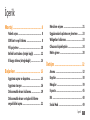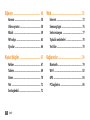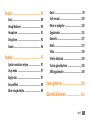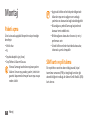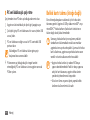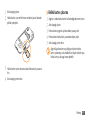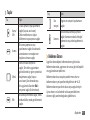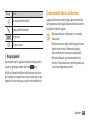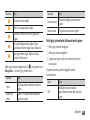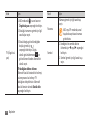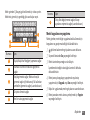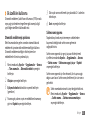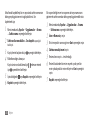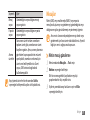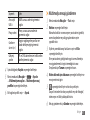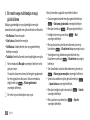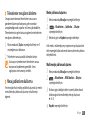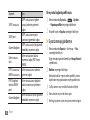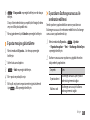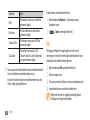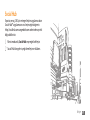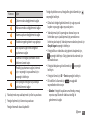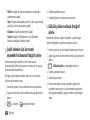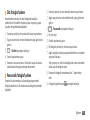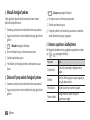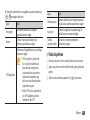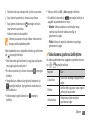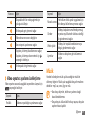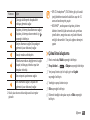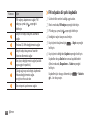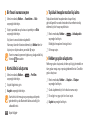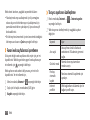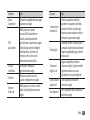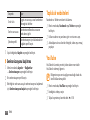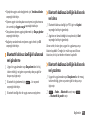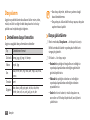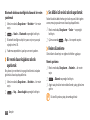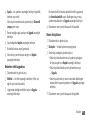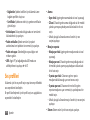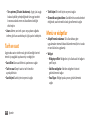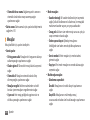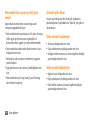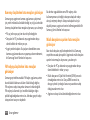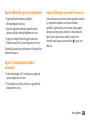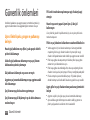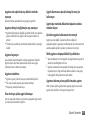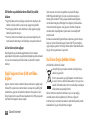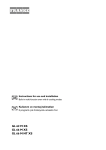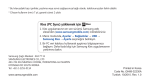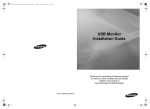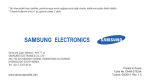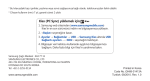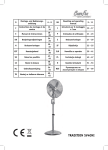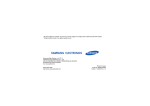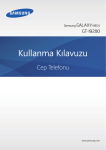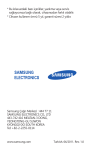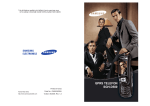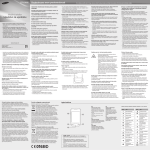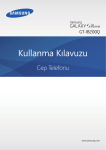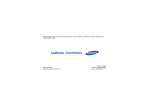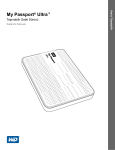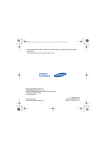Download Samsung GT-S5253 Kullanıcı Klavuzu
Transcript
* Bu kılavuzdaki bazı içerikler, yazılıma veya servis sağlayıcınıza bağlı olarak, telefonunuzdan farklı olabilir.
* Cihazın kullanım ömrü 5 yıl, garanti süresi 2 yıldır.
Kies (PC Sync) yüklemek için
1. Kies uygulamasının en son sürümünü Samsung web
sitesinden (www.samsung.com) indirebilirsiniz.
2. Menü modunda, Ayarlar → Bağlantılar → USB → Samsung
Kies → Ayarla.
3. Bir PC veri kablosu kullanarak aygıtınızı bilgisayarınıza
bağlayın. Daha fazla bilgi için Samsung Kies uygulamasının
yardımına bakın.
Samsung Çağrı Merkezi : 444 77 11
SAMSUNG ELECTRONICS CO., LTD
443-742 416 MEATAN-3 DONG, YEONGTONG-GU SUWON
KYONGGI-DO SOUTH KOREA
Tel: +82-2-2255-0114
www.samsung.com
Printed in Korea
Code No.:GH68-29956A
Turkish. 06/2011. Rev. 1.2
GT-S5253
Cep Telefonu
Kullanım Kılavuzu
Bu kılavuzun
kullanımı
Samsung mobil aygıt aldığınız için teşekkür ederiz. Bu aygıt
size, Samsung'un istisnai teknolojisini ve yüksek standartlarını
esas alan yüksek kaliteli mobil iletişim ve eğlence platformu
sunar.
Bu kullanım kılavuzu özel olarak aygıtınızın işlevleri ve
özellikleri konusunda size yol göstermek için tasarlanmıştır.
Önce beni oku
• Güvenli ve doğru kullanımı sağlamak için aygıtınızı
kullanmadan önce lütfen tüm güvenlik önlemlerini ve bu
kılavuzu dikkatle okuyun.
• Bu kılavuzdaki açıklamalar, aygıtınızın varsayılan ayarlarını
esas almaktadır.
2
Bu kılavuzun kullanımı
• Bu kullanım kılavuzunda kullanılan resimlerin ve ekran
görüntülerinin görünümü gerçek üründen farklı olabilir.
• Bu kullanım kılavuzunun içindekiler, üründen veya servis
sağlayıcılar ya da taşıyıcılar tarafından sunulan yazılımdan
farklı olabilir ve önceden bildirilmeksizin değişiklik
gösterebilir. Kullanım kılavuzunun en son sürümü için www.
samsungmobile.com adresine bakın.
• Kullanılabilir özellikler ve ek hizmetler aygıta, yazılıma veya
servis sağlayıcıya göre değişebilir.
• Bu kullanım kılavuzunun biçimlendirilmesi ve teslimi,
Bada işletim sistemlerine dayalıdır ve kullanıcının işletim
sistemine bağlı olarak değişebilir.
• Uygulamalar ve işlevleri ülkeye, bölgeye ya da donanım
özelliklerine göre değişebilir. Samsung, üçüncü taraf
uygulamalarından kaynaklanan performans sorunlarından
sorumlu tutulamaz.
• Samsung, kullanıcının kayıt defteri ayarlarını
düzenlemesinden kaynaklanan performans sorunlarından
ve uyumsuzluklardan sorumlu tutulamaz.
• www.samsungmobile.com adresine erişerek mobil
aygıtınızın yazılımını yükseltebilirsiniz.
• Bu aygıtta bulunan ses kaynakları, duvar kağıtları ve
resimler, Samsung ile ilgili sahiplerinin arasındaki sınırlı
kullanım lisansının kapsamındadır. Bu malzemelerin
ticari veya diğer amaçlarla alınması ve kullanımı, telif
hakkı kanunlarının ihlali anlamına gelmektedir. Samsung,
kullanıcının buna benzer telif hakkı ihlalinden sorumlu
tutulamaz.
• Lütfen bu kılavuzu daha sonra başvurmak üzere saklayın.
Not—notlar, kullanım ipuçları veya ek bilgiler
►
Bakınız—ilgili bilgi içeren sayfalar; örneğin:
► sf.12 ("bkz. 12. sayfa" anlamına gelir)
→
İşlem sırası—bir adımı gerçekleştirmek için
seçenekler veya menülerde izlemeniz
gereken sıra; örneğin: Ana ekranda Mesajlar → Yaz
seçeneğini belirleyin (Mesajlar seçeneğini, ardından
Yaz seçeneğini belirleyin anlamına gelir)
Talimat simgeleri
Başlamadan önce, bu kılavuzda göreceğiniz simgeleri tanıyın:
Uyarı—sizin veya başkalarının yaralanmasına neden
olabilecek durumlar
[
]
Köşeli ayraçlar—telefon tuşları; örneğin: [
(Açma/kapama tuşunu gösterir)
]
Dikkat—telefonunuzun veya diğer ekipmanın zarar
görmesine neden olabilecek durumlar
Bu kılavuzun kullanımı
3
Telif hakkı
Telif hakkı © 2010 Samsung Electronics
Bu kullanım kılavuzu, uluslararası telif hakkı kanunlarıyla
korunmaktadır.
Bu kullanım kılavuzunun hiçbir kısmı, Samsung Electronics'in
önceden yazılı izni olmaksızın, fotokopisinin çekilmesi,
kaydedilmesi veya herhangi bir bilgi depolama ve alma
sisteminde saklanması da dahil olmak üzere, elektronik
veya mekanik olarak, hiçbir şekilde veya hiçbir yolla yeniden
üretilemez, dağıtılamaz, tercüme edilemez veya aktarılamaz.
Ticari markalar
• SAMSUNG ve SAMSUNG logosu, Samsung Electronics'in
tescilli ticari markalarıdır.
• Bluetooth®, dünya genelinde Bluetooth SIG, Inc. firmasının
tescilli ticari markasıdır.
4
Bu kılavuzun kullanımı
• Java™ Sun Microsystems, Inc. firmasının tescilli ticari
markasıdır.
• Windows Media Player®, Microsoft Corporation'ın tescilli
ticari markasıdır.
ve
SRS Lab. Inc. firmasının tescilli ticari
markasıdır. CS Kulaklıklar ve WOW HD teknolojileri
lisansları SRS Lab. Inc. firmasının elindedir.
• Wi-Fi , Wi-Fi CERTIFIED logosu ve Wi-Fi logosu, Wi-Fi
Alliance'ın tescilli ticari markalarıdır.
• Diğer tüm ticari markaların ve telif haklarının mülkiyeti ilgili
sahiplerine aittir.
•
®
İçerik
Montaj ................................................. 8
Paketi açma . ................................................... 8
SIM kartı ve pili takma .................................. 8
Pili şarj etme ................................................. 10
Bellek kartı takma (isteğe bağlı) ............... 12
El kayışı takma (isteğe bağlı) ..................... 14
Başlarken . ......................................... 15
Aygıtınızı açma ve kapatma .......................
Aygıtınızı tanıyın ..........................................
Dokunmatik ekranı kullanma ....................
Dokunmatik ekranı ve tuşları kilitleme
veya kilidini açma ........................................
15
16
19
21
Menülere erişme ..........................................
Uygulamaları başlatma ve yönetme .........
Widgetları kullanma ....................................
Cihazınızı kişiselleştirin ...............................
Metin girme ..................................................
21
23
23
24
28
İletişim . ............................................. 32
Arama ............................................................
Kayıtlar ..........................................................
Mesajlar .........................................................
E-posta . .........................................................
IM ...................................................................
Social Hub .....................................................
İçerik
32
38
39
45
48
49
5
Eğlence .............................................. 50
Web ................................................... 72
Kamera ..........................................................
Video oynatıcı . .............................................
Müzik .............................................................
FM radyo .......................................................
Oyunlar ..........................................................
İnternet . ........................................................
Samsung Apps . ............................................
Senkronizasyon ............................................
Topluluk websiteleri ....................................
YouTube .........................................................
50
58
59
63
66
72
76
77
78
78
Kişisel bilgiler ................................... 67
Bağlantılar ........................................ 79
Rehber ...........................................................
Takvim ...........................................................
Görev .............................................................
Not .................................................................
Ses kaydedici ................................................
Bluetooth ......................................................
Wi-Fi . .............................................................
GPS .................................................................
PC bağlantısı .................................................
6
İçerik
67
69
70
71
71
79
82
84
86
Araçlar ............................................... 89
Saat ................................................................
Hesap Makinesi ............................................
Hesaplarım ....................................................
Dosyalarım ....................................................
Arama ............................................................
89
90
91
92
96
Ayarlar ............................................... 97
Ayarlar menüsüne erişme ...........................
Uçuş modu ....................................................
Bağlantılar . ...................................................
Ses profilleri ..................................................
Ekran ve aydınlatma ....................................
97
97
97
98
99
Genel .............................................................. 99
Tarih ve saat ................................................ 100
Menü ve widgetlar . ................................... 100
Uygulamalar ............................................... 101
Güvenlik ...................................................... 107
Bellek ........................................................... 107
Sıfırla ............................................................ 108
Telefon hakkında . ...................................... 108
Yazılım güncelleştirme .............................. 108
SIM uygulamaları ....................................... 108
Sorun giderme . .............................. 109
Güvenlik önlemleri . ....................... 114
İçerik
7
Montaj
Paketi açma
Ürün kutunuzda aşağıdaki bileşenlerin olup olmadığını
denetleyin:
• Mobil cihaz
• Pil
• Seyahat adaptörü (şarj cihazı)
• Cep Telefonu Kullanım Kılavuzu
Yalnızca Samsung tarafından onaylanan yazılımı
kullanın. Korsan veya yasadışı yazılım, üreticinizin
garantisi kapsamında olmayan hasar veya arızaya
neden olabilir.
8
Montaj
• Aygıtınızla birlikte verilen bileşenler bölgenizde
kullanılan veya servis sağlayıcınızın sunduğu
yazılımlara ve aksesuarlara bağlı olarak değişebilir.
• Bulunduğunuz yerdeki Samsung bayisinden ek
aksesuar temin edebilirsiniz.
• Birlikte sağlanan aksesuarlar cihazınız için en iyi
performansı verir.
• Ürünle birlikte verilenler haricindeki aksesuarlar,
cihazınızla uyumlu olmayabilir.
SIM kartı ve pili takma
Bir cep telefonu servisine abone olduğunuzda, kişisel
tanımlama numaranız (PIN) ve isteğe bağlı servisler gibi
abonelik bilgilerinin olduğu bir Abone Kimlik Modülü (SIM)
kartı alırsınız.
SIM kartı ve pili takmak için,
1 Aygıt açıksa kapatmak için [
seçeneğini seçerek kapatın.
] tuşuna uzun basın Evet
3 SIM kartı takın.
2 Arka kapağı çıkarın.
• SIM kartı, sarı renkli temas noktaları yukarı bakacak
şekilde aygıta yerleştirin.
• SIM kartı takmazsanız, aygıtınızın sadece şebeke
Arka kapağı çıkarırken tırnaklarınıza zarar vermemeye
dikkat edin.
harici servislerini ve bazı menülerini kullanabilirsiniz.
• SIM kart yuvasına bellek kartı takmayın.
Montaj
9
4 Pili takın.
Pili şarj etme
Aygıtı ilk kez kullanmadan önce pili şarj etmeniz gerekir.
Aygıtı birlikte verilen seyahat adaptörüyle veya aygıtı bir
PC'ye ya da PC veri kablosuna bağlayarak şarj edebilirsiniz.
5 Arka kapağı yerine takın.
10 Montaj
Sadece Samsung tarafından onaylanan şarj cihazlarını
ve kabloları kullanın. Onaylanmamış şarj cihazları veya
kablolar pillerin patlamasına veya aygıtınızın hasar
görmesine neden olabilir.
Pil azaldığında, aygıt bir uyarı sesi verir ve zayıf pil
mesajı görüntülenir. Pil simgesi
boş olarak yanıp
söner. Pil düzeyi iyice düştüğünde, aygıt otomatik
olarak kapanır. Aygıtınızı kullanmaya devam etmek için
pilinizi yeniden şarj edin.
››Seyahat adaptörüyle şarj etme
1 Aygıtınızın üst tarafındaki çok işlevli giriş kapağını açın.
2 Seyahat adaptörünün küçük ucunu çok işlevli girişe takın.
3 Seyahat adaptörünün büyük ucunu elektrik prizine takın.
• Aygıtı şarj olduğu sırada kullanabilirsiniz ancak bu
durumda pilin tamamen şarj edilmesi daha uzun
sürebilir.
• Aygıt şarj edildiği sırada ısınabilir. Bu normaldir ve
aygıtınızın kullanım ömrünü veya performansını
etkilemez.
• Telefonunuz düzgün çalışmıyorsa, aygıtınızı ve şarj
cihazını herhangi bir Samsung Servis Merkezi'ne
getirin.
4 Pil tamamen şarj olduğunda (pil simgesi hareket
Seyahat adaptörünün yanlış takılması aygıtın ciddi
şekilde zarar görmesine neden olabilir. Hatalı
kullanımdan kaynaklanan hasarlar garanti kapsamında
değildir.
etmediğinde), seyahat adaptörünü önce aygıttan sonra
da elektrik prizinden çıkarın.
Seyahat adaptörüne bağlıyken pili çıkarmayın. Aksi
halde aygıt hasar görebilir.
Montaj 11
››PC veri kablosuyla şarj etme
Şarj etmeden önce PC'nizin açık olduğundan emin olun.
1 Aygıtınızın üst tarafındaki çok işlevli giriş kapağını açın.
2 Çok işlevli girişe PC veri kablosunun bir ucunu (mikro USB
ucunu) takın.
3 PC veri kablosunun diğer ucunu bir PC üzerindeki USB
portuna takın.
Kullandığınız PC veri kablosu türüne göre şarjın
başlaması biraz zaman alabilir.
4 Pil tamamen şarj olduğunda (pil simgesi hareket
etmediğinde), PC veri kablosunu önce aygıttan sonra da
PC'den çıkarın.
12 Montaj
Bellek kartı takma (isteğe bağlı)
Ek multimedya dosyalarını saklamak için bir hafıza kartı
takmanız gerekir. Aygıtınız 16 GB'ye kadar microSD™ veya
microSDHC™ hafıza kartlarını (hafıza kartı üreticisine ve
türüne bağlı olarak) kabul etmektedir.
Samsung, hafıza kartları için onaylanmış endüstri
standartlarını kullanmaktadır ancak bazı markalar
aygıtınızla tam uyumlu olmayabilir. Uyumsuz bir hafıza
kartı kullanılması, aygıtınıza veya hafıza kartına zarar
verebilir ve kartta saklanan veriler bozulabilir.
• Aygıtınız hafıza kartları için sadece FAT dosya
yapısını desteklemektedir. Farklı bir dosya yapısına
sahip bir kart takarsanız, aygıtınız hafıza kartını
yeniden biçimlendirmenizi isteyecektir.
• Sık sık veri silme ve yazma işlemi yapmak bellek
kartlarının kullanım ömrünü kısaltır.
1 Arka kapağı çıkarın.
2 Hafıza kartını, sarı renkli temas noktaları yukarı bakacak
şekilde yerleştirin.
››Bellek kartını çıkarma
1 Aygıtın o anda hafıza kartını kullanmadığından emin olun.
2 Arka kapağı çıkarın.
3 Hafıza kartını aygıttan ayrılana kadar yavaşça itin.
4 Hafıza kartını hafıza kartı yuvasından dışarı çekin.
5 Arka kapağı yerine takın.
Aygıt bilgi aktarırken veya bilgiye erişirken hafıza
kartını çıkarmayın; aksi takdirde veri kaybı olabilir veya
hafıza kartı ya da aygıt zarar görebilir.
3 Hafıza kartını yerine oturana kadar hafıza kartı yuvasına
itin.
4 Arka kapağı yerine takın.
Montaj 13
››Bellek kartını biçimlendirme
Hafıza kartınızı bir PC'de biçimlendirmek, aygıtınızla
uyumsuzluğa neden olabilir. Hafıza kartını yalnızca
aygıtınızda formatlayın.
Menü modunda, Ayarlar → Bellek → Bellek kartı bilgileri
→ Biçimlendir → Evet seçimini yapın.
El kayışı takma (isteğe bağlı)
1 Arka kapağı çıkarın.
2 El kayışını el kayışı yuvasından geçirin ve küçük çıkıntının
üzerine kancalayın.
Hafıza kartını biçimlendirmeden önce, aygıtınızda
kayıtlı bütün önemli verilerin yedek kopyalarını almayı
unutmayın. Üreticinin sunduğu garanti kullanıcının
eylemlerinden doğan veri kaybını karşılamamaktadır.
3 Arka kapağı yerine takın.
14 Montaj
Başlarken
Aygıtınızı açma ve kapatma
Aygıtınızı açmak için,
1 [ ] tuşuna uzun basın.
2 PIN'inizi girin ve Kaydet seçeneğini belirleyin (gerekirse).
3 İstediğiniz dili seçin ve İleri seçeneğini belirleyin.
4 Klavye dilini seçin ve İleri seçeneğini belirleyin.
5 Saat diliminizi seçin ve İleri seçenğini belirleyin.
6 Saat ve tarihi ayarlaryın ve Kaydet seçeneğini seçin.
Aygıtınızı kapatmak için [ ] tuşuna uzun basın ve Evet
seçeneğini seçin.
• Uçak ve hastane gibi kablosuz aygıtların kullanımının
kısıtlı olduğu alanlarda yetkili personelin verdiği
talimatları ve yazılı uyarıları takip edin.
• Aygıtınızın sadece şebeke dışı servislerini kullanmak
için Uçuş moduna geçin. Menü modunda, Ayarlar
→ Uçuş modu seçeneğini belirleyin.
Başlarken 15
Aygıtınızı tanıyın
››Aygıt düzeni
Çok işlevli giriş
Kulaklık
Kulaklık girişi
Güç/Kilit tuşu
Ses seviyesi tuşu
Menü tuşu
Arama tuşu
Mikrofon
16 Başlarken
Kamera merceği
Dokunmatik
ekran
Kamera tuşu
Sonlandır tuşu
Dahili anten
Arka kapak
Hoparlör
››Tuşlar
Tuş
Tuş
İşlev
Açma/
Kilit
Arama
Menü
Bitir
Cihazı açmanızı veya kapatmanızı
sağlar (tuşuna uzun basın);
Dokunmatik ekran ve tuşları
kilitlemenizi veya açmanızı sağlar.
Bir arama yapmanızı veya
yanıtlamanızı sağlar; Ana ekranda
aramalarınızın ve mesajlarınızın
kayıtlarını almanızı sağlar.
Menü moduna erişmenizi
sağlar; Tüm etkin uygularmaları
görüntülemek için görev yöneticisini
başlatmanızı sağlar (tuşuna
uzun basın); Ana ekranda veya
bir uygulama kullanırken Bul'a
erişmenizi sağlar (iki kere basın).
Bir aramayı bitirmenizi sağlar; Menü
modunda Boş moda geri dönmenizi
sağlar.
İşlev
Ses
seviyesi
Aygıtın ses seviyesini ayarlamanızı
sağlar.
Kamera
Ana ekranda, kamerayı açmanızı
sağlar; Kamera modunda, fotoğraf
çekmenizi veya video kaydetmenizi
sağlar.
››Bekleme Ekranı
Aygıt Ana ekrandayken, bekleme ekranını görürsünüz.
Bekleme ekranından, aygıtınızın durumunu görüntüleyebilir
ve uygulamalara erişebilirsiniz.
Bekleme ekranı bazı varsayılan paneller mevcuttur ve
bekleme ekranın yeni paneller ekleyebilirsiniz. ► sf. 24
Bekleme ekranının panelinin soluna veya sağına ilerleyin.
Ayrıca ekranın en üstünde bir nokta seçerek bekleme
ekranının ilgili paneline doğrudan gidebilirsiniz.
Başlarken 17
››Gösterge simgeleri
Ekranda gösterilen simgeler, bölgenize ve servis
sağlayıcınıza bağlı olarak değişebilir.
Simge
Simge
Tanım
Bluetooth ahizesiz araç kiti veya kulaklık bağlı
Tanım
Sesli arama yapılıyor
Sinyal yok
Acil durum mesajı özelliği etkinleştirildi
Sinyal kuvveti
Arama yönlendirme etkinleştirildi
Uçuş modu etkinleştirildi
PC ile senkronize edildi
Şebeke arıyor
Bellek kartı takıldı
GPRS şebekesi bağlı
Yeni metin veya multimedya mesajı
EDGE şebekesi bağlı
Yeni e-posta mesajı
WLAN bağlı
Yeni sesli mesaj
Cevapsız aramalar
Alarm etkinleştirildi
Bluetooth etkin
Dolaşım (normal servis alanının dışında)
18 Başlarken
Simge
Tanım
Normal profil etkinleştirildi
Sessiz profili etkinleştirildi
Geçerli saat
Pil gücü seviyesi
››Kısayol paneli
Ana ekranda veya bir uygulama kullanırken kısayol panelini
açmak için gösterge simgeleri alanından
seçin.
Dokunmatik ekranı kullanma
Aygıtınızın dokunmatik ekranı kolayca öğe seçmenize veya
işlem yapmanıza olanak sağlar. Dokunmatik ekranı kullanma
ile ilgili temel işlemleri öğrenin.
• Dokunmatik ekranın çizilmemesi için, sivri araçlar
kullanmayın.
• Dokunmatik ekranın diğer elektrikli aygıtlarla temas
etmesine izin vermeyin. Elektrostatik deşarjlar,
dokunmatik ekranın bozulmasına sebep olabilir.
• Dokunmatik ekranın suyla temas etmesine izin
vermeyin. Dokunmatik ekran, nemli koşullarda veya
suya maruz kaldığında bozulabilir.
WLAN ve Bluetooth özelliklerini etkinleştirmek veya devre
dışı bırakmak için simgeleri seçin. Ayrıca cihazın sesinin açıp
kapayabilir ve yeni mesaj veya uyarıları kontrol edebilirsiniz.
Başlarken 19
• Dokunmatik ekranın optimum kullanımı için
aygıtınızı kullanmadan önce ekran koruma filmini
kaldırın.
• Dokunmatik ekranınızda insan vücudunun yaydığı
küçük elektrik yüklerini algılayan bir tabaka bulunur.
En iyi performans için, dokunmatik ekrana parmak
ucunuzla dokunun. Dokunmatik ekran, ekran kalemi
veya normal kalem gibi sivri araçların dokunuşlarına
tepki vermeyecektir.
Aşağıdaki eylemlerle dokunmatik ekranı kontrol edin:
• Dokunma: Bir menüyü, seçeneği veya uygulamayı seçmek
ve başlatmak için parmağınızla bir kez dokunun.
• Uzun dokunma: Açılır seçenek listesini açmak için bir öğeye
en az 2 saniye uzun dokunun.
• Çift dokunma: Fotoğraflara veya web sayfalarına bakarken
yakınlaştırmak veya uzaklaştırmak için parmağınızla hızla
iki kez dokunun.
• Kaydırma: Öğeleri seçmek için parmağınızla dokunun ve
sürükleyin.
20 Başlarken
• Sürükleyip bırakma: Parmağınızı bir öğe üstünde tutun ve
ardından öğeyi taşımak için parmağınızla sürükleyin.
• Hafifçe itme: Bir uygulamayı çalıştırmak için ekranı hızlıca
hafifçe itin.
• Alan yakınlaştırma: Ekrana iki parmağınızı yerleştirin ve
yakınlaştırmak için parmaklarınızı birbirinden uzaklaştırın
veya uzaklaştırmak için parmaklarınızı birbirine yakınlaştırın.
• Aygıtı belli bir süre kullanmadığınızda dokunmatik
ekran kapanır. Ekranı açmak için herhangi bir tuşa
basın.
• Arka ışık süresini de ayarlayabilirsiniz. Menü
modunda, Ayarlar → Ekran ve aydınlatma →
Aydınlatma süresi seçeneğini belirleyin.
• Bazı listelerin sağ tarfında dizin bulunur. Bir harfe
dokunarak o harf ile başlayan öğelere atlayın.
Listede hızlıca ilerlemek için parmağınızı dizinde
sürükleyin.
Dokunmatik ekranı ve tuşları
kilitleme veya kilidini açma
2 Ana menü ekranına gitmek için sola veya sağa ilerleyin.
Aygıtın istenmeyen şekilde çalışmasını engellemek için
dokunmatik ekranı ve tuşları kilitleyebilirsiniz.
3 Bir menü veya uygulama seçin.
4 Ana ekrana dönmek için [ ] tuşuna basın.
Kilitlemek için [ ] tuşuna basın. Kilidi açmak için [ ] tuşuna
ya da Menü tuşuna basın ve gri pencereyi parmağınızla
istediğiniz yöne sürükleyin.
Menülere erişme
Cihazınızın menülerine erişmek için,
1 Ana ekranda, Menü moduna erişmek için Menü tuşuna
basın.
Ayrıca ekranın en üstünde bir nokta seçerek ilgili ana
menüye doğrudan gidebilirsiniz.
• Aygıtınızda, yönlendirmesini algılayan entegre bir
hareket sensörü bulunur. Bazı özellikleri kullanırken
cihazın yönünü değiştirirseniz, arayüz otomatik
olarak yatay görünüme geçer. Cihazın yönünü
değiştirdiğinizde arayüzün yönünü koruması için
Ayarlar → Genel → Hareketler → Yönlendirme
→ Yönü değiştir seçimini belirleyin.
• Cihazı kullanırken, [ ] ve Menü tuşlarına aynı anda
basarak bir ekranın görüntüsünü yakalayabilirsiniz.
Görüntü Dosyalarım → Resimler.
Başlarken 21
››Menü modunda, uygulamaları
düzenleme
Menü modunda, uygulamaların sırasını değiştirerek veya
tercihlerinize ve ihtiyaçlarınıza göre kategorilere ayırarak
uygulamaları yeniden düzenleyebilirsiniz.
1 Ana ekranda, Menü moduna erişmek için Menü tuşuna
basın.
2 Ekranın sol üst kısmındaki Dznle seçeneğini belirleyin.
3 Bir uygulama simgesine uzun dokunun ve bunu
istediğiniz konuma sürükleyin.
Bir uygulama simgesini başka bir ana menü ekranına
taşıyabilirsiniz. Ayrıca en çok kullanılan uygulamaları alt
hattan değiştirebilirsiniz. Alt hattaki bir uygulamayı bir
ana menü ekranına taşıyın ve kullanmak istediğiniz bir
uygulamayı Ana ekranda doğrudan alt hatta taşıyın.
4 Ekranın sol üst kısmındaki Kaydet seçeneğini belirleyin.
22 Başlarken
››Yeni ana menü ekranları ekleyin
1 Ana ekranda, Menü moduna erişmek için Menü tuşuna
basın.
2 Ekranın sol üst kısmındaki Dznle seçeneğini belirleyin.
3 Aygıtı döndürerek yatay görünüme getirin.
seçeneğini
4 Yeni ana menü ekranı eklemek için
belirleyin.
10 taneye kadar ekranınız olabilir.
Bir ekranı ana menüden çıkarmak için
belirleyin.
seçeneğini
5 Aygıtı döndürerek dikey görünüme getirin.
6 Ekranın sol üst kısmındaki Kaydet seçeneğini belirleyin.
Uygulamaları başlatma ve
yönetme
››Birden çok uygulama başlatma
Aygıtınız aynı anda birden fazla uygulama çalıştırarak çoklu
görev özelliği sağlar.
2 Aktif uygulamaları aşağıdaki şekilde kontrol edin:
• Uygulamalar arasında geçiş yapmak için aktif
uygulamalar simgelerinden bir uygulama seçin.
• Bir uygulamayı kapatmak için, 'ı seçin.
• Tüm etkin uygulamaları kapatmak için Tümünü
sonlandır'ı seçin.
Birden çok uygulamayı başlatmak için Menü tuşuna basarak
ana menüye dönün ve başlatacağınız uygulamayı seçin.
Widgetları kullanma
››Görev yöneticisini kullanma
Widgetlar, bekleme ekranında kullanışlı işlevleri ve bilgileri
sağlayan küçük uygulamalardır.
Görev yöneticisiyle birden çok uygulamayı yönetebilirsiniz.
Görev yöneticisini başlatmak için,
• Widget'lerden bazıları web servislerine bağlanır. Web
1 Menü tuşuna uzun basın. Aktif uygulamaların simgeleri
• Kullanılabilir widgetler bölgenize veya servis
belirir.
tabanlı bir widget seçmek ek ücrete tabi tutulabilir.
sağlayıcınıza bağlı olarak değişebilir.
Başlarken 23
››Widget araç çubuğunu açma
Widget araç çubuğunu açmak ve widgetlere erişmek için,
1
2
Ana ekranda, widgeti araç çubuğunu açmak için ekranın
sol üst tarafındaki Widget seçeneğini belirleyin.
Widget yasal uyarısını okuyun ve (gerekirse) Kabul et
seçeneğini belirleyin.
››Web-tabanlı widgetleri yönetin
Web hizmetlerine bağlanması ve indirilen widgetleri
görüntülemek için bir widget profili seçebilirsiniz.
Menü modunda, Ayarlar → Menü ve widgetlar → Widget
seçeneğini belirleyin.
3 Ana ekran panelinin soluna veya sağına ilerleyin.
4 Kullanmak istediğiniz widgeti bulmak için widget araç
Cihazınızı kişiselleştirin
5 Ana ekrana widgeti sürükleyin.
6 Widget araç çubuğunu kapatmak için ekranın sol üst
››Ana ekrana yeni paneller ekleme
7 Widgeti widget araç çubuğuna geri taşımak için sarı
1 Ana ekranda, ekranın sol üst kısmındaki Widget
çubuğunda sola veya sağa ilerleyin.
tarafındaki Kaydet seçeneğini belirleyin.
çerçeve çıkana kadar widgete uzunca dokunun ve widget
araç çubuğuna sürükleyin.
24 Başlarken
Cihazınızı kendi tercihlerinize göre kişiselleştirerek daha fazla
keyif alın.
Widgetleri tercihleriniz ve ihtiyaçlarınıza göre düzenlemek
için boş ekranına paneller ekleyebilirsiniz.
seçeneğini belirleyin.
2 Cihazı döndürerek yatay görünüme getirin.
3 Boş ekrana yeni paneller eklemek için seçeneğini
belirleyin.
10 taneye kadar paneliniz olabilir.
Boş ekranından bir panel çıkarmak için
belirleyin.
seçeneğini
4 Cihazı döndürerek dikey görünüme getirin.
5 Ekranın sol üst kısmındaki Kaydet seçeneğini belirleyin.
››Güncel tarihi ve saati ayarlama
1 Menü modunda, Ayarlar → Tarih ve saat seçeneğini
belirleyin.
2 Saat dilimi seçeneğini ve saat dilimini seçin.
3 Güncel saat ve tarihi girin ve saat ve tarih formatını
belirleyin.
4 Geri'yi seçin.
››Tuş tonlarının ses seviyesini ayarlama
1 Ana ekranda, Ses tuşuna yukarı veya aşağı basın.
2 Tuş sesi seviyesini Ses tuşuna basarak veya kaydırıcıyı
sürükleyerek ayarlaryın.
››Sessiz profiline geçme
Telefonun sesini kapamak veya açmak için Menü modunda
Tuşlar seçeneğini belirleyin ve tuşuna uzun dokunun.
››Bir ses profili oluşturma
Geçerli ses profilini özelleştirerek veya başka bir ses profiline
geçerek cihazınızın seslerini değiştirebilirsiniz. Bir profil
oluşturmak için,
1 Menü modunda, Ayarlar → Ses profilleri seçeneğini
belirleyin.
2 Kullandığınız profili seçin.
3 Gelen aramalar, gelen mesajlar ve diğer cihaz sesleri için
ses seçeneklerini özelleştirin. ► sf. 98
Başlarken 25
Seçilen profile bağlı olarak kullanılabilir ses seçenekleri
değişiklik gösterebilir.
4 Ayarla seçeneğini belirleyin.
Başka bir profile geçmek için profilin yanındaki kutuyu
işaretleyin ve sonra Ayarla seçeneğini belirleyin.
››Boş ekran için duvar kağıdı seçme
1 Menü modunda, Ayarlar → Ekran ve aydınlatma →
Duvar kağıdı seçeneğini belirleyin.
2 Bir resim seçin.
3
Klasörden bir resim seçmek için klasörü seçin.
Ayarla → Ayarla seçeneğini belirleyin.
Samsung, cihazınızda bulunan varsayılan görüntülerin
veya duvar kağıtlarının herhangi bir kullanımından
sorumlu değildir.
››Ekran parlaklığını ayarlama
1 Menü modunda, Ayarlar → Ekran ve aydınlatma
seçeneğini belirleyin.
2 Parlaklık seviyesini ayarlamak için Parlaklık altındaki
kaydırıcıyı sürükleyin.
3 Ayarla seçeneğini belirleyin.
Ekranın parlaklık seviyesi, aygıtın pilinin ne kadar
sürede biteceğini etkiler.
››Cihazınızı kilitleyin
Cihaz parolasını etkinleştirerek cihazınızı kilitleyebilirsiniz.
1 Menü modunda Ayarlar → Güvenlik öğesini seçin.
2 Telefon kilidi'ni seçin.
3 4 - 8 basamaklı yeni bir parola girin ve Kaydet seçeneğini
belirleyin.
4 Yeni parolayı tekrar girin ve Kaydet seçeneğini belirleyin.
Parola gerektiren bir menüye ilk eriştiğinizde bir parola
oluşturmanız ve bu parolayı onaylamanız istenir.
26 Başlarken
Cihaz kilidi etkinleştirildiğinde, cihazı her açtığınızda veya
dokunmatik ekranın kilidini açtığınızda parolayı girmeniz
gerekir.
• Parolanızı unutursanız, aygıtınızın kilidini açtırmak
için herhangi bir Samsung Servis Merkezi'ne getirin.
• Samsung, yasadışı yazılımın neden olduğu hiçbir
parola veya özel bilgi kaybından ya da diğer
zararlardan sorumlu değildir.
• Eğer üst üste PIN'i yanlış girerseniz, SIM kartınız
bloke olur. SIM kartında blokeyi kaldırmak için PIN
kilit açma anahtarını (PUK) girmeniz gerekir.
• Eğer yanlış PUK girerek SIM kartınızı bloke ederseniz,
kartınızın blokesini kaldırmak için servis sağlayıcınıza
götürün.
››Mobil izleyiciyi etkinleştirme
››SIM kartınızı kilitleyin
Birisi cihazınıza yeni bir SIM kart taktığında, cihazınızın yerini
belirlemenize ve geri almanıza yardımcı olmak için mobil
izleyici özelliği kişinin numarasını belirlenen alıcılara otomatik
olarak gönderir.
1 Menü modunda Ayarlar → Güvenlik öğesini seçin.
2 PIN kilidi'ni seçin.
3 SIM kartınızın PIN'ini girin ve Kaydet seçeneğini
Bu özelliği kullanabilmek için cihazın uzaktan web aracılığıyla
kontrol edilmesini sağlayan bir Samsung hesabınız olmalıdır.
SIM kartınızla birlikte verilen PIN kodunu etkinleştirerek
aygıtınızı kilitleyebilirsiniz.
belirleyin.
1 Menü modunda Ayarlar → Güvenlik öğesini seçin.
2 Mobil izleyici'yi seçin.
PIN kilidi etkinleştirildiğinde, cihazı her açtığınızda PIN
kodunu girmeniz gerekir.
Başlarken 27
3 Şifrenizi girin ve Kaydet seçeneğini belirleyin.
4 Devam etmek için Tamam seçeneğini seçin.
5 Samsung hesabınıza ait e-posta adresinizi ve şifrenizi
girin ve Oturum aç seçeneğini seçin.
Samsung hesabı oluşturmak için Şimdi kaydol
seçeneğini seçin.
6
7 Ülke koduyla birlikte bir telefon numarası girin (+ile).
8 Alıcıları ayarlama işlemi bittiğinde Tamam seçeneğini
Alıcı listesini açmak için Alıcılar seçeneğini belirleyin.
Metin girme
Sanal klavyede karakter seçerek veya ekranda elle yazarak
metin girebilirsiniz.
Metin giriş yöntemini değiştirme
Metin giriş alanına dokunduğunuzda, sanal klavyeyle giriş
paneli varsayılan olarak görünür.
belirleyin.
9 Gönderici seçin ve göndericinin adını girin.
10Kaydet → Kabul et seçeneğini belirleyin.
Kaybedilen aygıtlar web'den denetlenebilir. Bu özellik
hakkında ayrıntılı bilgi almak için
http://www.samsungdive.com adresini ziyaret edin.
28 Başlarken
1
2
Numara
3
4
5
6
7
İşlev
1
Büyük/küçük harf değişimi yapmanızı sağlar.
2
ABC veya T9 modları arası geçiş; T9'un
yanındaki nokta yeşil olduğunda T9 modu
etkindir.
Numara
İşlev
Seçenek
İşlev
3
Girişinizi silmenizi sağlar.
Tam ekran yazı
4
Yeni bir satıra geçmenizi sağlar.
Ekranda istediğiniz yere yazmanızı
sağlar.
Yazma kutusu
Giriş kutusuna yazmanızı sağlar.
5
6
7
Numara ve Sembol modlarına geçmenizi
sağlar.
Giriş dilini değiştirmenizi sağlar; Klavye
ayarlarına erişmenizi sağlar (uzun dokunun).
Boşluk girmenizi sağlar; Nokta ve boşluk
bırakın (çift dokunun).
Metin giriş yöntemini değiştirmek için 'e uzun dokunun ve
Klavye türü → bir metin giriş yöntemi seçin.
Seçenek
Tuşlar
Qwerty tuş
takımı
İşlev
Tuş takımından karakterleri seçmenizi
sağlar.
QWERTY tuş takımından karakterleri
seçmenizi sağlar.
Farklı giriş yöntemlerini kullanarak metin girme
1 Metin giriş yöntemini değiştirin.
2 Metin giriş modunu değiştirin.
3 Uygun sanal tuşları seçin veya metninizi girmek için
ekrana yazın.
Tuş takımıyla metin girerken aşağıdaki modları
kullanabilirsiniz:
Mod
İşlev
ABC
İstediğiniz karakter ekranda
görüntülenene kadar ilgili sanal tuşu
seçin.
Başlarken 29
Mod
İşlev
1. ABC modunda 'e uzun basın ve
Öngörücü yazı seçeneğini belirleyin.
2. Sözcüğün tamamını girmek için ilgili
sanal tuşları seçin.
T9 (Öngörücü
yazı)
30 Başlarken
3. Sözcük doğru görüntülendiğinde
boşluk girmek için
seçeneğini belirleyin. Doğru
sözcük görüntülenmezse, 'i ve
görüntülenen listeden alternatif bir
sözcük seçin.
T9 sözlüğüne kelime ekleme
Alternatif sözcük listesinde bir kelimeyi
bulamıyorsanız bu kelimeyi T9
sözlüğüne ekleyebilirsiniz. Alternatif
sözcük listesinin altında Sözcük ekle
seçeneğini belirleyin.
Mod
Numara
Sembol
İşlev
Numara girmek için ilgili sanal tuşu
seçin.
ABC veya T9 modunda, sanal
tuşa dokunup tutarak numara
girebilirsiniz.
1. İstediğiniz bir sembol dizisine
ilerlemek için ◄ veya ► seçeneğini
belirleyin.
2. Sembol girmek için ilgili sanal tuşu
seçin.
Metin girerken Q klavyeyi görüntülemek için cihazı çevirin.
Metininizi girmek için gerektiği gibi sanal tuşları seçin.
Numara
6
1
4
2
3
5
6
Numara
1
2
3
İşlev
Büyük/küçük harf değişimi yapmanızı sağlar.
Numara ve Sembol modlarına geçmenizi
sağlar.
Boşluk girmenizi sağlar; Nokta ve boşluk
girmenizi sağlar (çift dokunun); Sık kullanılan
sembolleri görmenizi sağlar (uzun dokunun).
4
Girişinizi silmenizi sağlar.
5
Yeni bir satıra geçmenizi sağlar.
İşlev
Giriş dilini değiştirmenizi sağlar; Klavye
ayarlarına erişmenizi sağlar (uzun dokunun).
Metni kopyalama ve yapıştırma
Metin girerken, metni diğer uygulamalarda kullanmak için
kopyalama ve yapıştırma özelliğini kullanabilirsiniz.
1 görülene kadar metin giriş alanına uzun dokunun.
2 Seçenek listesinden Seç seçeneğini belirleyin.
3 Metin üzerinden parmağınızı sürükleyin.
İşaretlemek istediğiniz sözcüğün üzerine iki defa da
dokunabilirsiniz.
4 Metni panoya kopyalayıp yapıştırmak veya kesip
yapıştırmak için Kopyala veya Kes seçeneğini belirleyin.
5 Başka bir uygulamada, metin giriş alanına uzun dokunun.
6 Metni panodan metin alanına yerleştirmek için Yapıştır
seçeneğini belirleyin.
Başlarken 31
İletişim
Arama
Arama yapma ve cevaplama, arama sırasında kullanılabilir
seçenekleri kullanma veya aramayla ilgili özellikleri
özelleştirme ve kullanma gibi arama fonksiyonlarını
kullanmayı öğrenin.
›› Arama yapma ve cevaplama
Arama yaparken, kabul ederken, bitirirken veya
reddederken düğmeleri ya da dokunmatik ekranı
kullanabilirsiniz.
Arama yapma
1 Menü modunda, Tuşlar seçeneğini belirleyin ve bir
alan kodu ve telefon numarası girin.
32 İletişim
2 Arama yapmak için [
3 Aramayı bitirmek için [
] tuşuna basın.
] tuşuna basın.
• Sık aradığınız numaraları kaydetmek için telefon
rehberini kullanın. ► sf. 68
• Son aradığınız numaraları yeniden aramak için
arama kaydına hızla erişmek üzere, [
Arama tuşuna basın.
]→
Aramayı cevaplama
1 Birisi aradığında [
] tuşuna basın.
Aygıt çalarken, sesi ayarlamak için Ses tuşuna basın
veya zil sesini susturmak için Ses tuşuna aşağı doğru
uzun basın.
2 Aramayı bitirmek için [
] tuşuna basın.
Aramayı reddetme
Birisi aradığında [
duyacaktır.
] tuşuna basın. Arayan meşgul tonu
• Gelen aramaları otomatik olarak reddetmek için
bir numara listesi yapabilirsiniz. ► sf. 35
• Gelen aramaları reddettiğinizde bir mesaj
gönderebilirsiniz.
Uluslararası bir numarayı arama
1 Menü modunda, Tuşlar seçeneğini belirleyin ve +
karakteri girmek için 0 seçeneğine uzun dokunun.
2 Aramak istediğiniz numaranın tamamını girin (ülke
kodu, alan kodu ve telefon numarası) ve numarayı
aramak için [
] tuşuna basın.
›› Kulaklığı kullanma
Aygıtla birlikte verilen kulaklığı telefona bağlayarak arama
yapabilir/cevaplayabilirsiniz:
• Son numarayı tekrar aramak için kulaklık düğmesine
basın.
• Bir aramayı cevaplamak için kulaklık düğmesine basın.
• Bir aramayı sona erdirmek için kulaklık düğmesine basın.
Verilen kulaklık sadece aygıtınız için tasarlanmıştır
ve diğer telefonlarla ve MP3 çalarlarla uyumlu
olmayabilir.
›› Arama sırasında seçenekleri kullanma
Arama yaptığınız sırada aşağıdaki seçenekleri
kullanabilirsiniz:
• Ses seviyesini ayarlamak için Ses tuşuna yukarı veya aşağı
basın.
• Aramayı beklemeye almak için Beklt seçeneğini
belirleyin. Beklemedeki aramaya devam etmek için Bırak
seçeneğini belirleyin.
İletişim
33
• Hoparlörden konuşma özelliğini etkinleştirmek için
Hoparlör seçeneğini belirleyin.
Gürültülü ortamlarda, hoparlör özelliğini kullanırken
aramaları duymakta zorluk yaşayabilirsiniz. Daha iyi
bir ses performansı için normal aygıt modu kullanın.
• Karşı tarafın sesinizi duymaması için mikrofonu
kapatmak üzere, Sessiz seçeneğini belirleyin.
• Kulaklık vasıtasıyla diğer tarafı dinlemek ve konuşmak
için, Kulaklık seçeneğini belirleyin.
• İkinci bir arama yapmak için ilk aramayı beklemeye alın
ve ardından yeni numarayı çevirin.
• İkinci aramayı cevaplamak için birinci aramayı beklemeye
alın ve Kabul et seçeneğini seçin. Bu özelliği kullanmak
için arama bekletme servisine abone olmanız gereklidir.
• İki arama arasında geçiş yapmak için Değiştir seçeneğini
belirleyin.
34 İletişim
• Bekletilen aramayı bitirmek için, Değiştir → Kapat
seçeneğini belirleyin.
• Çok taraflı bir arama (konferans görüşmesi) yapmak
için ikinci bir arama yapın veya bu aramaya cevap verin
ve ikinci tarafa bağlanıldığı zaman Katıl seçeneğini
belirleyin. Daha fazla taraf eklemek için işlemi tekrarlayın.
Bu özelliği kullanmak için çok taraflı arama servisine
abone olmanız gereklidir.
›› Cevapsız aramaları görüntüleme ve
arama
Cevapsız aramanız olduğunda, aygıtınızda cevapsız arama
simgesi ( ) görüntülenecektir.
Kısayollar panelini açın ve cevapsız aramayı seçin. Arama
kaydından aramayı seçin ve aramak için [
] tuşuna
basın.
›› Ek özellikleri kullanma
Otomatik reddetme, Sabit Arama Numarası (FDN) modu
veya çağrı yönlendirme/engelleme gibi aramayla ilgili
çeşitli diğer özellikleri kullanabilirsiniz.
Otomatik reddetmeyi ayarlama
Belirli numaralardan gelen aramaları otomatik olarak
reddetmek için otomatik reddetme özelliğini kullanın.
Otomatik reddetme özelliğini etkinleştirmek ve
reddedilenler listesini ayarlamak için,
1 Menü modunda, Ayarlar → Uygulamalar → Arama
→ Tüm aramalar → Otomatik reddet seçeneğini
belirleyin.
2
3 Eşleşme kriterleri altında bir seçenek belirleyin
Oluştur seçeneğini belirleyin.
(gerekirse).
4 Numara giriş alanını seçin ve reddedilecek numarayı
girin ve Kaydet seçeneğini belirleyin.
5 Daha çok numara eklemek için yukarıdaki 2-4. adımları
tekrarlayın.
6 Geri seçeneğini belirleyin.
Sahte arama yapma
Toplantıdan çıkmak veya istenmeyen sohbetlerden
kaçınmak istediğinizde sahte arama gelmesini
sağlayabilirsiniz.
Sahte arama yapmak için geçiş tuşunu etkinleştirmek
için Menü modunda Ayarlar → Uygulamalar → Arama
→ Sahte arama → Sahte arama geçiş tuşu → Kaydet
seçeneğini belirleyin.
Sahte arama yapmak için Ana ekranda, Ses tuşuna aşağı
doğru uzun basın. Sahte arama, belirlenmiş bir süre sonra
gelecektir.
Sahte aramalardan önceki süreyi değiştirebilirsiniz.
Menü modunda, Ayarlar → Uygulamalar → Arama
→ Sahte arama → Sahte arama zamanlayıcı
seçeneğini belirleyin.
İletişim
35
Arka fonda kaydedilmiş bir ses oynatarak sahte aramanızın
daha gerçekçi görünmesini sağlayabilirsiniz. Ses
kaydetmek için,
1 Menü modunda, Ayarlar → Uygulamalar → Arama
→ Sahte arama seçeneğini belirleyin.
2 Sahte sesli arama kullan → Ses kaydet seçeneğini
belirleyin.
3 Kayıt işlemini başlatmak için
4 Mikrofona doğru konuşun.
seçeneğini belirleyin.
Kayıt süresince duraklatmak için
için seçeneklerini belirleyin.
ve devam etmek
5 İşiniz bittiğinde, veya Kaydet seçeneğini belirleyin.
6 Kaydet seçeneğini belirleyin.
36 İletişim
Bir arayan kimliği resmi ve arayanın adı veya numarasını
göstererek sahte aramaları daha gerçekçi gösterebilirsiniz.
1 Menü modunda, Ayarlar → Uygulamalar → Arama
→ Sahte arama seçeneğini belirleyin.
2 İsim ve Numara'yı seçin.
3 Bir isim veya bir numara girin ve Geri seçeneğini seçin.
4 Sahte arama kişi resmi seçin.
5 Resim alanını seçin → tercihe bağlı.
6 Resim klasöründen bir resim seçerek ya da yeni bir
resim yakalayarak bir resim ekleyin ve Geri seçeneğini
seçin.
7 Kaydet seçeneğini belirleyin.
Sabit Arama Numarası (FDN) modunu kullanma
FDN modunda, aygıtınız SIM kartında kayıtlı numaralar
dışında giden aramaları sınırlar. FDN modunu kullanmak
için önce telefon rehberinde FDN listenizi oluşturmanız
gereklidir. FDN modunu etkinleştirmek için,
1 Menü modunda, Ayarlar → Güvenlik → Sabit arama
2
2 Bir koşul seçin.
3 Etkinleştir'i seçin.
4 Aramaların iletileceği bir kişi veya numara eklemek için
Yönlendir → Rehber'i seçin.
Ayarınız şebekeye gönderilir.
modu seçeneğini belirleyin.
Arama engelleme ayarı
SIM kartla birlikte verilen PIN2 kodunuzu girin ve
Kaydet'i seçin.
Arama engelleme, belli arama türlerini sınırlamak
ve başkalarının sizin aygıtınızdan arama yapmasını
engellemek için tasarlanmış bir ağ özelliğidir.
Arama yönlendirmeyi ayarla
Arama yönlendirme, gelen aramaları belirlediğiniz başka
bir numaraya göndermeye yönelik bir şebeke özelliğidir.
Bu özelliği ayrıca, telefonda konuştuğunuz veya servis
alanının dışında olduğunuz zamanlar gibi, aramaları
yanıtlayamadığınız belli koşullar için ayarlayabilirsiniz.
1 Menü modunda, Ayarlar → Uygulamalar → Arama
→ Sesli arama → Arama yönlendirme seçeneğini
belirleyin.
1 Menü modunda, Ayarlar → Uygulamalar → Arama
→ Sesli arama → Arama engelleme seçeneğini
belirleyin.
2 Kısıtlanacak bir arama türü seçin.
3 Etkinleştir'i seçin.
4 Arama engelleme parolasını girin ve Kaydet
seçeneğini belirleyin.
Ayarınız şebekeye gönderilir.
İletişim
37
Arama bekletmeyi ayarlama
Arama bekletme, önceki arama sırasında başka bir arama
geldiğinde telefonunuzun sizi uyaran bir şebeke özelliğidir.
1 Menü modunda, Ayarlar → Uygulamalar → Arama →
Sesli arama → Arama bekletme seçeneğini belirleyin.
2 Etkinleştir'i seçin.
Ayarınız şebekeye gönderilir.
Kayıtlar
Aradığınız, aldığınız veya kaçırdığınız aramaların ve
gönderdiğiniz veya aldığınız mesajların kayıtlarını görmeyi
ve yönetmeyi öğrenin.
›› Arama ve mesaj kayıtlarını görme
Aramaları ve mesajları, türüne göre filtrelenmiş olarak
görebilirsiniz.
1 Menü modunda, Kayıtlar seçeneğini belirleyin.
38 İletişim
2 Ekranın üst tarafında bir kayıt türü seçmek için sağa
veya sola kaydırın.
3 Ayrıntılarını görmek istediğiniz kaydı seçin.
Ayrıntılı görünümde, numarayı arayabilir, mesaj
gönderebilir veya numarayı telefon rehberine veya
reddetme listesine ekleyebilirsiniz.
›› Kayıt yöneticisini görüntüleme
Kayıt yöneticisinden, alınan veya gönderilen veri miktarını
veya mesaj sayısını, aramalarınızın süresini kontrol
edebilirsiniz.
1 Menü modunda, Kayıtlar →
seçeneğini belirleyin.
→ Kayıt yöneticisi
2 İsteğiniz seçeneği seçin.
Seçenek
Arama
süresi
İşlev
Son arama süresi ve tüm aramaların
toplam süresi gibi, aramalarınızın süre
kayıtlarını görün.
Seçenek
İşlev
Mesajlar
Mesaj
sayacı
E-posta
sayacı
Gönderdiğiniz veya aldığınız mesaj
sayısını görün.
Gönderdiğiniz veya aldığınız e-posta
sayısını görün.
Son arama ücreti ve tüm aramaların
toplam ücreti gibi, aramalarınızın ücret
kayıtlarını görün. Ayrıca, arama planınıza
göre birim başına para birimi ve ücreti
ayarlayabilir, aramaları sınırlamak için
ücret sınırı belirleyebilirsiniz. Ücret
sayacı, SIM kartınıza bağlı olarak
kullanılamayabilir.
Metin (SMS) veya multimedya (MMS) veya e-posta
mesajları oluşturmayı ve göndermeyi, gönderdiğiniz veya
aldığınız mesajları görüntülemeyi ve yönetmeyi öğrenin.
Arama
ücretleri
Kayıt yöneticisinin her bir ekranından Sıfırla
seçeneğini belirleyerek kayıtları sıfırlayabilirsiniz.
Ana servis alanınızın dışındayken mesaj almak veya
göndermek için ilave ücrete tabi olabilirsiniz. Ayrıntılı
bilgi için servis sağlayıcınıza başvurun.
›› Metin mesajı gönderme
1 Menü modunda Mesajlar → Yaz'ı seçin.
2 Rehber seçeneğini belirleyin.
Elle bir numara girebilir, kayıtlardan veya kişi
gruplarından bir kişi seçebilirsiniz.
3 Kişilerin yanındaki onay kutularını seçin ve Ekle
seçeneğini belirleyin.
İletişim
39
4 Metin eklemek için dokunun seçeneğini belirleyin ve
1 Menü modunda Ayarlar → Bağlantılar → Şebeke
5 Mesajı göndermek için Gönder seçeneğini belirleyin.
2 Oluştur seçeneğini belirleyin.
3 Bağlantı profili için parametreleri kişiselleştirin.
mesaj metninizi girin.
• Mesajı hemen göndermemeye karar verirseniz,
ileride kullanmak üzere taslak klasörüne
kaydedebilirsiniz.
• Mesaj gönderirken bir hata oluşursa, mesaj giden
kutusuna kaydedilecektir; böylece daha sonra
tekrar göndermeyi deneyebilirsiniz.
• Bir mesaj başarıyla gönderildiğinde, gönderilenler
kutusuna kaydedilir.
• Bu cihaz Türkçe karakterlerin tamamını ihtiva eden
ETSI TS 123.038 V8.0.0 ve ETSI TS 123.040 V8.1.0
teknik özelliklerine uygundur.
›› MMS profili oluşturma
Multimedya mesajı almak ve göndermek için, MMS
sunucusuna bağlantıda bir bağlantı profili etkinleştirmeniz
gereklidir. Servis sağlayıcınızın önceden ayarlı profillerine
ek olarak, kendi bağlantı profilinizi de ekleyebilirsiniz.
40 İletişim
→ Bağlantılar → Evet'i seçin.
Seçenek
İşlev
İsim belirle
Profilin adını girmenizi sağlar.
Erişim ismi
Erişim noktası adını girin.
Kimlik
denetimi
türü
Kullanıcı
Kimliği
Bir kimlik doğrulama türü seçmenizi
sağlar
Kullanıcı adınızı girmenizi sağlar.
Şifre
Şifrenizi girin.
Protokol
Bir ağ protokolü seçmenizi sağlar.
Seçenek
İşlev
Ana sayfa
URL'si
MMS sunucu adresini girmenizi
sağlar.
Proxy sunucusunun adresini
girmenizi sağlar.
Aygıtın ağdan gelen yanıtları ne
kadar bekleyeceğini girmenizi
sağlar.
IP ve DNS adreslerini ve trafik sınıfını
özelleştirmenizi sağlar.
Proxy adresi
Gecikme
süresi (sn.)
Gelişmiş
ayarlar
4 İşiniz bittiğinde, Kaydet seçeneğini belirleyin.
→ Ayarlar
5 Menü modunda, Mesajlar →
→ Multimedya mesajları → Multimedya mesaj
profilleri seçeneğini belirleyin.
6 Bir bağlantı profili seçin → Ayarla.
›› Multimedya mesajı gönderme
1 Menü modunda Mesajlar → Yaz'ı seçin.
2 Rehber seçeneğini belirleyin.
Manuel olarak bir numara veya e-posta adresi girebilir,
arama kaydından veya kişi gruplarından seçim
yapabilirsiniz.
3 Kişilerin yanındaki onay kutularını seçin ve Ekle
seçeneğini belirleyin.
Bir e-posta adresi girdiğinizde aygıt size multimedya
mesaj göndermek isteyip istemediğinizi sorar.
Onaylamak için Tamam seçeneğine basın.
4 Metin eklemek için dokunun seçeneğini belirleyin ve
5
mesaj metninizi girin.
seçeneğini belirleyin ve bir dosya ekleyin.
Dosya listesinden bir dosya seçebilir veya bir fotoğraf,
video veya ses klibi yakalayabilirsiniz.
6 Mesajı göndermek için Gönder seçeneğini belirleyin.
İletişim
41
›› Bir metin veya multimedya mesajı
görüntüleme
Aldığınız, gönderdiğiniz veya kaydettiğiniz mesajlar
otomatik olarak aşağıdaki mesaj klasörlerinde sınıflandırılır.
• Gln Kutusu: Alınan mesajlar
• Gön kutusu: Gönderilen mesajlar
• Gid Kutusu: Gönderilmekte olan veya gönderilmeyi
bekleyen mesajlar
• Taslaklar: İleride kullanmak üzere kaydettiğiniz mesajlar
1 Menü modunda, Mesajlar seçeneğini belirleyin ve bir
görüşme seçin.
Varsayılan olaran mesalarınız kişilere göre gruplanarak
bir mesaj görüşmesi oluşturur. Görünüm modunu
→ Klasör görünümü
değiştirmek için
seçeneğini belirleyin.
2 Bir metin veya multimedya mesajı seçin.
42 İletişim
Mesaj listesinden, aşağıdaki seçenekleri kullanın:
• Görüşme görünümünde mesajları görüntülemek için
→ Görüşme görünümü seçeneğini belirleyin.
→ Sil seçeneğini belirleyin.
• Mesajları silmek için
→ Bul
• İstediğiniz bir mesajı aramak için
seçeneğini belirleyin.
• Mesajı oluşturulmuş bir klasöre aktarmak için mesaj
listesinden
→ Klasörlerim'e taşı seçeneğini seçin.
• Yarattığınız mesaj şablonlarını görüntülmek veya
→ Klasörlerim seçeneğini
klasörlere erişmek için
belirleyin.
• Tüm kanallardan veya kanallarımdan mesaj almak için
→ Hücre yayını mesajları seçeneğini belirleyin.
• Spam kutusundaki mesajları görüntülemek için
→ Spam kutusu seçeneğini belirleyin.
→ Listele
• Mesajları istediğiniz gibi sıralamak için
seçeneğini belirleyin.
→ Ayarlar
• Mesaj ayarlarını ayarlamak için
seçeneğini belirleyin.
›› Telesekreter mesajlarını dinleme
Cevapsız aramalarınızın telesekreter sunucusuna
göndermek üzere ayarladıysanız, gelen aramaları
cevaplamadığınızda arayanlar sesli mesaj bırakabilirler.
Telesekreterinizin gelen kutusuna gitmek ve telesekreter
mesajlarını dinlemek için,
1
Menü modunda, Tuşlar seçeneğini belirleyin ve 1
seçeneğine uzun dokunun.
2 Telesekreter sunucusundaki talimatları izleyin.
Sunucuya erişmeden önce telesekreter sunucu
numarasını kaydetmeniz gereklidir. Servis
sağlayıcınız size numarayı verebilir.
›› Mesaj şablonlarını kullanma
Yeni mesajları hızlı ve kolay şekilde oluşturmak için metin
ve multimedya şablonu oluşturmayı ve kullanmayı
öğrenin.
Metin şablonu oluşturma
1 Menü modunda, Mesajlar seçeneğini belirleyin.
→ Klasörlerim → Şablonlar → Oluştur
2
seçeneğini belirleyin.
3 Metninizi girin ve Kaydet seçeneğini belirleyin.
Artık metin, multimedya veya e-posta mesajı oluştururken
ekle seçeneğini kullanarak metin alanına bir metin şablonu
ekleyebilirsiniz.
Multimedya şablonu oluşturma
1 Menü modunda, Mesajlar seçeneğini belirleyin.
→ Klasörlerim → MMS kartları → Oluştur
2
seçeneğini belirleyin.
3 Bir konu girip istediğiniz ekleri seçerek şablon olarak
kullanacağınız bir multimedya mesajı oluşturun.
► sf. 41
4 Kaydet seçeneğini belirleyin.
İletişim
43
Artık yeni bir multimedya mesajı oluşturmak için bir
multimedya şablonu kullanabilirsiniz. MMS kart listesinde
bir şablona uzun basın ve Gönder'i seçin. Şablonunuz yeni
bir multimedya mesajı olarak açılır.
›› Mesajları yönetmek için klasör
oluşturma
Tercihlerinize ve ihtiyaçlarınıza göre mesajlarınızı yönetmek
için klasör oluşturmayı öğrenin.
1 Menü modunda, Mesajlar seçeneğini belirleyin.
→ Klasörlerim → Oluştur seçeneğini belirleyin.
2
3 Yeni bir klasör adı girin ve Kaydet seçeneğini belirleyin.
Mesajların daha kolay yönetimi ve kazayla silinmeden
korunmaları için önemli mesajlarınızı gelen kutusundan
veya gönderilenler kutusundan kişisel bir klasöre
taşıyabilirsiniz.
44 İletişim
›› Acil durum mesajı gönderme
Acil durumlarda, belirli alıcılara acil durum mesajı
göndererek yardım isteyebilirsiniz.
Bölgenize veya servis sağlayıcınıza bağlı olarak bu
özellik kullanılamayabilir.
1 Menü modunda, Mesajlar seçeneğini belirleyin.
→ Ayarlar → Acil durum mesajları →
2
Gönderme seçenekleri seçeneğini belirleyin.
3 Acil durum mesajı özelliğini etkinleştirmek için Acil
durum mesajı gönder seçeneğini belirleyin.
4 Alıcı listesini açmak için Alıcılar seçeneğini belirleyin.
5 Bir alıcı numarası girin. 9. adıma geçin.
Kişi listenizde kayıtlı bir numarayı seçmek için Yakın,
Rehber, veya Gruplar seçeneğini belirleyin ve
ardından sonraki adıma geçin.
6 Kişileri seçin ve Ekle seçeneğini belirleyin.
7 Bir telefon numarası seçin (gerekirse).
8 Alıcıları ayarlama işlemi bittiğinde Tamam seçeneğini
belirleyin.
9 Tekrar seçeneğini belirleyin, acil durum mesajının
kaç kez tekrarlanacağını ayarlayın ve Ayrla seçeneğini
belirleyin.
10Ayrla → Evet seçeneğini belirleyin.
Bir acil durum mesajı göndermek için dokunmatik ekranın
ve tuşların kilitli olması gerekir. Ses tuşuna 4 kez basın.
E-posta
Kişisel veya şirket e-posta hesabınızı kullanarak e-posta
mesajı göndermeyi veya görüntülemeyi öğrenin.
›› Bir e-posta hesabı ve profili oluşturma
Servis sunucunuz tarafından ön tanımlanan e-posta
hesabına ek olarak kişisel e-posta hesaplarınızı da
ekleyebilirsiniz. Ayrıca, e-posta servislerini kullanmak için
kendi bağlantı profilinizi ekleyebilirsiniz.
Bir e-posta hesabı oluşturma
1 Menü modunda, E-posta → Diğerleri seçeneğini
belirleyin.
Belirli bir e-posta hizmeti için bir hesap ayarlamak için
hizmet adını seçin.
2 Bu hesap için ayarları aşağıdaki ekranları takip ederek
özelleştirin:
Seçenek
Hesap adı
E-posta adresi
Kullanıcı adı
Şifre
İşlev
Hesap için bir ad girmenizi
sağlar. Bu seçenek yanlızca yeni
bir e-posta hesap kurarken
kullanılabilir.
E-posta adresinizi girmenizi
sağlar.
Bu hesap için kullanıcı adınızı
girmenizi sağlar.
Bu hesap için bir şifre girmenizi
sağlar.
İletişim
45
Seçenek
SMTP sunucusu
SMTP port
Güvenli bağlantı
Gelen sunucu
türü
POP3 sunucusu/
IMAP4 sunucusu
POP3 bağlantı
noktası/IMAP4
port
Güvenli bağlantı
46 İletişim
İşlev
SMTP sunucusunun (giden
sunucu) adresini girmenizi
sağlar.
SMTP sunucusunun port
numarasını girmenizi sağlar.
SMTP sunucusu için bir güvenlik
protokolü seçmenizi sağlar.
Gelen sunucunun türünü
seçmenizi sağlar (POP3 veya
IMAP4).
Gelen sunucusunun adresini
girmenizi sağlar.
Gelen sunucusunun bağlantı
noktası numarasını girmenizi
sağlar.
Gelen sunucusu için bir güvenlik
protokolü seçmenizi sağlar.
Bir e-posta bağlantı profili seçin.
1 Menü modunda, E-posta →
→ Ayarlar
→ E-posta profilleri seçeneğini belirleyin.
2 Bir profil seçin ve Ayarla seçeneğini belirleyin.
›› E-posta mesajı gönderme
1 Menü modunda E-posta → bir hesap → Yaz
seçeneğini belirleyin.
Diğer hesapları görüntülemek için Hesap listesi'ni
seçebilirsiniz.
2 Rehber seçeneğini belirleyin.
Manuel olarak bir e-posta adresi girebilir, arama
kaydından veya grubundan seçim yapabilirsiniz.
3 Cc/Bcc alanını seçin ve daha fazla alıcı ekleyin.
4 Konu alanını seçin ve bir konu girin.
5 Metin giriş alanını seçin ve e-posta metninizi girin.
6
→ Dosya ekle seçeneğini belirleyin ve bir dosya
ekleyin.
Dosya listesinden bir dosya seçebilir, bir fotoğraf, video
veya ses klibi yakalayabilirsiniz.
7 Mesajı göndermek için Gönder seçeneğini belirleyin.
›› E-posta mesajını görüntüleme
1 Menü modunda E-posta → bir hesap seçeneğini
belirleyin.
2 Gelen kutusuna kaydırın.
→ İndir seçeneğini belirleyin.
3
4 Bir e-posta veya başlık seçin.
5 Bir başlık seçtiyseniz e-posta metnini görüntülemek
için
→ Al seçeneğini belirleyin.
›› E-postaların Exchange sunucusu ile
senkronize edilmesi
Senkr ayarlarını yapılandırdıktan sonra e-postalarınızı
Exchange sunucusu ile senkronize edebilirsiniz. Exchange
sunucusunu yapılandırmak için,
1 Menü modunda, E-posta →
→ Ayarlar
→ E-posta hesapları → Yeni → Exchange ActiveSync
seçeneğini belirleyin.
2 Exchane sunucusunun ayarlarını aşağıdaki ekranları
takip ederek yapılandırın:
Seçenek
E-posta adresi
Kullanıcı adı
İşlev
Exchange sunucusu için e-posta
adresinizi girmenizi sağlar.
Exchange suncusu için kullanıcı
adınızı girmenizi sağlar.
İletişim
47
Seçenek
Şifre
Etki alanı
Sunucu Url'si
SSL kullan
İşlev
Exchange sunucusu için şifrenizi
girmenizi sağlar.
E-posta adresinizin etki alanını
girmenizi sağlar.
Exchange suncusunun URL'sini
girmenizi sağlar.
Güvenliği arttırmak için SSL
(Secure Sockets Layer) kullanmak
için ayarlamanızı sağlar.
3 Sunucu ayarını özelleştirdikten sonra senkronize etmek
için veri türlerinin yanındaki noktayı seçin.
E-posta ve takvim olaylarını senkronize etmek için bir
senkr aralığı ayarlayabilirsiniz.
E-postalarınızı senkronize etmek için,
1 Menü modunda E-posta → Exchange sunucu
2
hesabınızı seçin.
→ İndir seçeneğini belirleyin.
IM
Palringo ve Yahoo Messenger gibi evrensel instant
messenger servislerinin herhangi birinden ailenizle veya
arkadaşlarınızla sohbet etmeyi öğrenin.
1 Menü modunda,IM seçeneğini belirleyin.
2 Bir messenger seçin.
3 Oturum açmak için kullanıcı adınızı ve parolanızı girin.
4 Anında dostlarınız ve ailenizle sohbet edin.
Bölgenize veya servis sağlayıcınıza bağlı olarak
Palringo messenger kullanılabilir.
48 İletişim
Social Hub
E-posta, mesaj, SNS için entegre iletişim uygulaması olan
Social Hub™ uygulamasına nasıl erişeceğinizi öğrenin.
http://socialhub.samsungmobile.com adresinden ayrıntılı
bilgi alabilirsiniz.
1 Menü modunda, Social Hub seçeneğini belirleyin.
2 Social Hub'dan gelen içeriği denetleyin ve kullanın.
İletişim
49
Eğlence
Kamera
Fotoğraf ve video çekmeyi ve görüntülemeyi öğrenin. 2048
x 1536 piksele (3,2 mega piksel) kadar çözünürlükte fotoğraf
ve 320 x 240 piksele kadar çözünürlükte video çekebilirsiniz.
Fotoğraflar jpg biçiminde ve videolar mp4 biçiminde
kaydedilir.
››Fotoğraf çekme
3 Merceği konuya yöneltin ve gerekli ayarlamaları yapın.
1
2
7
3
8
4
9
5
10
6
Numara
1 Kamerayı açmak için Ana ekranda Kamera tuşuna basın.
2 Aygıtı saat yönünün tersine döndürerek yatay görünüme
getirin.
• Kamera arayüzü yalnızca yatay durumda
görüntülenir.
• Kamerayı belirli bir süre boyunca kullanmazsanız
otomatik olarak kapanır.
• Hafıza kapasitesi, çekilen sahneye ve çekim
koşullarına bağlı olarak değişebilir.
50 Eğlence
İşlev
1
Kamera durumunu ve ayarları kontrol
edin.
•
: Çözünürlük
• : Poz Ölçer Türü
• : Varsayılan depolama konumu
• : Çekebileceğiniz fotoğraf sayısı
(kullanılabilir hafızaya göre)
2
Video kameraya geçmenizi sağlar.
Numara
İşlev
3
Çekim modunu değiştirmenizi sağlar.
4
Manzara modunu değiştirmenizi sağlar.
5
Kamera ayarlarını değiştirmenizi sağlar.
6
Vizörde simgeleri gösterin veya gizleyin.
7
8
9
10
Işık koşullarına göre renk dengesini
ayarlamanızı sağlar.
Kameranın fotoğraf çekmeden önceki
bekleme süresini seçin.
Parlaklığı ayarlamanızı sağlar; Artırmak
için + seçeneğini veya azaltmak için –
seçeneğini belirleyin.
Son çektiğiniz fotoğrafı veya videoyu
görüntülemenizi sağlar
4 Yakınlaştırmak veya uzaklaştırmak için Ses tuşuna basın.
5 Fotoğraf çekmek için Kamera tuşuna basın.
Fotoğraf çektikten sonra, fotoğrafları görüntülemek için
seçeneğini belirleyin.
• Daha fazla fotoğraf görüntülemek için sağ veya sola
kaydırın veya aygıtı sağa veya sola yatırın.
• Yakınlaştırmak için iki parmağınızı ekrana koyun ve
birbirinden ayırın (uzaklaştırmak için parmaklarınızı
birbirine yakınlaştırın). Yakınlaştırma modundan çıkmak için
Gerçek boyut seçeneğini belirleyin.
• Fotoğraflarla ve videolarla slayt gösterisi başlatmak için,
seçeneğini belirleyin. Slayt gösterisini durdurmak için
ekrana dokunun.
• Fotoğraf detaylarını görüntülemek için seçeneğini
belirleyin.
• Fotoğrafı silmek için Sil → Evet seçeneğini belirleyin.
• Ek özellikleri kullanmak için
ve aşağıdaki
seçeneklerden birini seçin:
-- Gönder: Fotoğrafı başkalarına multimedya mesajı,
e-posta veya Bluetooth kablosuz özelliği ile
göndermenizi sağlar.
Fotoğraf otomatik olarak kaydedilir.
Eğlence 51
-- Yükle: Fotoğrafı bir topluluk websitesine veya blog'a
göndermenizi sağlar.
-- Yap: Fotoğrafı duvarkağıdı veya bir kişi için arayan kimliği
görüntüsü olarak ayarlamanızı sağlar.
-- Düzenle: Fotoğrafı düzenlemenizi sağlar
-- Yazdır: Fotoğrafı USB bağlantısını veya Bluetooth
kablosuz özelliğini kullanarak yazdır.
››Çeşitli sahneler için ön tanımlı
seçenekleri kullanarak fotoğraf çekme
Kameranızda çeşitli sahneler için ön tanımlı ayarlar
bulunmaktadır. Çekim durumunuz ve konularınız için uygun
modu kolaylıkla seçebilirsiniz.
Örneğin, gece fotoğraf çekerken, daha uzun bir pozlama
kullanan gece modunu seçin.
1 Kamerayı açmak için Ana ekranda Kamera tuşuna basın.
2 Aygıtı saat yönünün tersine döndürerek yatay görünüme
3
getirin.
→ bir sahne →
52 Eğlence
seçeneğini belirleyin.
4 Gerekli ayarlamaları yapın.
5 Fotoğraf çekmek için Kamera tuşuna basın.
››Gülücük yakala modunda fotoğraf
çekme
Kameranız insanların yüzlerini tanıyabilir ve gülümseyen
yüzlerin fotoğraflarını çekmenize yardımcı olabilir.
1 Kamerayı açmak için Ana ekranda Kamera tuşuna basın.
2 Aygıtı saat yönünün tersine döndürerek yatay görünüme
getirin.
3 → Gülücük yakala :-) seçeneğini belirleyin.
4 Gerekli ayarlamaları yapın.
5 Kamera tuşuna basın.
6 Kamera merceğini konunuza yöneltin. Aygıtınız bir
resimdeki insanları tanır ve gülümsemeleri tespit eder.
Nesne gülümsediğinde, aygıt otomatik olarak fotoğraf
çeker.
››Dizi fotoğraf çekme
Hareket eden konuların bir dizi fotoğrafını kolaylıkla
çekebilirsiniz. Bu özellikle tiyatro oynayan veya spor yapan
çocukları fotoğraflamada faydalıdır.
1 Kamerayı açmak için Ana ekranda Kamera tuşuna basın.
2 Aygıtı saat yönünün tersine döndürerek yatay görünüme
getirin.
3 → Sürekli seçeneğini belirleyin.
4 Gerekli ayarlamaları yapın.
5 Kamera tuşuna uzun basın. Siz Kamera tuşunu bırakana
kadar kamera fotoğraf çekmeye devam eder.
››Panoramik fotoğraf çekme
Panoramik çekim modunu kullanarak geniş panoramik
fotoğraf çekebilirsiniz. Bu mod manzara fotoğrafı çekmede
faydalıdır.
1 Kamerayı açmak için Ana ekranda Kamera tuşuna basın.
2 Aygıtı saat yönünün tersine döndürerek yatay görünüme
getirin.
3 → Panoramik seçeneğini belirleyin.
4 Bir yön seçin.
5 Gerekli ayarlamaları yapın.
6 İlk fotoğrafı çekmek için Kamera tuşuna basın.
7 Aygıtı seçtiğiniz yönde yavaşça hareket ettirin ve vizörden
çerçeveyi hizalayın.
Yeşil çerçeveyi ve vizörü hizaladığınızda, kamera otomatik
olarak sonraki fotoğrafı çeker.
8 Panoramik fotoğrafı tamamlamak için 7. adımı tekrar
edin.
9 Fotoğrafı kaydetmek için
seçeneğini belirleyin.
Eğlence 53
››Mozaik fotoğraf çekme
Çoklu görüntü çekerek bunları otomatik olarak mozaik
şeklinde birleştirebilirsiniz.
1 Kamerayı açmak için Ana ekranda Kamera tuşuna basın.
2 Aygıtı saat yönünün tersine döndürerek yatay görünüme
getirin.
3 → Mozaik seçeneğini belirleyin.
4 Bir resim düzeni seçin ve Kamera tuşuna basın.
5 Gerekli ayarlamaları yapın.
6 Her bölüm için fotoğraf çekmek üzere Kamera tuşuna
basın.
››Dekoratif çerçevelerle fotoğraf çekme
1 Kamerayı açmak için Ana ekranda Kamera tuşuna basın.
2 Aygıtı saat yönünün tersine döndürerek yatay görünüme
getirin.
54 Eğlence
3 → Çerçeve seçeneğini belirleyin.
4 Bir çerçeve seçin ve Kamera tuşuna basın.
5 Gerekli ayarlamaları yapın.
6 Fotoğrafı çekmek için Kamera tuşuna basın ve otomatik
olarak dekoratif çerçeveyi uygulayın.
››Kamera ayarlarını özelleştirme
Bir fotoğrafı çekmeden önce, aşağıdaki seçeneklere erişmek
→
için
seçeneğini belirleyin:
Seçenek
Çözünürlük
Efektler
İşlev
Çözünürlük seçeneğini değiştirmenizi
sağlar.
Özel bir efekt uygulayın: sepia, negatif ya
da siyah beyaz tonlar.
Poz ölçümü
Bir poz ölçüm tipi seçmenizi sağlar.
Resim kalitesi
Fotoğraflarınızın kalite seviyesini
ayarlamanızı sağlar.
Bir fotoğraf çekmeden önce, aşağıdaki ayarlara erişmek için
→ seçeneğini belirleyin:
Ayar
Yönergeler
İzleme
GPS bağlantısı
Ayar
İşlev
Deklanşör sesi
Önizleme ekranında yönergeleri
görüntülemenizi sağlar.
Çekilen resmi görüntülemek için
kamerayı ayarlamanızı sağlar.
Kameranın, fotoğraflarınız için yer bilgisi
koymasını sağlar.
• GPS sinyallerini iyileştirmek
için, sinyalin kesilebileceği
konumlarda, örneğin bina
aralarında, deniz seviyesinin
altında olan alanlarda veya
kötü hava koşullarında çekim
yapmaktan kaçının.
• Ya da, GPS alımını iyileştirmek
için GPS bağlantı ayarlarını
özelleştirin. ► sf. 97
Kayıt yeri
Fabrika
ayarlarına dön
İşlev
Kamera deklanşörünü fotoğraf çekerken
ses çıkaracak şekilde ayarlamanızı sağlar.
Çekilen fotoğrafların kaydedileceği bir
bellek konumu seçmenizi sağlar.
Menüleri ve çekim seçeneklerini
sıfırlamanızı sağlar.
››Video kaydetme
1 Kamerayı açmak için Ana ekranda Kamera tuşuna basın.
2 Aygıtı saat yönünün tersine döndürerek yatay görünüme
getirin.
3 Video kamera moduna geçmek için
tuşuna basın.
Eğlence 55
4 Merceği konuya yöneltin ve gerekli ayarlamaları yapın.
1
2
6
3
7
8
4
5
Numara
1
56 Eğlence
9
İşlev
Video kamera durumunu ve ayarları
kontrol etmenizi sağlar.
• : Çözünürlük
• : Varsayılan depolama konumu
•
: Kaydedilebilecek video
uzunluğu (kullanılabilir hafızaya göre)
Numara
2
İşlev
Kameraya geçmenizi sağlar.
4
Kayıt modunu değiştirmenizi sağlar
(multimedya mesajı eklemek veya normal
olarak kaydetmek için).
Video kamera ayarlarını değiştirmenizi
sağlar.
5
Vizörde simgeleri gösterin veya gizleyin.
3
6
7
8
9
Işık koşullarına göre renk dengesini
ayarlamanızı sağlar.
Kameranın video kaydetmeye başlamadan
önce bekleyeceği süreyi seçmenizi sağlar.
Parlaklığı ayarlamanızı sağlar; Artırmak
için + seçeneğini veya azaltmak için –
seçeneğini belirleyin.
Son çektiğiniz fotoğrafı veya videoyu
görüntülemenizi sağlar
5 Yakınlaştırmak veya uzaklaştırmak için Ses tuşuna basın.
6 Kayıt işlemini başlatmak için Kamera tuşuna basın.
7 Kayıt işlemini durdurmak için seçeneğini belirleyin
• Videoyu silmek için Sil → Evet seçeneğini belirleyin.
• Ek özellikleri kullanmak için
seçeneğini belirleyin ve
Video kaydettikten sonra kaydedilen videoları görüntülemek
için
seçeneğini belirleyin.
››Video kamera ayarlarını özelleştirme
veya Kamera tuşuna basın.
Video otomatik olarak kaydedilir.
Kamera yavaş aktarım hızıyla videoları hafıza kartına
düzgün şekilde kaydedemeyebilir.
• Daha fazla video görüntülemek için sağ veya sola kaydırın
veya aygıtı sağa veya sola yatırın.
• Bir video oynatmak için, ekranın ortasındaki seçeneğini
belirleyin.
• Fotoğraflarla ve videolarla slayt gösterisi başlatmak için,
seçeneğini belirleyin. Slayt gösterisini durdurmak için
ekrana dokunun.
• Video detaylarını görüntülemek için seçeneğini
belirleyin.
aşağıdaki seçeneklerden birini seçin:
-- Gönder: Videoyu başkalarına multimedya mesajı,
e-posta veya Bluetooth kablosuz özelliği ile
göndermenizi sağlar.
-- Yükle: Videoyu bir topluluk websitesine veya blog'a
göndermenizi sağlar.
Bir video kaydetmeden önce, aşağıdaki seçeneklere erişmek
→
için
seçeneğini belirleyin:
Seçenek
Çözünürlük
Efektler
Video kalitesi
İşlev
Çözünürlük seçeneğini değiştirmenizi
sağlar.
Özel bir efekt uygulayın: sepia, negatif
ya da siyah beyaz tonlar.
Videolarınızın kalite seviyesini
ayarlamanızı sağlar.
Eğlence 57
Bir video kaydetmeden önce, aşağıdaki ayarlara erişmek için
→ seçeneğini belirleyin:
Ayar
İşlev
Yönergeler
Önizleme ekranında yönergeleri
görüntülemenizi sağlar.
Ses kayıt
Sesi açmanızı veya kapatmanızı sağlar.
Kayıt yeri
Fabrika ayarlarına
dön
››Video oynatma
1 Menü modunda, Video oynatıcı seçeneğini belirleyin.
2 Oynatılacak videoyu seçin.
3 Kayıttan yürütmeyi kontrol etmek için aşağıdaki tuşları
kullanabilirsiniz:
1
Kaydedilen videoların kaydedileceği
bir bellek konumu seçmenizi sağlar.
Menüleri ve çekim seçeneklerini
sıfırlamanızı sağlar.
2
Video oynatıcı
Farklı türlerdeki videoları yürütmek için video oynatıcıyı
nasıl kullanacağınızı öğrenin. Video oynatıcı aşağıdaki dosya
formatlarını destekler: mp4, 3gp.
3
4
Numara
1
58 Eğlence
5
6
7
İşlev
Kulaklık takılıyken 5.1 kanallı surround ses
sistemini etkinleştirmenizi sağlar.
Numara
İşlev
Seçenek
2
Dosyada belirli bir noktaya gitmek için
çubuğu sürükleyin.
Mozaik arama
3
Bir dosyada geri gitmenizi sağlar.
4
Video ekranının oranını değiştirin.
5
Ses seviyesini ayarlamanızı sağlar.
6
Kayıttan yürütmeyi duraklatmanızı sağlar;
Kayıttan yürütmeye devam etmek için
seçeneğini belirleyin.
7
Bir dosyada ileri gitmenizi sağlar.
››Video oynatıcı ayarlarını özelleştirme
Video oynatma sırasında aşağıdaki seçeneklere ulaşmak için
seçeneğini belirleyin:
Seçenek
İşlev
Parlaklık
Videonun parlaklığını ayarlamanızı sağlar.
Gönder
Web'e yükle
Ayrıntılar
İşlev
Her bölüme farklı ayarlar uygulamak için
bir videoyu bölümlere ayırmanızı sağlar.
Videoyu başkalarına multimedya mesajı,
e-posta veya Bluetooth kablosuz özelliği
ile göndermenizi sağlar.
Videoyu bir topluluk websitesine veya
blog'a göndermenizi sağlar.
Videonun detaylarını görüntülemenizi
sağlar.
Müzik
Hareket halindeyken müzik çalarla sevdiğiniz müzikleri
dinlemeyi öğrenin. Müzik çalar aşağıdaki dosya formatlarını
destekler: mp3, aac, wma, 3gp ve m4a.
• Bazı dosya biçimleri, telefonun yazılımına bağlı
olarak desteklenmez.
• Dosya boyutu kullanılabilir hafızayı aşarsa, dosyaları
açarken hata oluşabilir.
Eğlence 59
››Müzik dosyalarını aygıtınıza ekleme
Öncelikle dosyaları aygıtınıza veya hafıza kartına aktarın:
4 Kayıttan yürütmeyi kontrol etmek için aşağıdaki tuşları
kullanabilirsiniz:
1
2
• Kablosuz web'den indirin. ► sf. 73
• İsteğe bağlı Samsung Kies'i kullanarak PC'den indirme.
6
7
► sf. 86
• Bluetooth ile alma. ► sf. 81
• Bellek kartınıza kopyalayın. ► sf. 87
• Windows Media Player 11 ile senkronize etme. ► sf. 86
3
Samsung, cihazınızda bulunan varsayılan müzik
dosyalarının herhangi bir kullanımından sorumlu
değildir.
››Müzik çalma
Müzik dosyalarını aygıtınıza veya hafıza kartına aktardıktan
sonra,
1 Menü modunda, Müzik seçeneğini belirleyin.
2 Sola veya sağa bir müzik kategorisine ilerleyin.
3 Bir müzik dosyası seçin.
60 Eğlence
Numara
1
1
2
1
4
8
5
9
İşlev
Kulaklık takılıyken 5.1 kanallı surround ses
sistemini etkinleştirmenizi sağlar.
Müzik dosyasının detaylarını
görüntülemenizi sağlar.
Numara
İşlev
5
Çubuğu sürükleyerek dosyadaki bir
noktaya gitmenizi sağlar.
Kayıttan yürütmeyi duraklatmanızı sağlar;
Kayıttan yürütmeye devam etmek için
seçeneğini belirleyin.
Geriye atlamanızı sağlar; Dosyada geri
gitmenizi (uzun dokunun) sağlar.
61
Karışık modunu etkinleştirin.
3
1
4
7
1
Tekrarlama modunu değiştirmenizi sağlar
(kapalı, tek dosyayı tekrarla veya tüm
dosyaları tekrarla).
8
Ses seviyesini ayarlamanızı sağlar..
9
İleri atlamanızı sağlar; Dosyada ileri
gitmenizi (uzun dokunun) sağlar.
1.Müzik çalar ekranına dokunduğunuzda bu simgeler
gösterilir.
• SRS CS Headphone™, DVD filmler gibi çok kanallı
içeriği dinlerken standart kulaklıkları aşan bir 5.1
surround ses deneyimi yaşatır.
• WOW HD™, ses dosyasının kayıttan yürütme
kalitesini önemli ölçüde artırarak canlı ayrıntılara
yönelik derin, zengin bas sesi ve yüksek frekanslı
netliği ile dinamik bir 3 boyutlu eğlence deneyimi
yaşatır.
››Çalma listesi oluşturma
1 Menü modunda, Müzik seçeneğini belirleyin.
→ Oluştur seçeneğini belirleyin.
2 Parça listeleri →
3 Yeni parça listeniz için bir başlık girin ve Kaydet
seçeneğini belirleyin.
4 Yarattığınız parça listesini seçin.
5 Ekle seçeneğini belirleyin.
6 Eklemek istediğiniz dosyaları seçin ve Ekle seçeneğini
belirleyin.
Eğlence 61
››Hızlı listeye bir şarkı ekleme
1 Çalma sırasında çalan şarkıyı hızlı listeye eklemek için Hzlı
lsteye ekle seçeneğini belirleyin.
2 Bu listedeki diğer şarkıları görüntülemek için Hızlı lsteye
git'i seçin.
››Müzik çalar ayarlarını özelleştirme
1
1 Menü modunda, Müzik seçeneğini belirleyin.
→ Ayarlar seçeneğini belirleyin.
2
3 Müzik çalarınızı özelleştirmek için aşağıdaki ayarları
değiştirin:
Seçenek
İşlev
Ekolayzer
Varsayılan ekolayzer tipini seçmenizi
sağlar.
Efekt
Bir ses efekti seçmenizi sağlar.
Seçenek
Müzik
menüsü
Görünüm
İşlev
Müzik kütüphanesi ekranında
görüntülemek için müzik kategorilerini
seçmenizi sağlar.
Çalma sırasında gösterilecek bir görünüm
seçmenizi sağlar.
››Müzik bilgisi bulma
Bir şarkı hakkında bilgi almak için çevrimiçi bir müzik
servisine erişmeyi öğrenin.
• Bu servis, bazı servis sağlayıcılar için kullanılamaz.
• Veritabanında bütün şarkılar için bilgi yer almayabilir.
1 Menü modunda, Müzik →
seçeneğini belirleyin.
→ Müzik tanıma
2 Şarkının bir bölümünü kaydetmek için
'i seçin.
10 saniye sonra kayıt otomatik olarak duracaktır.
3 Sunucudan müzik bilgileri almak için ekrandaki talimatları
takip edin.
62 Eğlence
››İstek listesine müzik bilgileri ekleme
1 Müzik tanıma listesindeki sonuçlardan ya da benzer
müzik bilgilerinden istediğiniz müzik bilgisini dilek
listesine eklemek için İstek listesine ekle seçeneğini
seçin.
2 İstek listesindeki diğer şarkıları görüntülemek için Müzik
→
FM radyo kullanılabilir istasyonları otomatik olarak tarar
ve kaydeder.
FM radyoyu ilk açtığınızda otomatik ayarı başlatmanız
istenir.
4 Aşağıdaki tuşlarla FM radyoyu kontrol edin:
1
→ İstek listesi seçeneğini belirleyin.
7
FM radyo
2
3
4
5
FM radyodan müzik ve haberleri dinlemeyi öğrenin. FM
radyo dinleyebilmek için telefonunuza radyo anteni olarak
işlev gören, telefonla birlikte verilen kulaklığı bağlamanız
gerekir.
››FM radyo dinleme
1 Ürünle birlikte verilen kulaklığı aygıta takın.
2 Menü modunda, FM radyo seçeneğini belirleyin.
3 Otomatik ayarlama işlemini başlatmak için Evet
seçeneğini belirleyin.
6
Numara
1
8
3
4
İşlev
Geçerli sinyal zayıf olduğunda, FM
radyonun istasyon frekanslarını otomatik
olarak yeniden ayarlaması için ayar
yapmanızı sağlar.
Eğlence 63
Numara
İşlev
3
FM radyoyu kapatmanızı sağlar; FM
radyoyu açmak için seçeneğini
belirleyin.
Geçerli bir radyo istasyonu aramanızı
sağlar.
4
Frekansı 0,1 MHz değiştirmenizi sağlar.
2
5
6
7
8
64 Eğlence
Geçerli radyo istasyonunu favoriler
listesine eklemenizi sağlar.
Ses çıkışını değiştirmenizi sağlar (kulaklık
veya aygıtın hoparlörü).
Çubığı sağa veya sola doğru kaydırarak
frekansı değiştirmenizi sağlar.
or right on the scale bar.
Ses seviyesini ayarlamanızı sağlar..
››FM radyodan bir şarkı kaydedin
1 Ürünle birlikte verilen kulaklığı aygıta takın.
2 Menü modunda, FM radyo seçeneğini belirleyin.
3 FM radyoyu açmak için seçeneğini belirleyin.
4 İstediğiniz radyo istasyonuna ilerleyin.
→ Kayıt seçeneğini
5 Kayıt işlemini başlatmak için
belirleyin.
6 Kayıt işleminiz bittiğinde, Kaydet seçeneğini belirleyin.
Kaydedilen dosya Sesler konumuna kaydedilecektir
(Menü modunda, Dosyalarım → Sesler seçeneğini
belirleyin.
→ Sesler'e
Kaydedilmiş bir dosyayı dinlemek için
git → bir dosya seçin.
››Radyo istasyonlarını otomatik olarak
kaydetme
1 Ürünle birlikte verilen kulaklığı aygıta takın.
2 Menü modunda, FM radyo seçeneğini belirleyin.
→ Tara seçeneğine basın.
3
4 Onaylamak için Evet seçeneğini belirleyin (gerekirse).
FM radyo kullanılabilir istasyonları otomatik olarak tarar
ve kaydeder.
››Radyo istasyonunu favoriler listesine
ekleme
1 Ürünle birlikte verilen kulaklığı aygıta takın.
2 Menü modunda, FM radyo seçeneğini belirleyin.
3 FM radyoyu açmak için seçeneğini belirleyin.
4 İstediğiniz radyo istasyonuna ilerleyin.
seçeneğini belirleyin.
5 Favoriler listesine eklemek için
Favori bir radyo istasyonunu kaldırmak veya adını
değiştirmek için radyo istasyonununa uzun basın.
›› FM radyo ayarlarını özelleştirme
1 Menü modunda, FM radyo seçeneğini belirleyin.
→ Ayarlar seçeneğini belirleyin.
2
FM
radyonuzu
özelleştirmek için aşağıdaki ayarları
3
değiştirin:
Seçenek
Alternatif
frekans
FM radyo
otomatik
kapalı
Kayıt
konumu
Kayıt
dosyaları için
varsayılan ad
İşlev
Mecvut sinyal zayıf olduğunda FM
radyonun radyo istasyonunu yeniden
ayarlamayı deneyip denemeyeceğini
ayarlamanızı sağlar.
FM radyoyu belirli bir zaman sonra
otomatik olarak kapanacak şekilde
ayarlamanızı sağlar.
FM radyo kliplerini saklamak için bir
bellek konumu ayarlamanızı sağlar.
FM radyo klipleri için varsayılan bir ön
ek ayarlamanızı sağlar.
Eğlence 65
Oyunlar
Ödüllü Java teknolojisiyle hazırlanan oyunları ve uygulamaları
nasıl kullanacağınızı öğrenin.
Aygıtın yazılımına bağlı olarak Java oyunlarının veya
uygulamalarının indirilmesi desteklenmeyebilir.
››Oyun ve uygulama indirme
1 Menü modunda Oyunlar → Daha fazla oyun'u seçin.
Aygıtınız, servis sağlayıcınızın önceden ayarlı web sitesine
bağlanır.
2 Bir oyun veya uygulamayı arayın ve aygıtınıza indirin.
66 Eğlence
››Oyun oynama veya uygulama başlatma
1 Menü modunda Oyunlar'ı seçin.
2 Listeden bir oyun veya uygulama seçin ve ekrandaki
talimatları uygulayın.
• Kullanılabilir oyunlar veya uygulamalar bölgenize
veya servis sağlayıcınıza bağlı olarak değişebilir.
• Oyunların veya uygulamaların kontrolleri ve
seçenekleri değişiklik gösterebilir.
• Oyunlarınızı veya uygulamalarınızı kaza ile
silinmeden korumak için Koruma seçeneğini
belirleyin.
Kişisel bilgiler
Rehber
Aygıtınızın hafızasında veya SIM kartında kayıtlı kişisel veya
iş kişilerinin listesini oluşturmayı ve yönetmeyi öğrenin.
Kişileriniz için isimler, cep telefonu numarası, ev telefonu
numarası, e-posta adresi, doğum günü ve diğer bilgileri
kaydedebilirsiniz.
››Kişi oluşturma
1 Menü modunda, Rehber → Oluştur seçeneğini belirleyin.
2 Kişi bilgilerini girin.
3 Kişiyi hafızaya eklemek için Kaydet seçeneğini belirleyin.
Ayrıca arama ekranından da yeni kişi ekleyebilirsiniz.
1 Menü modunda, Tuşlar seçeneğini belirleyin ve bir
telefon numarası girin.
2 Rehbere ekle → Yeni kişi ekle seçeneğini belirleyin.
3 Kişi bilgilerini girin.
4 Kişiyi hafızaya eklemek için Kaydet seçeneğini belirleyin.
››Kişi bulma
1 Menü modunda, Rehber seçeneğini belirleyin.
2 Bul'u seçin, bulmak istediğiniz adın ilk birkaç harfini girin.
3 Kişiler listesinden kişi adını seçin.
Kişiyi bulduğunuzda şunları yapabilirsiniz:
• seçeren metin veya multimedya mesajı göndermek.
• [ ] basarak bir arama yapmak.
• Dznle seçeneğini belirleyerek kişi bilgilerini düzenlemek.
Kişi için ek seçenekleri kullanmak için listedeki kişinin
üzerine uzun dokunun.
Kişisel bilgiler 67
››Bir favori numara seçme
1 Menü modunda, Rehber → Favorilerim → Ekle
seçeneğini belirleyin.
2 Kişinin yanındaki onay kutusunu işaretleyin ve Ekle
seçeneğini belirleyin.
Kişi favori numara listesine kaydedilir.
Numarayı favoriler listenize eklemek için Rehber'den bir
kişi seçin ve kişinin adının yanındaki seçin.
Favori numaralar, pencere öğesi araç çubuğundaki kişi
listesine
atanacaktır.
››Kartvizitinizi oluşturma
1 Menü modunda, Rehber →
seçeneğini belirleyin.
2 Kişisel bilgilerinizi girin.
3 Kaydet seçeneğini belirleyin.
→ Profilim
Kartvizitinizi bir mesaja veya e-postaya ekleyerek
gönderebilir ya da Bluetooth kablosuz özelliği ile
aktarabilirsiniz.
68 Kişisel bilgiler
››Topluluk hesaplarınızdan kişi alma
Topluluk web sitesi hesaplarından oluşan listeyi
görüntüleyebilir ve web sitesinden cihaz rehberinize kişi
eklemek için bir hesap seçebilirsiniz.
1 Menü modunda, Rehber →
→ Arkadaş edin
seçeneğini belirleyin.
Eklediğiniz hesapların listesi görünür.
2 Bir hesap seçin.
››Rehber grupları oluşturma
Rehber grupları oluşturarak, birden çok kişiyi yönetebilir ve
tüm gruba mesaj veya e-posta gönderebilirsiniz. Öncelikle
grubu oluşturun.
1 Menü modunda, Rehber → Gruplar → Oluştur
seçeneğini belirleyin.
2 Grubu kaydetmek için bir hafıza konumu seçin.
3 Bir ad girin ve grup için bir zil sesi seçin.
4 Kaydet seçeneğini belirleyin.
››Rehberi kopyalama
1 Menü modunda, Rehber →
seçeneğini belirleyin.
→ Kişileri kopyala
2 Bir kopyalama seçeneği seçin (aygıttan SIM karta veya
3 Etkinlikle ilgili gereken bilgileri girin.
4 Kaydet seçeneğini belirleyin.
››Etkinlikleri görüntüleme
SIM karttan aygıta).
Takvim görünümünü değiştirmek için,
Kopyalanacak kişileri seçin.
1 Menü modunda, Takvim seçeneğini belirleyin.
2 Takvimin üst satırından bir görünüm modu seçin.
3 Ayrıntılarını görüntülemek için bir etkinlik seçin.
3
4 Kopyala seçeneğini belirleyin.
Takvim
Günlük veya aylık etkinlikler oluşturmayı, yönetmeyi ve
kendinize önemli etkinlikleri hatırlatmak için alarm ayarlamayı
öğrenin.
››Etkinlik oluşturma
1 Menü modunda, Takvim seçeneğini belirleyin.
2 Oluştur seçeneğini belirleyin.
Belirli bir tarihe ait etkinlikleri görüntülemek için,
1 Menü modunda, Takvim seçeneğini belirleyin.
2 Takvimde bir tarih seçin.
Ay görünümünde, planlanan etkinlik olan günler küçük
bir üçgenle gösterilir.
Elle bir tarih girerek belirli bir güne gitmek için Git'i seçin,
tarihi girin ve Git'i seçin.
3 Ayrıntılarını görüntülemek için bir etkinlik seçin.
Kişisel bilgiler 69
•
→ Gönder → bir seçenek belirleyerek
etkinliği başkalarına gönderebilirsiniz.
→ Bluetooth ile yazdır seçeneğini
•
belirleyerek etkinliği Bluetooth ile yazdırabilirsiniz.
• Senkr ayarlarını yapılandırdıktan sonra takviminizi
bir Exchange sunucusu ile senkronize edebilirsiniz.
► sf. 47
››Olay alarmını durdurma
Bir ajanda etkinliği için alarm ayarlarsanız, belirtilen saatte
alarm çalar. Alarmı durdurmak için Durdur seçeneğine uzun
dokunun.
Görev
Önemli görevleri hatırlamak ve öncelikleri belirlemek için
sanal bir görev listesi oluşturmayı ve alarm kurmayı öğrenin.
››Görev oluşturma
1 Menü modunda, Görevler seçeneğini belirleyin.
70 Kişisel bilgiler
2 Oluştur seçeneğini belirleyin.
3 Görevin ayrıntılarını girin.
4 Kaydet seçeneğini belirleyin.
››Görevleri görüntüleme
1 Menü modunda, Görevler seçeneğini belirleyin.
→ Listele'yi seçin ve görevleri ayırmak için bir
2
kategori seçin.
3 Ayrıntılarını görmek istediğiniz görevi seçin.
Üst satırdan bir görevi ve işaret kutucuğunu seçerek
son tarihi geçmiş ve tamamlanmış görevler için durumu
tamamlanmış olarak ayarlayabilirsiniz.
→ Gönder → bir seçenek belirleyerek görevi
•
başkalarına gönderebilirsiniz.
→ Bluetooth ile yazdır seçeneğini
•
belirleyerek göevi Bluetooth ile yazdırabilirsiniz.
• Senkr ayarlarını yapılandırdıktan sonra görevlerinizi
bir Exchange sunucusu ile senkronize edebilirsiniz.
► sf. 47
Not
Ses kaydedici
Kaydetmek ve daha ileriki bir tarihte görüntülemek için
önemli bilgileri kaydetmeyi öğrenin.
Aygıtınızın ses kaydedicisini çalıştırmayı öğrenin.
››Not oluşturma
1 Menü modunda, Not seçeneğini belirleyin.
2 Oluştur seçeneğini belirleyin.
3 Not metninizi girin.
4 Klavyeyi saklamak için Geri seçeneğini seçin.
5 Arka plan rengini değiştirmek için bir renk seçin.
6 Kaydet seçeneğini belirleyin.
››Notları görüntüleme
1 Menü modunda, Not seçeneğini belirleyin.
2 Detaylarını görüntülemek için bir not seçin.
Not listesinden notların tüm ayrıntılarını görüntülemek
için, Büyült seçeneğini belirleyin.
→ Gönder → bir seçenek belirleyerek notu
başkalarına gönderebilirsiniz.
››Sesli not kaydetme
1 Menü modunda Ses kayıt seçeneğini belirleyin.
2 Kayıt işlemini başlatmak için seçeneğini belirleyin.
3 Mikrofona doğru konuşun.
4 İşiniz bittiğinde, veya Kaydet seçeneğini belirleyin.
5 Daha fazla sesli not kaydetmek için 2'den 4'e kadar olan
adımları tekrarlayın.
››Sesli notu dinleme
1 Menü modunda Ses kayıt seçeneğini belirleyin.
2 Çalma listesinde çalmak için sesli notu seçin.
Sesli notu basılı tutarak ve bir gönderme seçeneği
seçerek sesli notu başkalarına gönderebilirsiniz.
Kişisel bilgiler 71
Web
İnternet
Favori web sayfalarınıza erişmeyi ve bu sayfaları işaretlemeyi
öğrenin.
• Web'e erişmek ve medya indirmek için ek ücrete tabi
tutulabilirsiniz. Ayrıntılı bilgi için servis sağlayıcınıza
başvurun.
• Web tarayıcı menüsü servis sağlayıcınıza bağlı olarak
farklı etiketlenebilir.
• Kullanılabilir simgeler servis sağlayıcınıza veya
bölgenize bağlı olarak değişebilir.
72 Web
››İnternet profili oluşturma
Şebekeye erişmek ve İnternet'e bağlanmak için, bir bağlantı
profilini aktifleştirmeniz gerekir. Servis sağlayıcınızın önceden
ayarlı profillerine ek olarak, kendi bağlantı profilinizi de
ekleyebilirsiniz.
1 Menü modunda Ayarlar → Bağlantılar → Şebeke
→ Bağlantılar → Evet'i seçin.
2
3 Şebeke ayarlarını özelleştirin.
Oluştur seçeneğini belirleyin.
► " MMS profili oluştur " (sf. 40)
4 Menü modunda, İnternet →
→ İnternet ayarları
→ İnternet profilleri seçeneğini belirleyin.
5 Bir bağlantı profili seçin → Ayarla.
››Web sayfalarını tarama
1 Belli bir ana sayfayı açmak için, Menü modunda İnternet
öğesini seçin.
Belirli bir web sayfasına erişmek için, URL giriş alanını
seçin, web sayfasının web adresini (URL) girin ve Git
seçeneğini belirleyin.
2 Web sayfalarında dolaşmak için aşağıdaki tuşları kullanın:
1
5
Numara
1
Geçerli web sayfasını imlemenizi sağlar.
21
Görünüm modunu değiştirmenizi sağlar.
4
Yukarıdaki ekran bölgenize veya servis sağlayıcınıza
bağlı olarak değişebilir.
Geçerli web sayfasını yenilemenizi sağlar.
5
7
6
7
8
Geçmiş web sayfalarında ileri veya geri
gitmenizi sağlar.
Web tarayıcısı seçenekleri listesine
erişmenizi sağlar.
3
6
2
3
4
İşlev
8
1
İnternet bağlantısını sonlandır.
Bir web sayfasını yeni bir pencerede
açmanızı veya açık pencereler arasında
geçiş yapmanızı sağlar.
Kaydedilen yer imler, sıkça ziyaret edilen
sayfalar ve RSS kaynakları listesini ve
İnternet geçmişinizi açmayı sağlar.
1.Ekrana dokunduğunuzda bu simgeler gösterilir.
Web 73
Web sitesini tararken, aşağıdaki seçenekleri kullanın:
• Yakınlaştırmak veya uzaklaştırmak için iki parmağınızı
ekrana koyun ve birbirinden ayırın (uzaklaştırmak için
parmaklarınızı birbirine yakınlaştırın). Ayrıca ekrana çift
dokunabilirsiniz.
• Bir kelimeyi tercüme etmek için tercüme etmek istediğiniz
kelimeye uzun basın ve Çevir seçeneğini belirleyin.
››Favori web sayfalarınızı işaretleme
Sık ziyaret ettiğiniz web sayfalarına hızlı erişim için yer imi
koyabilirsiniz. Web'de gezinirken geçerli web sayfasına yer
imi eklemek için,
seçeneğini belirleyin.
Web sayfasının web adresini biliyorsanız, yer imini elle
koyabilirsiniz. Yer imi eklemek için,
1 Menü modunda, İnternet → seçeneğini belirleyin.
2 Sayfa için bir başlık ve web adresi (URL) girin.
3 Kaydet seçeneğini belirleyin.
74 Web
››Tarayıcı ayarlarını özelleştirme
1 Menü modunda, İnternet →
seçeneğini belirleyin.
→ İnternet ayarları
2 Web tarayıcınızı özelleştirmek için aşağıdaki ayarları
değiştirin:
Seçenek
Ana sayfa
Görüntü modu
Parolayı
otomatik
kaydet
İnternet
profilleri
İşlev
Ana sayfanız olarak kullanılacak
websitesinin URL adresini girmenizi
sağlar.
Normal ekran veya tam ekran
modunu seçin.
Parolanızı otomatik kaydetmek için
ayarlayın.
Web bağlantılarını kullanmak için bir
bağlantı profili seçin.
Seçenek
İşlev
Çerez
seçenekleri
Çerezlerin kaydedip edilmeyeceğini
ayarlamanızı sağlar.
Web tarayıcınızın abone
olunmuş RSS beslemelerine
düzenli aralıklarda otomatik
güncellemesini ayarlamanızı sağlar.
Otomatik güncelleme özelliğinin
aktifleştirilmesi, yüklenen veri
miktarını arttır ve ilave ücret
ödenmesine neden olabilir.
Sertifikaların detaylarını
görüntülemenizi sağlar.
Tarayıcının görünüm ve ses
ayarlarını değiştirmenizi sağlar.
Web tarayıcısının sürümü ve telif
hakkı ile ilgili bilgilere erişmenizi
sağlar.
RSS
güncelleme
Sunucu
sertifikaları
Tercihler
İnternet
hakkında
Seçenek
Taranan veriyi
otomatik sil
Önbelleği sil
Tanımlama
bilgilerini sil
Kayıtlı kullanıcı
adı/şifre sil?
Veritabanını sil
İşlev
Kimlik ve parolanızı otomatik
kaydetme veya geçmiş, önbellek,
çerezler, kimlikler ve şifreler gibi
tarama sırasında saklanan verilerin
silinmesini ayarlamanızı sağlar.
Önbelleği temizle; Önbellek yakın
zamanda erişilen web sayfalarından
bilgilerin kaydedildiği geçici bellek
konumudur.
Aygıtta kaydedilen çerezlerin
silinmesini sağlar; Çerezler, web'de
gezinirken web sunucusuna
gönderilen bazı kişisel bilgilerdir.
Tüm kaydedilen parolaların
silinmesini sağlar.
Tüm kaydedilen web veritabanının
silinmesini sağlar.
Web 75
››RSS okuyucuyu kullanma
En sevdiğiniz web siteleri hakkındaki en son haberleri ve
bilgileri almak için RSS okuyucuyu kullanmayı öğrenin.
Bir RSS kaynak adresi ekleme
1 Menü modunda, İnternet →
seçeneğini belirleyin.
→ RSS kaynakları
2 Ekle seçeneğini belirleyin.
3 RSS beslemesinin adını ve web adresini girin ve Kaydet
seçeneğini belirleyin.
RSS beslemesini güncelleme ve okuma
1 Menü modunda, İnternet →
seçeneğini belirleyin.
→ RSS kaynakları
2 Güncelle → beslemeler → Güncelle → Evet seçeneğini
belirleyin.
3 Güncellenmiş bir besleme seçin.
76 Web
Samsung Apps
Samsung Apps, birçok faydalı uygulamayı hızla ve kolaylıkla
aygıtınıza indirmenize izin verir. Sayısız oyun, haber, referans,
sosyal ağ, widgetler, sağlıkla ilişkili uygulama ve dahasını
içeren Samsung Apps, mobil deneyim alanındaki geniş
seçenek listesine anında erişmenizi sağlar.
Aygıtınız, Samsung Apps'in tam olarak optimize edilmiş
uygulamalarıyla daha akıllı hale gelir. Muhteşem uygulamaları
keşfedin ve mobil yaşamınızı daha da iyi hale getirin.
1 Menü modunda, Samsung Apps seçinimi belirleyin.
2 Uygulamaları ve widgetleri istediğiniz gibi arayın ve
indirin.
• Samsung Apps'i kullanmak için aygıt bir cep
telefonu bağlantılısı veya Wi-Fi ile İnternet'e bağlı
olmalıdır.
• İnternet'e erişmek ve uygulama yüklemek için ek
ücrete tabi tutulabilirsiniz.
• Widget araç çubuğu doluysa, yüklenen widgetler
otomatik olarak widget araç çubuğuna eklenmez.
Araç çubuğundan elle bazı widgetleri çıkarmanız ve
yeni widget'leri eklemeniz gerekir.
• Daha fazla bilgi için lütfen visit
www.samsungapps.com adresini ziyaret edin. Veya,
Samsung Apps broşürüne bakın.
• Bölgenize veya servis sağlayıcınıza bağlı olarak bu
servis kullanılamayabilir.
Senkronizasyon
Rehber, takvim etkinlikleri, görevler ve notları belirttiğiniz web
sunucuyla senkronize etmeyi öğrenin.
››Bir senkronizasyon profili oluşturma
1 Menü modunda, Ayarlar → Bağlantılar
→ Senkronizasyon seçeneğini belirleyin.
2 Oluştur öğesini seçin ve profil seçeneklerini belirleyin:
Seçenek
İşlev
Profil adı
Profil için bir ad girmenizi sağlar.
Senk. kategorisi
Senkronize edilecek veri türlerini
seçmenizi sağlar.
Web 77
Seçenek
Snkr. türü
Senkr. sunucusu
Şebeke profili
İşlev
Aygıtı ve sunucuyu nasıl senkronize
edeceğinizi belirler.
Senkronize edilecek sunucunun
web adresi girilir.
Senkronizasyon için kullanılacak bir
bağlantı profili seçin.
3 İşiniz bittiğinde, Kaydet seçeneğini belirleyin.
››Senkronizasyonu başlatma
1
Menü modunda, Ayarlar → Bağlantılar
→ Senkronizasyon seçeneğini belirleyin.
2 Bir senkronizasyon profili seçin.
3 Belirttiğiniz web sunucusuyla senkronizasyonu başlatmak
için Senkronizasyonu başlat seçeneğini belirleyin.
78 Web
Topluluk websiteleri
Facebook ve Twitter servislerini kullanma.
1 Menü modunda, Facebook veya Twitter seçeneğini
belirleyin.
2 Kullanıcı adınızı ve parolanızı girin ve oturumu açın.
3 Arkadaşlarınızla ve ailenizle fotoğraf, video veya mesaj
paylaşın.
YouTube
YouTube bir ücretsiz çevrimiçi video aktarım servisidir.
YouTube ile izlemeyi öğrenin.
Bölgenize veya servis sağlayıcınıza bağlı olarak bu
özellik kullanılamayabilir.
1 Menü modunda, YouTube seçeneğini belirleyin.
2 İstediğiniz videoyu seçin.
3 Tuşlarla oynatmayı kontrol edin. ► sf. 58
Bağlantılar
Bluetooth
Bluetooth fiziksel hiçbir bağlantı gerektirmeden yaklaşık 10
m'lik bir mesafede bilgi alışverişi imkanı sunan kısa mesafeli
kablosuz iletişim teknolojisidir.
Bluetooth ile bilgi iletmek için aygıtların aynı hizada
bulunması gerekmez. Aygıtlar arasında belirtilenden fazla
mesafe yoksa, farklı odalarda olsalar dahi aralarında bilgi
alışverişi yapabilirsiniz.
• Samsung, Bluetooth kablosuz özelliği ile gönderilen
veya alınan verilerin kaybedilmesi, kesişmesi veya
kötüye kullanılması konusunda sorumluluk kabul
etmemektedir.
• Mutlaka güvenilen ve düzgün şekilde güvenliği
sağlanan aygıtlarla veri paylaştığınızdan veya
aldığınızdan emin olun. Aygıtlar arasında engel varsa
çalışma mesafesi kısaltılabilir.
• Bazı aygıtlar, özellikle Bluetooth SIG tarafından test
edilmeyen veya onaylanmayanlar, aygıtınızla uyumlu
olmayabilir.
››Bluetooth kablosuz özelliğini açma
1 Menü modunda, Ayarlar → Bağlantılar → Bluetooth
seçeneğini belirleyin.
Ayrıca kısayollar panelini açarak Bluetooth seçeneğini
belirleyebilirsiniz.
2 Bluetooth kablosuz özelliğini açmak için ekranın sağ
üstündeki noktayı seçin.
Bağlantılar 79
3 Diğer aygıtların sizin aygıtınızı bulmasına izin vermek için
→ Ayarlar → Telefonumun görünürlüğü → Her
zaman açık → Kaydet seçeneğini belirleyin.
Özel seçeneğini belirlediyseniz, aygıtınızın ne kadar süre
görüneceğini girin ve Kaydet'ı seçin.
Bluetooth kablosuz özelliği ektinleştğiğinde
aşağıdaki seçenekleri kullanın:
'i seçin ve
• Aygıtınızın adını değiştirmek için Ayarlar → Telefonumun
adı seçeneğini belirleyin.
• Dosyalarınızın başkalarınca taranmasına kısıtlama koymak
için Ayarlar → Güvenli mod seçeneğini belirleyin.
• Aygıtınızda kullanılabilir Bluetooth servislerini kontrol
etmek ve servis bilgilerini almak için Bluetooth servisleri
seçeneğini belirleyin.
››Bluetooth ayarı açık olan diğer aygıtları
bulma ve eşleşme
1 Menü modunda, Ayarlar → Bağlantılar → Bluetooth
→ Bul seçeneğini belirleyin.
80 Bağlantılar
2 Bir aygıt seçin.
3 Bluetooth kablosuz özelliği için bir PIN girin veya varsa
diğer aygıtın Bluetooth PIN'ini girin ve Kaydet seçeneğini
belirleyin. Alternatif olarak, aygıtınızla diğer aygıt arasında
PIN eşleştirmesi için Evet seçeneğini belirleyin.
Diğer aygıtın sahibi aynı PIN'i girdiğinde veya bağlantıyı
kabul ettiğinde eşleşme işlemi tamamlanır. Eşleşme
başarılıysa, aygıt otomatik olarak kullanılabilir servisleri
arar.
Bazı aygıtlarda, özellikle kulaklık veya ahizesiz araç
kitlerinde 0000 gibi sabit Bluetooth PIN kodu olabilir.
Diğer aygıtta PIN varsa, bunu girmeniz gerekir.
Eşleşmiş bir aygıt seçin ve aşağıdaki seçenekleri kullanın:
• Eşlenin aygıttaki dosyalara göz atmak için Dosyalara göz
at seçeneğini belirleyin.
• Eşlenen aygıttaki servis listesini görüntülemek için Servis
listesi seçeneğini belirleyin.
• Eşleştirilen aygıtın adını değiştirmek için, Yeniden adlandır
seçeneğini belirleyin.
• Eşlenen aygıtın sizin dosyalarınıza erişmesi ve göt atmasına
izin vermek için Aygıtı onayla seçeneğini belirleyin.
• Dosyalarınızı eşlenen aygıta göndermek için Dosya gönder
seçeneğini belirleyin.
• Bağlantıyı sonlandırmak ve eşlenen aygıtı silmek için Sil
seçeneğini belirleyin.
››Bluetooth kablosuz özelliğini kullanarak
veri gönderme
1 Uygun bir uygulamadan veya Dosyalarım'dan bir kişi,
takvim etkinliği, not, görev veya medya dosyası gibi bir
dosya veya öğe seçin.
2 Bluetooth ile göndermek için
seçeneğini belirleyin.
→ bir seçenek
3 Bluetooth özelliği etkin bir aygıtı arama ve eşleştirme.
››Bluetooth kablosuz özelliğini kullanarak
veri alma
1 Bluetooth kablosuz özelliği için PIN'i girin ve Kaydet
seçeneğini belirleyin (gerekirse).
2 Aygıttan veri almak istediğinizi onaylamak için Evet
seçeneğini belirleyin (gerekirse).
Alınan veriler, türüne göre, uygun bir uygulamaya veya
klasöre kaydedilir. Örneğin, bir müzik veya ses klibi ses
klasörüne, bir kişi ise telefon rehberine kaydedilir.
››Bluetooth kablosuz özelliğini kullanarak
veri yazdırma
1 Uygun bir uygulamadan veya Dosyalarım'dan bir mesaj,
2
takvim etkinliği, görev veya resim gibi bir dosya veya
öğe seçin.
→ Yazdır → Bluetooth'u seçin veya
→ Bluetooth ile yazdır'ı seçin.
Bağlantılar 81
3 Bluetooth özelliği etkin bir yazıcı arayın ve eşleştirin.
4 Yazıcıya bağlandığınızda, yazdırma seçeneklerini
özelleştirin ve verileri yazdırın.
››Uzak SIM modunu kullanma
Uzak SIM modunda, aygıtınızın SIM kartını kullanarak
yalnızca bağlı bir Bluetooth ahizesiz araç kitini kullanarak
arama yapabilir veya gelen aramaları cevaplayabilirsiniz. Uzak
SIM modunu etkinleştirmek için,
1 Menü modunda, Ayarlar → Bağlantılar → Bluetooth
2
seçeneğini belirleyin.
→ Ayarlar → Uzak SIM modu seçeneğini
belirleyin.
Uzak SIM modunu kullanmak için Bluetooth ahizesiz araç
kitinden Bluetooth bağlantısını başlatın.
Bluetooth ahizesiz araç kitini onaylamalısınız.
Wi-Fi
IEEE 802.11 b/g/n standardıyla uyumlu her türlü kablosuz
yerel ağı (WLAN) etkinleştirmek ve bu ağa bağlanmak için
aygıtınızın kablosuz ağ özelliklerini kullanmayı öğrenin.
İnternet’e ve diğer ağ aygıtlarına, kullanılabilir bir erişim
noktasının veya kablosuz bağlantı noktasının bulunduğu her
yerden bağlanabilirsiniz.
Aygıtınız harmonik olmayan frekanslar kullanır ve
tüm Avrupa ülkelerinde kullanılmak üzere üretilmiştir.
WLAN AB’de hiçbir kısıtlama olmadaniç mekanlarda
kullanılabilir; ancak Fransa’da dış mekanlarda
kullanılamaz.
››WLAN özelliğini etkinleştirme
Menü modunda, Ayarlar → Bağlantılar → Wi-Fi seçeneğini
belirleyin. Ayrıca kısayollar panelini açarak Wi-Fi seçeneğini
belirleyebilirsiniz.
Arka planda çalışan etkin WLAN, pil gücünü tüketir.
Pil gücünü korumak için WLAN'ı yalnızca ihtiyaç
olduğunda etkinleştirin.
82 Bağlantılar
››Bir WLAN'ı bulma ve WLAN'a bağlanma
1 Menü modunda, Ayarlar → Bağlantılar → Wi-Fi
seçeneğini belirleyin.
Aygıt, otomatik olarak kullanılabilir WLAN'ları arar.
3 Seçilen WLAN'ın bağlantı profilini özelleştirin.
Seçenek
İşlev
İsim
Profilin adını görüntülemenizi sağlar.
2 Bir ağın yanındaki onay kutusunu seçin.
3 Ağ için bir parola girin ve Kaydet seçeneğini belirleyin
Güvenlik tipi
››Bağlantı profilini özelleştirmenizi sağlar
IP adresi
türü
Proxy adresi
ve portu
(gerekirse).
1
Menü modunda, Ayarlar → Bağlantılar → Wi-Fi
seçeneğini belirleyin.
2 Bulunan WLAN AP'yi seçin.
Ağa ilişkin geçerli bağlantı profili görüntülenir.
IP adresi
AP MAC
WLAN AP'nin güvenlik türünü
görüntülemenizi sağlar.
WLAN AP'nin IP adresini
görüntülemenizi sağlar.
IP ve DNS adreslerini özelleştirmenizi
sağlar.
Proxy sunucusunun adresini ve port
numarasını girmenizi sağlar.
WLAN AP'nin MAC adresini
görüntülemenizi sağlar.
4 İşiniz bittiğinde, Geri seçeneğini belirleyin.
Bu bağlantı profilinin tüm detaylarını silmek için Unut
seçeneğini belirleyin.
Bağlantılar 83
››Wi-Fi Korumalı Kurulum (WPS)
kullanarak WLAN'a bağlanma
Daha iyi GPS sinyalleri alabilmek için aşağıdaki koşullarda
cihazınızı kullanmaktan kaçının:
1 Menü modunda, Ayarlar → Bağlantılar → Wi-Fi
• bina aralarında, tünel veya yer altı geçitlerinde veya bina
2 AP aygıt türüne bağlı olarak WPS PBC veya WPS PIN
seçeneğini belirleyin.
• kötü hava koşullarında
• yüksek voltaj veya elektromanyetik alanlarda
3 2 dakika içinde AP aygıtında bir WPS düğmesine basın.
Veya AP aygıtında bir PIN girin ve iki dakika içerisinde
Başlat seçeneğini belirleyin.
››GPS özelliğini etkinleştirme
1 Menü modunda, Ayarlar → Bağlantılar → Konum
GPS
2 Konum servislerini etkinleştirin seçeneğinin yanındaki
seçeneğini belirleyin.
Aygıtınızda bir küresel konumlandırma sistemi (GPS) alıcısı
vardır. GPS ile navigasyon ve konumlandırma servislerinin
nasıl kullanılacağını, GPS ayarlarını özelleştirmeyi ve GPS
özelliğini etkinleştirmeyi öğrenin.
Bazı özellikler cihazınızın modeline bağlı olarak
kullanılamayabilir.
84 Bağlantılar
içinde
seçeneğini belirleyin.
noktayı seçin.
3 Onaylamak için Tamam seçeneğini seçin.
GPS özelliklerini kullanırken dahili anten alanına
dokunmayın veya bu alanın üzerini elleriniz veya başka
nesneler ile kapatmayınız.
››GPS işlevselliğini geliştirin
GPS veri dosyalarını web sunucudan indirerek GPS
işlevselliğini iyileştirmeyi öğrenin. Bu işlem konumlama
işlevinin hızını ve doğruluğunu arttıracaktır.
1
Mobil ağlara erişmek için ek ücrete tabi tutulabilirsiniz.
1 Menü modunda, Ayarlar → Bağlantılar → Konum
seçeneğini belirleyin.
GPS veri dosyaları indirmek için ek ücrete tabi
tutulabilirsiniz.
2 Ağ konumunu etkinleştirin seçeneğinin yanındaki
Menü modunda, Ayarlar → Bağlantılar → Konum
seçeneğini belirleyin.
3 Onaylamak için Evet seçeneğini seçin.
4 Profiller → bir bağlantı profili → Ayarla seçeneğini
2 Gelişmiş GPS’i etkinleştir seçeneğinin yanındaki noktayı
seçin.
3 Yasal uyarıyı okuyun ve Kabul et seçeneğini seçin.
››Konum servisleri için mobil ağları
kullanın
Mobil ağlar aracılığıyla konum bilgisi almayı öğrenin.
Bu işlem, GPS sinyali olmadığında veya GPS sinyali zayıf
olduğunda cihazınızın bilgi göstermesine yardımcı olur.
noktayı seçin.
belirleyin.
››Konumunuzu bulma
GPS kullanarak mevcut konumunuzun enlem, boylam ve
yüksekliğini belirlemeyi öğrenin.
Menü modunda, Ayarlar → Bağlantılar → Konum
→ Konumum seçeneklerini seçin.
Bağlantılar 85
PC bağlantısı
3 İsteğe bağlı bir bilgisayar veri kablosu kullanarak
Çeşitli USB bağlantı modlarında, verilen PC veri kablosuyla
aygıtınızı bir PC'ye bağlamayı öğrenin. Aygıtı bir PC'ye
bağlayarak dosyaları Windows Media Player ile senkronize
edebilir, doğrudan aygıtınıza veya aygıtınızdan veri aktarabilir,
Samsung Kies programını kullanabilir ve aygıtınızı PC için
kablosuz modem olarak kullanabilirsiniz.
4 Samsung Kies'i çalıştırın ve kablosuz bağlantıları kullanın
Gelecekteki hataları önlemek için hataları bulmak
ve ortan kaldırmak için, Menü modunda, Ayarlar →
Bağlantılar → USB → USB hata ayıklama seçeneğini
belirleyin.
››Samsung Kies ile bağlanma
PC'nizde Samsung Kies'in kurulu olduğundan emin olun.
Programı, Samsung web sitesinden indirebilirsiniz
(www.samsungmobile.com).
1
Menü modunda Ayarlar → Bağlantılar → USB →
Samsung Kies → Ayarla seçeneğini belirleyin.
2 Bekleme moduna dönmek için [
86 Bağlantılar
] tuşuna basın.
aygıtınızın çok işlevli girişini bir bilgisayara bağlayın.
veya veri ve dosyaları kopyalayın.
Daha fazla bilgi için Samsung Kies'in yardımına bakın.
››Windows Media Player ile Senkronize
Etme
PC'nizde Windows Media Player'in kurulu olduğundan emin
olun.
1 Menü modunda Ayarlar → Bağlantılar → USB → DRM
ortam → Ayarla seçeneğini belirleyin.
2 Bekleme moduna dönmek için [ ] tuşuna basın.
3 İsteğe bağlı bilgisayar veri kablosunu kullanarak
aygıtınızın çok işlevli girişini Windows Media Player yüklü
bir bilgisayara bağlayın.
Bağlandığında, PC'de bir açılır pencere görünür.
4 Müzik dosyalarını senkronize etmek için Windows Media
Player'ı açın.
5 Açılan pencerede aygıtınızın adını düzenleyin veya girin
(gerekirse).
6 İstediğiniz müzik dosyalarını seçin ve senkronizasyon
listesine sürükleyin.
7 Senkronizasyonu başlatın.
››Yığın depolama aygıtı olarak bağlanma
Aygıtınızı PC'ye çıkarılabilir disk olarak bağlayabilir ve dosya
dizinine erişebilirsiniz. Aygıta bir bellek kartı taktığınızda,
aygıtı bir bellek kartı okuyucusu olarak kullanarak bellek
kartının dosya dizinine erişebilirsiniz.
1
Bellek kartınıza dosya aktarmak veya kartınızdan
göndermek için aygıta bir bellek kartı takın.
2 Menü modunda Ayarlar → Bağlantılar → USB
→ Yığın bellek → Ayarla seçeneğini belirleyin.
3 Bekleme moduna dönmek için [
] tuşuna basın.
4 İsteğe bağlı bir bilgisayar veri kablosu kullanarak
aygıtınızın çok işlevli girişini bir bilgisayara bağlayın.
Bağlandığında, PC'de bir açılır pencere görünür.
5 Dosyaları görüntülemek için klasörü açın.
6 Dosyaları PC'den bellek kartına kopyalayın.
Aygıtı bilgisayardan çıkarmak için Windows görev
çubuğundaki USB aygıt simgesini tıklatın ve yığın
bellek aygıtını güvenli kaldırmak için ilgili seçeneği
tıklatın. Sonra bilgisayar veri kablosunu bilgisayardan
çıkarın. Aksi halde bellek kartındaki verileri
kaybedebilir veya bellek kartına zarar verebilirsiniz.
››Aygıtınızı kablosuz modem olarak
kullanma
Aygıtınızı mobil şebeke servisinden Internet'e erişmek için PC
modemi olarak kullanabilirsiniz.
1 Menü modunda, Ayarlar → Bağlantılar → USB
→ İnternet paylaşımı → Ayarla seçeneğini belirleyin.
Bağlantılar 87
2 İsteğe bağlı bir bilgisayar veri kablosu kullanarak
aygıtınızın çok işlevli girişini bir bilgisayara bağlayın.
3 PC'nizde modem bağlantısı oluşturma.
Modem bağlantısının oluşturulması, PC'deki işletim
sistemine göre farklı olabilir.
4 Oluşturulan modem bağlantısını seçin ve servis
sağlayıcınızın verdiği kullanıcı kimliği ve parolayı girin.
88 Bağlantılar
Araçlar
››Bir alarmı durdurma
Saat
• Alarmı durdurmak için Durdur seçeneğine uzun dokunun.
• Alarmın erteleme süresince çalmaması için Erteleme
Alarm çaldığında,
Alarmları ve dünya saatlerini ayarlamayı öğrenin. Ayrıca
kronometreyi ve geri sayım zamanlayıcısını kullanabilirsiniz.
››Yeni alarm ayarlama
1
2 Oluştur seçeneğini belirleyin.
3 Alarm bilgilerini ayarlayın.
4 İşiniz bittiğinde, Kaydet seçeneğini belirleyin.
Menü modunda, Saat →
seçeneğini belirleyin.
Otomatik açılış özelliğini açmak için
→ Otomatik açılma ayarı seçeneğini belirleyin.
Otomatik açılma özelliği, alarmın çalması gerektiği
saatte aygıt kapalıysa, aygıtın otomatik olarak
açılmasını ve alarmın çalmasını sağlar.
seçeneğine uzun dokunun.
››Bir alarmı silme
1 Menü modunda, Saat → seçeneğini belirleyin.
→ Sil seçeneğini belirleyin.
2
3 Silmek istediğiniz alarmı seçin ve Sil seçeneğini belirleyin.
››Yeni dünya saati oluşturma
1 Menü modunda, Saat → seçeneğini belirleyin.
2 Ekle seçeneğini belirleyin.
3 Şehir adının ilk birkaç harfini girin.
Dünya haritasından bir şehir seçmek için Harita
görünümü seçeneğini belirleyin.
Araçlar 89
4 İstediğiniz şehir adını seçin.
5 Daha çok dünya saati eklemek için 2-4. adımları
tekrarlayın.
››Kronometre kullanma
1 Menü modunda, Saat → seçeneğini belirleyin.
2 Kronometreyi başlatmak için Başlat seçeneğini belirleyin.
3 Tur sürelerini kaydetmek için Tur seçeneğini belirleyin.
4 İşiniz bittiğinde, Durdur seçeneğini belirleyin.
5 Kaydedilen süreleri silmek için Sıfırla seçeneğini
belirleyin.
››Geri sayım zamanlayıcısını kullanma
1 Menü modunda, Saat → seçeneğini belirleyin.
2 Geri sayım yapılacak süreyi belirleyin.
90 Araçlar
3 Kronometreyi başlatmak için Başlat seçeneğini belirleyin.
Artık arka planda geri sayım sürerken diğer fonksiyonları
kullanabilirsiniz. Menü tuşuna basın ve başka bir
uygulamaya erişin.
4 Zamanlayıcının geri sayımı sonra erdiğinde, alarmı
durdurmak için Durdur seçeneğine uzun dokunun.
Hesap Makinesi
Matematik hesaplarını tipik taşınabilir veya masaüstü hesap
makinesi kullanır gibi doğrudan aygıtınızda yapmayı öğrenin.
1 Menü modunda,Hesap makinesi seçeneğini belirleyin.
2 Temel matematik işlemleri yapmak için hesap makinesi
ekranına karşılık gelen tuşları kullanın.
3 Bilimsel hesap makinesini kullanmak için aygıtı
döndürerek yatay konuma getirin.
Hesaplarım
Çevrimiçi data senkr veya topluluk servislerini kullanmak
için web hesaplarınızı yönetmeyi öğrenin. Yeni bir hesap
yaratabilir veya otomatik senkronizasyon aralığını
değiştirebilirsiniz.
››Bir web hesabı yaratın
1 Menü modunda, Hesaplarım seçeneğini belirleyin.
2 Hesap ekle seçeneğini belirleyin (gerekirse).
3 Önceden ayarlı bir hesap seçin.
4 Hesap bilgilerinizi girin ve İleri seçeneğini belirleyin.
5 Hesap ile ilgili ayrıntıları girmenizi sağlar.
► “Bir e-posta hesabı kurun” (sf. 45)
6 İşiniz bittiğinde, Ayarla seçeneğini belirleyin.
İki hesaptan daha fazlasını yarattıysanız listedeki hesapların
sırasını değiştirebilirsiniz. Hesap önceliği seçeneğini
belirleyin.
››Hesaplarımı silme veya düzenleme
1 Menü modunda, Hesaplarım seçeneğini belirleyin.
2 Silinecek veya düzenlenecek bir hesap seçin.
Bir hesabı düzenlemek için hesabı seçin ve detayları
değiştirin → Kaydet.
Bir hesabı silmek için Sil→ Evet seçeneğini belirleyin.
››Otomatik senkr programını değiştirme
1 Menü modunda, Hesaplarım seçeneğini belirleyin.
2 seçeneğini belirleyin.
3 Hesaplarınız ile veri senkronizasyon aralığını seçin ve
Ayarla seçeneğini belirleyin.
Samsung hesabı Samsung Apps ve Samsung Dive
gibi Samsung'un akıllı telefon servislerine erişmek
için kullanılan bir hesaptır. Hesaplarım'dan kolayda bir
Samsung hesabı yaratabilirsiniz.
Araçlar 91
Dosyalarım
• Bazı dosya biçimleri, telefonun yazılımına bağlı
Aygıtta veya bellek kartında saklanan bütün resim, video,
müzik, ses klibi ve diğer türdeki dosyalara hızlı ve kolay
şekilde nasıl erişebileceğinizi öğrenin.
• Dosya boyutu kullanılabilir hafızayı aşarsa, dosyaları
››Desteklenen dosya formatları
Aygıtınız aşağıdaki dosya formatlarını destekler:
Tip
Desteklenen format
Görüntü
bmp, jpg, gif, png, tif, wbmp
Video
mp4, 3gp
Ses
wav, mmf, xmf, imy, midi, amr, mp3, aac, m4a,
wma
Temalar
smt
Diğerleri
doc, docx, pdf, ppt, pptx, txt, xls, xlsx, htm,
html, vbm, vcf, vcs, vnt, jad, jar, crt, der
92 Araçlar
olarak desteklenmez.
açarken hata oluşabilir.
››Dosya görüntüleme
1 Menü modunda, Dosyalarım → bir dosya türü seçin.
Bellek kartındaki klasörler veya dosyalar bellek kartı
simgesiyle gösterilir.
2 Bir klasör → bir dosya seçin.
• Resimler'de çektiğiniz fotoğrafları ve indirdiğiniz
veya başka kaynaklardan edindiğiniz görüntüleri
görüntüleyebilirsiniz.
• Videolar'da çektiğiniz videoları ve indirdiğiniz
veya başka kaynaklardan edindiğiniz videoları
oynatabilirsiniz.
• Sesler'de tüm zil seslerini, müzik dosyalarını ve,
ses notları ve FM radyo klipleri dahil, ses kliplerini
çalabilirsiniz.
• Temalar'da görüntülemek üzere resim veya zil sesi
kaydedebilirsiniz.
• Diğerleri'nde, desteklenmeyenler dahil, belgeleri ve
veri dosyalarını görüntüleyebilirsiniz.
Bir klasörde, aşağıdaki seçenekleri kullanmak için
seçeneğini belirleyin.
• Cihazınızda bir dosya aramak için Bul seçeneğini seçin.
• Başka bir dosya klasörünü dosya kopyalamak veya taşımak
için Kopyala veya Taşı seçeneğini belirleyin.
• Bir dosyayı silmek için Sil seçeneğini belirleyin.
• Bir dosyanın adını değiştirmek için, Yeniden adlandır
seçeneğini belirleyin.
• Dosyaları küçük resim görünümünde görüntülemek için
Küçük resim gör. seçeneğini belirleyin.
• Dosyaları istediğiniz gibi sıralamak için, Listele seçeneğini
belirleyin.
• Blueotooth ile bir dosya göndermek için Bluetooth ile
gönder seçeneğini belirleyin.
• Dosyalar için Bluetooth görünürlüğü sağlamak için
Bluetooth görünürlüğü seçeneğini belirleyin.
• Dosyaları kazara silinmeden korumak için Koruma
seçeneğini belirleyin.
• Yedeklenen bir mesajı uygun bir mesaj klasörüne geri
almak için Geri al seçeneğini belirleyin.
››Görüntüyü yazdırma
Bir USB bağlantısı veya Bluetooth kablosuz özelliğini
kullanarak jpg görüntülerinizi yazdırabilirsiniz. Ayrıca mesaj,
e-posta veya Bluetooth ile görüntü gönderebilirsiniz.
USB bağlantısını kullanarak resim yazdırmak
1 Bilgisayar veri kablosunu kullanarak cihazınızı bir
PictBridge-etkin yazıcıya bağlayın.
2 Menü modunda, Dosyalarım → Resimler → bir resim
seçin.
→ Yazdır → USB seçeneğini belirleyin.
3
4 Yazdırma seçeneklerini ayarlayın ve resmi yazdırın.
Araçlar 93
Bluetooth kablosuz özelliğini kullanarak bir resim
yazdırmak
1 Menü modunda, Dosyalarım → Resimler → bir resim
seçin.
→ Yazdır → Bluetooth seçeneğini belirleyin.
2
Bluetooth
özelliğine sahip bir yazıcı seçin ve yazıcıyla
3
eşleştirin. ► sf. 81
4 Yazdırma seçeneklerini ayarlayın ve resmi yazdırın.
››Bir resmi duvar kağıdınız olarak
ayarlamak
Boş ekranı için resimlerinizi veya görüntülerinizi arkaplan
görüntüsü olarak ayarlayabilirsiniz.
1 Menü modunda, Dosyalarım → Resimler → bir resim
2
seçin.
→ Yap → Duvar kağıdı seçeneğini belirleyin.
94 Araçlar
››Ses klibini zil sesiniz olarak ayarlamak
Sesler klasörünüzdeki herhangi müzik veya ses klibini gelen
arama, mesaj veya alarm sesi olarak ayarlayabilirsiniz.
1 Menü modunda, Dosyalarım → Sesler → seçeneğini
belirleyin.
2 Çalma sırasında
→ Yap → bir seçenek seçiniz.
››Resim düzenleme
Görüntülerin düzenleyin ve eğlenceli efektler uygulayın.
Resmi ayarlama
1 Menü modunda, Dosyalarım → Resimler → bir resim
seçin.
→ Düzenle seçeneğini belirleyin.
2
Aygıtı
saat
yönünün tersine döndürerek yatay görünüme
3
getirin.
Bu özellik yanlızca yatay konumda görünür.
4 Ayarla → bir ayarlama seçeneğini belirleyin (parlaklık,
kontrast veya renk).
Görüntüyü otomatik olarak ayarlamak için Otomatik
seviyeayarını seçin.
5 Resmi istediğiniz gibi ayarlayın ve Uygula seçeneğini
belirleyin.
6 İşiniz bittiğinde, Kaydet seçeneğini belirleyin.
7 Bir bellek konumu seçin (gerekirse).
8 Görüntü için yeni bir dosya adı girin ve Kaydet
seçeneğini belirleyin.
Resimlere efekt uygulama
1 Düzenlenecek bir görüntü açın.
2 Efektler → bir efekt seçeneğini belirleyin (filtre, stil,
3
eğrilik veya kısmi bulanıklık).
Uygulamak istediğiniz efektleri seçin ve Uygula
seçeneğini belirleyin.
Bir resmin belirli bir alanına bulanıklık efekti uygulamak
için Kısmi bulanıklık'ı seçin, dikdörtgeni taşıyın veya
yeniden boyutlandırın ve Uygula seçeneğini belirleyin.
4 Düzenlenen resmi yeni bir dosya adı ile kaydedin.
Resmi dönüştürme
1 Düzenlenecek bir görüntü açın.
2 Dönüştür → bir dönüştürme seçeneği seçin.
3 Görüntüyü istediğiniz gibi dönüştürün.
• Görüntüyü boyutlandırmak için kaydırma çubuğunu
bir boyuta getirin ve Kaydet seçeneğini belirleyin.
• Görüntüyü döndürmek için bir yönlendirme seçin
→ Uygula.
• Görüntüyü kırpmak için alanın üzerindeki dikdörtgeni
hareket ettirin veya boyutlandırın ve Uygula seçeneğini
belirleyin.
4 Düzenlenen resmi yeni bir dosya adı ile kaydedin.
Araçlar 95
Görsel özellik eklemenizi sağlar
1 Düzenlenecek bir görüntü açın.
2 Ekle → bir görsel özellik türünü seçin (metin veya çizim).
3 Metin girin ve Kaydet'i seçin veya bir görsel özellik seçin.
4 Görsel özelliği veya metni taşıyın ya da yeniden
boyutlandırın ve Uygula seçeneğini belirleyin.
5 Düzenlenen resmi yeni bir dosya adı ile kaydedin.
Arama
Aygıtınızda saklanan verileri aramayı öğrenin.
1 Menü modunda Bul seçeneğini belirleyin.
2 Bir anahtar sözcük girin ve Bul seçeneğini belirleyin.
3 Erişmek istediğiniz veriyi seçin.
96 Araçlar
Ayarlar
Ayarlar menüsüne erişme
1 Menü modunda, Ayarlar seçeneğini belirleyin.
2 Bir kategori seçin ve bir seçenek belirleyin.
3 Ayarı özelleştirin ve Ayarla veya Ayrla öğesini seçin.
Uçuş modu
Aygıtınızdaki tüm kablosuz işlevleri devre dışı bırakın. Yalnızca
ağ dışı servisleri kullanabilirsiniz.
Bağlantılar
• Bluetooth: Uzaktan bilgi alışveriri yapabilmek için
Bluetooth özelliğini etkinleştirin. ► sf. 79
• Wi-Fi: İnternet veya diğer ağ aygıtlarına bağlanmak için
WLAN özelliğini etkinleştirin. ► sf. 82
• Senkronizasyon: Bir senkronizasyon profili oluşturma.
► sf. 77
• Konum: GPS bağlantılar ile ilgili ayarları özelleştirmek.
► sf. 85
-- Konum servislerini etkinleştirin: GPS aracılığıyla
konumunuzu belirlemek için bu özelliği etkinleştirin.
-- Gelişmiş GPS'i etkinleştir: GPS'in çekişini geliştirmek
için ayarlayın.
-- Ağ konumunu etkinleştirin: Çevrenizde yer alan AP
cihazları ile konumunuzu bulabilmek için ayarlayın.
-- Konumum: Mevcut konumunuzu enlem, boylam ve
rakım olarak görüntüleyin.
-- Profiller: GPS için kullanılacak bir bağlantı profili seçin.
• Şebeke: Aygıtınızın şebekeleri nasıl seçtiğini ve
bağlandığını kontrol etmek için aşağıdaki ayarlara erişin ve
değiştirin.
-- Şebeke seçimi: Şebeke seçimi yöntemini otomatik veya
elle olarak ayarlayın.
-- Şebeke modu: Bir şebeke bandı seçin.
Ayarlar 97
-- Bağlantılar: Şebeke özellikleri için kullanmak üzere
bağlantı profilleri oluşturun.
-- Sertifikalar: Şebeke servisleri için gereken sertifikaları
görüntüleyin.
• Veri dolaşımı: Dolaşımda olduğunuzda veri servislerini
kullanabilmek için ayarlayın.
• Paket veri kullan: Şebeke servisleri için paket
anahtarlamalı veri şebekine izin vermek için ayarlayın.
• Paket veri sayacı: Gönderdiğiniz veya aldığınız veri
miktarını görün.
• USB: Aygıtı PC'ye bağladığınızda USB modunun
aktifleştirilmesini ayarlayın. ► sf. 87
Ses profilleri
Kullanmak için bir ses profili seçin veya istenen profillerdeki
ses seçeneklerini özelleştirin.
Bir profili özelleştirmek için bir profili seçin ve aşağıdaki ses
seçenekleri ile özelleştirin:
98 Ayarlar
• Arama:
-- Uyarı türü: Aygıtın gelen aramalarda sizi nasıl uyaracağı.
-- Zil sesi: Cihazı bir gelen arama olduğunda sizi bir melodi
çalarak uyarmaya ayarladıysanız kullanılacak bir zil sesi
seçin.
-- Alttaki çubuğu kullanarak arama zil sesleri için ses
seviyesi ayarlayın.
• Mesaj ve e-posta:
-- Mesaj uyarı türü: Aygıtın gelen mesajlarınızda sizi nasıl
uyaracağı.
-- Mesaj uyarı sesi: Cihazı bir gelen mesaj olduğunda sizi
bir melodi çalarak uyarmaya ayarladıysanız kullanılacak
bir zil sesi seçin.
-- E-posta uyarı türü: Cihazınızın gelen e-posta
mesajlarında kullanacağı uyarı ses tonunu seçin.
-- E-posta uyarı sesi: Cihazınızın bir melodi ile gelen
e-posta mesajlarına uyarı vermesi için ayarladıysanız bir
melodi seçin.
-- Alttaki çubuğu kullanarak mesaj zil sesleri için ses seviyesi
ayarlayın.
• Sistem: Sistem sesleri için bir ses seviyesi ayarlayın.
Ekran ve aydınlatma
Aygıtınızdaki ekranı ve ışık kullanımını kontrol etmek için
aşağıdaki ayarlara erişin ve değiştirin:
• Duvar kağıdı: Bekleme ekranı için arkaplan resmi seçin.
• Tema: Bekleme ekranı için indirilen bir dosya seçin.
• Yazı tipi türü: Bir yazı tipi stili seçin.
• Parlaklık: Ekranın parlaklığını ayarlamanızı sağlar.
• Aydınlatma süresi: Aygıtta ekranın arka ışığı sönmeden
önce ne kadar süre bekleyeceğini ayarlamanızı sağlar.
Genel
Aygıtınız için genel ayarları kontrol etmek için aşağıdaki
ayarlara erişin ve değiştirin:
• Ekran dili: Aygıtın ekranında kullanılmak üzere bir dil
• Etkinlik bildirimleri: Gelen e-posta, metin, multimedya
ve ses mesajları ve dosya transferleri için bir uyarı
etkinleştirin veya devre dışı bırakın. Gelen mesaj içeriğini
görüntülemeye de ayarlayabilirsiniz.
• Hareketler: Aygıtınız için hareket algılayıcısını kontrol
etmek için aşağıdaki ayarlara erişin ve değiştirin:
-- Çift vurma (Kısayollar): Ana ekranda iken iki kere hızla
dokununca açılacak bir uygulama seçmenizi sağlar.
-- Yönlendirme: Cihazı çevirerek veya yatırarak bir
uygulama etkinleştirmenizi sağlar.
Yönü değiştir: Aygıt döndürüldüğünde arayüzün de
otomatik olarak döndürülüp döndürülmeyeceğini
ayarlamanızı sağlar.
Öğeleri eğilen yönde izle: Belirli bir yönde aygıtı
eğidiğinizde öğeler arasında kayıp kaymamasını
ayarlamanızı sağlar.
seçmenizi sağlar.
• Klavye dili: Klavye ile kullanılacak giriş dillerini seçmenizi
sağlar.
Ayarlar 99
-- Ters çevirme (Zil sesini durdurma): Aygıtı yüzü aşağı
bakacak şekilde yerleştirdiğinizde tüm aygıt seslerini
kısmanıza olanak veren sesi duraklatma özelliğini
etkinleştirin.
• Lisans: İzleme, son tarih uyarısı veya yabancı ağlarda
indirme gibi lisans anahtarlarıyla ilgili ayarları özelleştirin.
Tarih ve saat
Aygıtınızda saat ve tarihin nasıl görüntülendiğini kontrol
etmek için aşağıdaki ayarlara erişin ve değiştirin:
• Saat dilimi: Ana saat diliminizi ayarlamanızı sağlar.
• Tarih ve saat Geçerli saati ve tarihi kendiniz
ayarlayabilirsiniz.
• Saat biçimi: Saat biçimini seçmenizi sağlar.
100 Ayarlar
• Tarih biçimi: Bir tarih biçimi seçmenizi sağlar.
• Otomatik saat güncelleme: Saat dilimleri arasında hareket
ettiğinizde, saati otomatik olarak güncellemenizi sağlar.
Menü ve widgetlar
• Adaptif menü sıralaması: Sık kullanılanlara göre
uygulamaların otomatik olarak düzenlenmesi (birinci sırada
en son kullanılan uygulama).
• Widget:
-- Widget profilleri: Widgetlar için kullanılacak bir bağlantı
profili seçin.
-- İndirilen widgetlar: İndirilen widgetlerin listesini
görüntülemenizi sağlar.
-- Yasal Uyarı: Widget yasal uyarısını görüntülemenizi
sağlar.
Uygulamalar
Aygıtınızın uygulamalarını kontrol etmek için aşağıdaki
ayarlara erişin ve değiştirin:
››Arama
Arama özellikleri için ayarları özelleştirin.
• Tüm aramalar:
-- Numaramı göster: Cep telefonu numaranızı alıcılara
gösterin (bu özelliği kullanmak için SIM kartını takmanız
gerekir).
-- Otomatik reddet: Otomatik olarak reddedilecek kişilerin
listesini ayarlamanızı sağlar.
-- Kodlu arama: Arama numarası için bir ön ek
ayarlamanızı sağlar.
-- Çağrıları mesajla reddet: Bir aramayı reddettiğinizde
arayana gönderilecek bir mesaj seçin.
-- Cevaplama modu: Aramaların nasıl cevaplanacağını
ayarlamanızı sağlar— ya [
] basarak ya da herhangi
bir tuşa basarak— veya belirlenen bir süreden sonra
aygıtın otomatik olarak cevap vermesini ayarlamanızı
sağlar (yanlızca kulaklık takılı olduğunda kullanılabilir).
-- Çağrı durumu sesleri: Bağlantı, dakika uyarısı veya
arama kesme seslerini etkinleştirmenizi veya devre dışı
bırakmanızı sağlar.
-- Görüşme sırasında uyarılar: Arama sırasındaki bir
uyarıyı etkinleştirin veya devre dışı bırakın.
• Sesli arama:
-- Arama yönlendirme: Gelen aramaları başka bir
numaraya aktarabilirsiniz.
-- Arama engelleme: Gelen veya giden aramaları
engelleyin.
-- Arama bekletme:: Bir görüşme yaparken gelen
aramaları yönetmek için seçenekleri belirleyin.
Ayarlar 101
-- Otomatik tekrar arama: Bağlanmayan bir aramanın
otomatik olarak tekrar aranıp aranmayacağını
ayarlamanızı sağlar.
• Sahte arama: Sahte aramalar için ayarları özelleştirmenizi
sağlar. ► sf. 35
››Mesajlar
Mesaj özellikleri için ayarları özelleştirin.
• Genel ayarlar:
-- Bir kopyasını sakla: Mesajların bir kopyasının saklanıp
saklanmayacağını ayarlamanızı sağlar.
-- Klasöre göre sil: Silinecek bir mesaj klasörü seçmenizi
sağlar.
-- Otomatik sil: Mesajların otomatik olarak silinip
silinmeyeceğini ayarlamanızı sağlar.
-- Mesajları engelle: Belirlenen adreslerden ve belirli
konuları içeren mesajların engellenmesini sağlar.
-- Uyarı sesi: Yeni mesaj geldiğinde aygıtınızın sizi ne
sıklıkta uyaracağını ayarlamanızı sağlar.
102 Ayarlar
• Metin mesajları:
-- Karakter desteği: Bir karakter kodlama biçimi seçmenizi
sağlar. Çoklu dil kodlamasının kullanılması, bir mesajdaki
maksimum karakter sayısını yarı yarıya azaltacaktır.
-- Cevap yolu: Alıcıların size metin mesajı sunucusu yoluyla
cevap vermesine olanak sağlar.
-- İletim raporu talep et: Şebekeyi mesajlarınız
iletildiğinde size haber verecek şekilde ayarlamanızı
sağlar.
-- Servis merkezi: Metin mesajları için merkezi adresi
girmenizi sağlar.
-- Kayıt yeri: Yeni metin mesajlarının nerede saklanacağını
seçmenizi sağlar.
• Multimedya mesajları:
-- Gönderme seçenekleri:
Öncelik: Mesajlarınızın öncelik düzeyini ayarlamanızı
sağlar.
Geçerlilik: Mesajlarınızın multimedya mesaj
sunucusunda ne kadar süre ile saklanacağını ayarlamanızı
sağlar.
İletim zamanı: Mesajların gönderilmeden önce
bekletileceği süreyi ayarlamanızı sağlar.
İletim raporu talep et: Mesajınızın ne zaman
iletildiğinden haberdar olmak için mesajınızla birlikte bir
iletim raporu talebi göndermenizi sağlar.
Okundu raporu iste: Mesajınızın ne zaman
okunduğundan haberdar olmak için mesajınızla birlikte
bir okundu raporu talebi göndermenizi sağlar.
Kartvizitimi ekle: Giden mesajlarınıza kartvizitinizin
eklenip eklenmeyeceğini ayarlamanızı sağlar.
-- Alma seçenekleri:
İndirme Türü: Yeni multimedya mesajlarının nasıl
indirileceğini ayarlamanızı sağlar.
İletim raporu gönder: Şebekeyi mesajlarınız iletildiğinde
size haber verecek şekilde ayarlamanızı sağlar.
Okundu raporu gönder: Şebekeyi mesaj okuduğunda
gönderene haber vermeye ayarlamanızı sağlar.
Anonime izin ver: Bilinmeyen gönderenlerde mesaj
alınıp alınmayacağını ayarlamanızı sağlar.
Reklama izin ver: Reklam mesajlarının kabul edilip
edilmeyeceğini ayarlamanızı sağlar.
-- Multimedya mesaj profilleri: Mesaj gönderme veya
almada kullanılacak bağlantı profilini seçmenizi sağlar.
-- Mesaj boyutu: Mesaj oluşturmak için izin verilen
maksimum boyutu seçmenizi sağlar. Kullanılabilir mesaj
boyutu bulunduğunuz bölgeye göre değişebilir.
-- Otomatik resim boyutlandırma: Bir multimedya
mesajına eklenecek resmin boyutlandırılığ
boyutlandırılmayacağını ayarlamanızı sağlar.
-- Oluşturma modu: Multimedya mesaj oluşturmak için
bir mod ayarlamanızı sağlar. Herhangi bir tür içerik veya
herhangi boyutta mesaj oluşturmayı ve içerik türü veya
boyutu ile ilgili uyarı mesajları almayı seçmenizi sağlar.
-- Varsayılan stil: Yazı tipi stili, boyutu, rengi ve arkaplan
rengi gibi varsayılan mesaj özelliklerini ayarlamanızı
sağlar.
• İletim mesajları:
-- Alma seçeneği: Web sunucusundan iletim mesajlarının
alınıp alınmayacağını belirlemenizi sağlar.
Ayarlar 103
-- Hizmet yükleme: Bir iletim mesajı açtığınızda bağlantılı
servis web sayfasına erişim sağlayıp sağlamamayı
ayarlamanızı sağlar.
• Hücre yayını mesajları:
-- Aktifleştirme: Hücre yayını mesajı özelliğini
etkinleştirmenizi veya devre dışı bırakmanızı sağlar.
-- Alınan kanallar: Tüm kanallar veya kanallarımdan mesaj
alınıp alınmayacağını ayarlamanızı sağlar.
-- Kanallarım: Sık kullandığınız kanalları seçmenizi sağlar.
-- Dil: Hücre yayını mesajlarının dilini seçmenizi sağlar.
• Telesekreter numarası: Telesekreterin adını ve merkez
adresini girmenizi sağlar.
• Acil durum mesajları: Acil durumda acil durum mesajları
ayarlamanızı sağlar. ► sf. 44
››E-posta
• E-posta hesapları: E-posta hesaplarını görüntülemenizi,
kurmanızı veya silmenizi sağlar.
104 Ayarlar
• Gönderme seçenekleri:
-- Varsayılan hesap: Bir varsayılan e-posta hesabı
ayarlamanızı sağlar. Bu özellik yanlızca iki veya daha fazla
hesabınız olduğunda görünür.
-- Web hesapları: Hesap ayarlarınızı özelleştirin. Eğer iki ya
da daha fazla hesaba sahipseniz ilk önce bir hesap seçin.
Kimden: Gönderen adresi olarak kendi e-posta adresinizi
girin.
Öncelik: Mesajlarınızın öncelik düzeyini ayarlamanızı
sağlar.
Bir kopyasını sakla: Mesajların bir kopyasının sunucuda
saklanıp saklanmayacağını ayarlamanızı sağlar.
Gövde ile yanıtla: Bir mesajı yanıtladığınızda orijinal
mesajın eklenip eklenmeyeceğini ayarlamanızı sağlar.
Dosyalar ile ilet: Bir mesajı ilettiğinizde eklerin eklenip
eklenmeyeceğini ayarlanamınızı sağlar.
Okundu raporu al: Mesajınızın ne zaman
okunduğundan haberdar olmak için mesajınızla birlikte
bir okundu-cevap talebi göndermenizi sağlar.
İletim raporu al: Mesajınızın ne zaman iletildiğinden
haberdar olmak için mesajınızla birlikte bir iletim raporu
talebi göndermenizi sağlar.
Kartvizitimi ekle: Giden mesajlarınıza kartvizitinizin
eklenip eklenmeyeceğini ayarlamanızı sağlar.
Kendimi her zaman CC’ye ekle: Giden mesajlarınıza
e-posta adresinizin olup olmayacağını ayarlamanızı
sağlar.
İmza ekle: Giden mesajlarınıza imzanızın eklenip
eklenmeyeceğini ayarlamanızı sağlar.
İmza: imzanızı girmenizi sağlar.
-- Diğer hesap ayarlarının özelleştirilmesi
• Alma seçenekleri:
-- E-posta boyutu: Mesaj oluşturmak için izin verilen
maksimum boyutu seçmenizi sağlar.
-- Okundu raporu gönder: Şebekeyi mesaj okuduğunda
gönderene haber vermeye ayarlamanızı sağlar.
-- Uzak resimleri yükle: E-posta gövdesindeki resimlerin
yüklenmesini ayarlamanızı sağlar.
• Silme seçenekleri: Aygıtınızdan veya aygıt ve sunucudan
mesajların silip silinmeyeceğini ayarlamanızı sağlar.
• E-postaları engelle: Belirlenen adreslerden ve konularda
e-postaların engellenmesini sağlar.
• E-posta profilleri: Mesaj gönderme veya almada
kullanılacak bağlantı profilini seçmenizi sağlar.
››Rehber
• Kul. bellek: Yeni kişilerin nereye kaydedileceği ve kişilerin
nereden görüntüleneceğini ayarlamanızı sağlar.
• İsim görünümü: Kişilerin isimlerinin nasıl
görüntüleneceğini ayarlamanızı sağlar.
• Numaram: Kendi numaralarını saklamanızı ve yönetmenizi
sağlar.
• Servis numaraları: İhtiyacınız olan bilgileri ve kişilerin
nereden görüntüleneceğini almak için hizmet sağlayıcınızı
arayın.
Ayarlar 105
››Takvim
• VOD ayarları: İstek üzerine video (VOD) içeriğini oynatmak
• Takvimler: Varsayılan takvimi seçmenizi sağlar.
• Takvim senkr: Bir web takvimini aygıtınızın takvimi ile
››Fotoğraf yükleme ayarları
Takvim için ayarları kişiselleştirin.
senkronize etmenizi sağlar. ► sf. 77
• Görüntüle: Varsayılan takvim görünümini ayarlamanızı
sağlar (ay veya gün).
• Başlangıç günü: Hangi günde haftaya başlanacağını
seçmenizi sağlar (Pazar veya Pazartesi).
››İnternet
İnternet'e erişmede kullanılacak bir bağlantı profili seçin.
► sf. 74
››Medya oynatıcı
Müzik çalar ve video oynatıcı için ayarları özelleştirin.
• Müzik çalar ayarları: Müzik çalar seçeneklerini
ayarlamanızı sağlar. ► sf. 62
106 Ayarlar
için bir şebeke bağlantı profili seçmenizi sağlar.
• Blog listeleri: Websitesi veya blogların listesini
güncellemenizi sağlar.
• Bilgileri karşıya yükle: Son yüklemenizin ayrıntılarını
görüntülemenizi sağlar.
• Fotoğraf yükleme profilleri: Fotoğrafların yüklenmesinde
kullanılacak bir bağlantı profili seçin.
• Yasal Uyarı: Genel yasal uyarısını görüntülemenizi sağlar.
››Sosyal ağ profilleri
Topluluk websitelerini kullanmak için bir bağlantı profili seçin.
››Yükleme ayarları
Yeni uygulamaların yüklenmesi için varsayılan bellek
konumunu seçmenizi sağlar.
Güvenlik
• PIN değiştir: SIM verilerine erişmekte kullanılan PIN'i
Aygıtınızın ve verilerinizi güvenli tutmak için aşağıdaki
ayarlara erişin ve değiştirin:
• Sabit arama modu: Aramaları FDN listesindeki
• Telefon kilidi: Aygıtı kullanmadan önce bir aygıt parolası
girilmesini sağlamak için aygıt kilidi özelliğini aktifleştirin
veya devre dışı bırakın.
• Gizlilik kilidi: Çeşitli türdeki verileri gizli yapın; Gizli verilere
erişmek için aygıt parolası girilmelidir.
• Mobil izleyici: Aygıtınız kaybolduğunda veya çalındığında
yerini belirlemenizi sağlayan mobil izleyici özelliğini
aktifleştirin veya devre dışı bırakın. ► sf. 27
• Şifre değiştir: Aygıtın parolasını değiştirmenizi sağlar.
• SIM kilidi: SIM kartını değiştirdiğinizde SIM parolasının
girilmesini gerektirecek SIM kilidi özelliğini aktifleştirin veya
devre dışı bırakın.
• PIN kilidi: Aygıtı kullanmadan önce PIN girilmesini
gerektirecek PIN kilidi özelliğini etkinleştirmenizi veya devre
dışı bırakmanızı sağlar.
değiştirmenizi sağlar.
numaralarla sınırlandırmak için FDN modunu aktifleştirin
veya devre dışı bırakın.
• PIN2 değiştir: Ana PIN'i korumak için olaran PIN2'yi
değiştirmenizi sağlar.
Bellek
Aygıtınızın bellek kullanımını kontrol etmek için aşağıdaki
ayarlara erişin ve değiştirin:
• Bellek kartı bilgileri: Bir bellek kartı sokulduğunda bellek
kartınız ile ilgili bilgilere erişim sağlar. Ayrıca bellek kartını
biçimlendirebilir veya bellek kartının adını değiştirebilirsiniz.
Bir bellek kartını yeniden biçimlendirmek karttaki tüm
verileri daimi olarak siler.
• Varsayılan bellek: Dosyalarınızı kaydetmek için varsayılan
hafıza konumunu seçin.
Ayarlar 107
• Bellek durumu: Çeşitli dosya türleri için kullanılan ve
kullanılabilir belleği görüntüleyin.
• Telefon hafızasını sil: Seçilen verileri aygıtınızın
belleğinden silin.
Sıfırla
Çeşitli ayarları varsayılan fabrika değerlerine döndürün.
Hangi ayarların sıfırlanacağını seçin. Ayarları fabrika ayarlarına
döndürmek için aygıt parolasını girmeniz gereklidir.
Telefon hakkında
• Sistem bilgi.: Mevcut pil gücü, CPU kullanımı ve depolama
belliğini kontrol etmenizi sağlar. Ayrıca telefonunuzun
modelini ve Bluetooth ve Wi-Fi'ın MAC adreslerini kontrol
edebilirsiniz.
• Açık kaynak lisansları: İndirilen programların açık kaynak
lisanslarını kontrol etmenizi sağlar.
108 Ayarlar
Yazılım güncelleştirme
Ürün bilgisi güncellemeleri için kontrol edin ve cihazınıza
yeni ürün bilgisini indirin. Bu menüyü kullanabilmek için bir
Samsung hesabınız olmalıdır.
Bu özellik bulunduğunuz bölgeye bağlı olarak
kullanılamayabilir.
SIM uygulamaları
Servis sağlayıcınız tarafından sunulan ek servisleri
kullanmanızı sağlar. SIM kartınıza bağlı olarak bu menü
olabilir, ancak farklı bir ada sahip olabilir.
Sorun giderme
Aygıtınızı açtığınızda veya kullandığınız sırada,
aşağıdaki kodlardan birini girmenizi ister:
Kod
Parola
PIN
Kod
PUK
Sorunu çözmek için şunu deneyin:
Aygıtın kilit özelliği etkinleştirildiyse, aygıt
için ayarlamış olduğunuz parolayı girmeniz
gerekir.
Cihazı ilk kez kullanırken veya PIN özelliği
etkinleştirildiğinde SIM kartla birlikte verilen
PIN kodunu girmeniz gerekir.Bu özelliği PIN
kilidi seçeneği ile devredışı bırakabilirsiniz.
PIN2
Sorunu çözmek için şunu deneyin:
Genellikle PIN kodunun birkaç kez yanlış
girilmesi nedeniyle SIM veya USIM kartınız
bloke olur. Servis sağlayıcınız tarafından
verilmiş olan PUK kodunu girmeniz gerekir.
PIN2 gerektiren bir menüye eriştiğinizde,
SIM veya USIM kart ile birlikte verilen PIN2
kodunu girmelisiniz. Ayrıntılı bilgi için servis
sağlayıcınıza başvurun.
Aygıtınızda “Servis kullanılamıyor” veya
“Şebeke hatası” mesajı görünüyor.
• Sinyalin zayıf olduğu veya kötü alındığı bir yerdeyseniz
sinyal alımını azalabilir. Başka bir yere gidin ve tekrar
deneyin.
• Abone olmadan bazı seçeneklere erişemezsiniz. Daha fazla
bilgi için servis sağlayıcınıza danışın.
Sorun giderme 109
Dokunmatik ekran yavaş veya kötü yanıt
veriyor
Aygıtınızda dokunmatik ekran varsa ve doğru yanıt
vermiyorsa aşağıdakileri deneyin:
• Dokunmatik ekranda varsa koruyucu kılıfı çıkarın. Koruyucu
kılıflar aygıtın girişleri tanımasını engelleyebilir ve
dokunmatik ekranlı aygıtlar için tavsiye edilmemektedir.
• Dokunmatik ekrana dokunurken ellerinizin temiz ve kuru
olduğundan emin olun.
• Herhangi bir yazılım arızasını temizlemek için aygıtınızı
yeniden başlatın.
• Aygıt yazılımınızın en son sürüme yükseltildiğinden emin
olun.
• Dokunmatik ekran çizik veya hasarlıyla, yerel Samsung
Servis Merkezi’ne götürün.
Aramalar iptal ediliyor
Sinyalin zayıf olduğu veya kötü alındığı bir yerdeyseniz
şebeke bağlantısını kaybedebilirsiniz. Başka bir yere gidin ve
tekrar deneyin.
Giden aramalar bağlanmıyor
• Ara tuşuna bastığınızdan emin olun.
• Doğru şebekeye erişmiş olduğunuzdan emin olun.
• Aradığınız telefon numarası için arama engelleme özelliğini
ayarlamadığınızdan emin olun.
Gelen aramalar bağlanmıyor
• Aygıtınızın açık olduğundan emin olun.
• Doğru şebekeye erişmiş olduğunuzdan emin olun.
• Gelen telefon numarası için arama engelleme özelliğini
ayarlamadığınızdan emin olun.
110 Sorun giderme
Arama sırasında diğerleri sizi duyamıyor
• Dahili mikrofonun önünü kapatmadığınızdan emin olun.
• Mikrofonun ağzınıza yakın olduğundan emin olun.
• Kulaklık kullanıyorsanız doğru şekilde bağlandığından
emin olun.
Ses kalitesi kötü
• Aygıtın dahili antenini engellemediğinizden emin olun.
• Sinyalin zayıf olduğu veya kötü alındığı bir yerdeyseniz
sinyal alımını azalabilir. Başka bir yere gidin ve tekrar
deneyin.
Kişilerden arama yaparken arama bağlanmıyor
• Kişi listesinde doğru numaranın kayıtlı olduğundan emin
olun.
• Gerekirse, numarayı yeniden girin ve kaydedin.
• Kişinin telefon numarası için arama engelleme özelliğini
ayarlamadığınızdan emin olun.
Aygıt bip sesi çıkarıyor ve pil simgesi yanıp
sönüyor
Piliniz zayıf. Aygıtı kullanmaya devam etmek için pilinizi tekrar
şarj edin veya değiştirin.
Pil gerektiği gibi dolmuyor veya aygıt
kapanıyor
• Pilin iletken uçları kirlenmiş olabilir. Sarı renkli temas
noktalarını temiz, yumuşak bir bezle silin ve pili tekrar şarj
etmeyi deneyin.
• Pil artık tamamen şarj olmuyorsa, eski pili uygun şekilde
atın ve yerine yenisini takın (doğru atma talimatları için
yerel düzenlemelere bakın).
Cihazınız dokunulamayacak kadar çok ısınıyor.
Daha fazla güç gerektiren uygulamaları kullandığınızda ya da
uygulamaları aygıtınızda uzun süre kullandığınızda, aygıtınız
ısınabilir. Bu normaldir ve aygıtınızın kullanım ömrünü veya
performansını etkilemez.
Sorun giderme 111
Kamerayı başlatırken hata mesajları görünüyor
Samsung cep aygıtınızın kamera uygulamasını çalıştırmak
için yeterli miktarda kullanılabilir belleği ve pil gücü olmalıdır.
Kamerayı başlatırken hata mesajları alıyorsanız, şunu deneyin:
• Pili şarj edin veya şarjı tam olan bir pille değiştirin.
• Dosyaları bir PC’ye aktararak veya aygıtınızdan dosya
silerek bellekte bir miktar yer açın.
• Aygıtı yeniden başlatın. Bu ipuçlarını denedikten sonra
kamera uygulamasında sorun yaşamaya devam ederseniz,
bir Samsung Servis Merkezi’ne başvurun.
FM radyoyu başlatırken hata mesajları
görünüyor
Samsung cep telefonunuzdaki FM radyo uygulaması, anten
olarak kulaklık kablosunu kullanır. Kulaklık bağlı değilse,
FM radyonun radyo istasyonları alması mümkün değildir.
FM radyoyu kullanmak için, öncelikle kulaklığın doğru
şekilde bağlandığından emin olun. Ardından, geçerli radyo
istasyonlarını tarayın ve kaydedin.
112 Sorun giderme
Bu adımları uyguladıktan sonra FM radyoyu hala
kullanamıyorsanız, istediğiniz istasyona başka bir radyo
alıcısıyla erişmeyi deneyin. İstasyonu başka bir alıcıyla
duyabiliyorsanız, aygıtınızın kontrol edilmesi gerekebilir. Bir
Samsung Servis Merkezi’ne başvurun.
Müzik dosyalarını açarken hata mesajları
görünüyor
Bazı müzik dosyaları çeşitli sebeplerden ötürü Samsung
cep telefonunuzda çalmayabilir. Aygıtınızda müzik dosyaları
açarken hata mesajları alıyorsanız, şunu deneyin:
• Dosyaları bir PC’ye aktararak veya aygıtınızdan dosya
silerek bellekte bir miktar yer açın.
• Müzik dosyasının Dijital Hak Yönetimi (DRM) korumalı
olmadığından emin olun. Dosya DRM korumalı ise,
dosyayı çalmak için doğru lisansa veya anahtara sahip
olduğunuzdan emin olun.
• Aygıtınızın dosya türünü desteklediğinden emin olun.
Başka bir Bluetooth aygıtı konumlandırılmadı
• Aygıtınızda Bluetooth kablosuz özelliğinin
etkinleştirildiğinden emin olun.
• Gerekirse, bağlanmak istediğiniz aygıtta Bluetooth
kablosuz özelliğinin etkinleştirildiğinden emin olun.
• Aygıtınızın ve diğer Bluetooth aygıtının maksimum
Bluetooth aralığı (10 m) içinde olduğundan emin olun.
Yukarıdaki ipuçlarıyla sorun çözülmezse, bir Samsung Servis
Merkezi’ne başvurun.
Aygıtınız kilitleniyor veya önemli sorunları var
Cihazınız donarsa veya takılırsa, yeniden işlevsellik kazanmak
için programları kapamanız veya cihazı sıfırlamanız
gerekebilir. Aygıtınız halen yanıt veriyorsa, ancak program
donduysa, programı görev yöneticisini kullanarak kapatın.
Eğer cihazının donup kalırsa ve tepki vermezse cihaz
otomatik olarak kapanıp açılıncaya kadar [ ] tuşuna uzun
dokunun.
Aygıtı PC’ye bağladığınızda bağlantı
kurulmuyor
• Kullanmakta olduğunuz PC veri kablosunun aygıtınızla
uyumlu olduğundan emin olun.
• PC’nizde doğru sürücülerin yüklenmiş ve güncellenmiş
olduğundan emin olun.
Sorun giderme 113
Güvenlik önlemleri
Kendinize, başkalarına veya aygıtınıza zarar vermekten kaçınmak için,
aygıtınızı kullanmadan önce aşağıdaki bilgilerin tamamını okuyun.
Uyarı: Elektrik şoku, yangın ve patlamayı
önleyin
Hasarlı güç kablolarını veya fişleri, ya da gevşek elektrik
prizlerini kullanmayın
Islak elle güç kablosuna dokunmayın veya şarj cihazını
kablosundan çekerek çıkarmayın
Güç kablosunu bükmeyin veya zarar vermeyin
Aygıtınızı şarj sırasında kullanmayın veya aygıtınıza ıslak
elle dokunmayın
Şarj cihazına veya pile kısa devre yaptırmayın
Şarj cihazına veya pili düşürmeyin ya da darbe almasına
neden olmayın
114 Güvenlik önlemleri
Pili üretici tarafından onaylanmayan şarj cihazlarıyla şarj
etmeyin
Hasarlı veya sızıntı yapan Lityum İyon (Li-Ion) pil
kullanmayın
Li-Ion pillerinizi güvenli bir şekilde atmak için, size en yakın yetkili servis
merkezine başvurun.
Pilleri ve şarj cihazlarını kullanırken ve atarken dikkatli olun
• Yalnızca aygıtınız için özel olarak tasarlanmış ve Samsung tarafından
onaylanmış pilleri ve şarj cihazlarını kullanın. Uyumsuz piller ve şarj
cihazları ciddi yaralanmalara neden olabilir veya aygıtınıza zarar verebilir.
• Pilleri veya aygıtları asla ateşe atmayın. Kullanılan pilleri veya aygıtları
atarken tüm yerel düzenlemelere uyun.
• Pilleri veya aygıtları asla mikrodalga fırın, soba veya radyatör gibi ısıtıcı
cihazların üzerine ya da içine koymayın. Piller aşırı ısındığında patlayabilir.
• Pili asla ezmeyin veya üzerinde delik açmayın. Pili yüksek dış basınç
altında bırakmayın, aksi halde dahili kısa devre yapabilir ve aşırı ısınabilir.
Aygıtı, pilleri ve şarj cihazlarını koruyarak zarar görmelerini
önleyin
• Aygıtınızı ve pilleri çok soğuk veya çok sıcak ortamlarda bırakmayın.
• Aşırı sıcaklıklar aygıtın deformasyonuna neden olabilir, aygıtınızın ve
pillerin şarj kapasitesini ve kullanım ömrünü azaltabilir.
• Pillerin metal nesnelerle temas etmesini engelleyin; aksi takdirde
pillerinizin + ve – uçları arasında bağlantı oluşabilir ve bu bağlantı pillerin
geçici veya kalıcı bir şekilde hasar görmesine neden olabilir.
• Hasarlı bir şarj cihazını veya pili asla kullanmayın.
Aygıtınızı hastanede veya tıbbi ekipmanın yakınında
kullanmayın, radyo frekansından etkilenebilir
Herhangi bir tıbbi ekipmanı şahsen kullanıyorsanız, ekipmanınızın radyo
frekansından etkilenmemesini sağlamak için ekipmanın üreticisine başvurun.
Dikkat: Aygıtınızı kısıtlı alanlarda kullanırken
tüm güvenlik uyarılarına ve düzenlemelere
uyun
İşitme cihazı kullanıyorsanız, radyo frekansı hakkında bilgi
için üreticiye başvurun
Aygıtınızı yasak olan yerlerde kapatın
Patlama olasılığı olan ortamlarda aygıtı kapatın
Bazı işitme cihazları, aygıtınızın radyo frekansından etkilenebilir. İşitme
cihazınızın güvenliğini sağlamak için üreticiye başvurun.
Belirli bir alanda mobil aygıtın kullanımını kısıtlayan tüm düzenlemelere
uyun.
• Patlama olasılığı olan ortamlarda pili çıkarmak yerine aygıtınızı kapatın.
• Patlama olasılığı olan ortamlarda düzenlemelere, talimatlara ve işaretlere
Aygıtınızı diğer elektronik aygıtların yakınında kullanmayın
• Aygıtınızı yakıt ikmal noktalarında (benzin istasyonları) veya yakıt
Çoğu elektronik aygıt radyo frekans sinyalleri kullanır. Aygıtınız, diğer
elektronik aygıtları etkileyebilir.
Aygıtınızı kalp pilinin yakınında kullanmayın
• Aygıtınız kalp pilini etkileyebileceğinden, aygıtınızı mümkünse kalp pilinin
15 cm yakınında kullanmaktan kaçının.
• Aygıtınızı kullanmanız gerekiyorsa, kalp pilinden en az 15 cm uzakta
tutun.
• Kalp pilinin olası etkilenmesini minimuma indirmek için, aygıtınızı
vücudunuzda kalp pilinin bulunduğu tarafın aksi yönünde kullanın.
her zaman uyun.
veya kimyasal maddelerin ve patlama riski taşıyan alanların yakınında
kullanmayın.
• Yanıcı sıvıları, gazları veya patlayıcı malzemeleri aygıtınızla, parçalarıyla
veya aksesuarlarıyla aynı yerde saklamayın ya da taşımayın.
Hava taşıtındayken aygıtınızı kapatın
Hava taşıtında aygıtınızı kullanmanız yasadışıdır. Aygıtınız, hava taşıtının
elektronik navigasyon araçlarını etkileyebilir.
Güvenlik önlemleri 115
Motorlu taşıttaki elektronik aygıtlar, aygıtınızın radyo
frekansı nedeniyle bozulabilir
Arabanızdaki elektronik aygıtlar, aygıtınızın radyo frekansı nedeniyle
bozulabilir. Daha fazla bilgi için üreticiye başvurun.
Taşıt kullanırken, mobil aygıt kullanımıyla
ilişkili tüm güvenlik uyarılarına ve
düzenlemelerine uyun
Sürüş sırasında, öncelikli sorumluluğunuz taşıtı güvenli olarak kullanmaktır.
Kanunlar tarafından yasaklanmışsa, sürüş sırasında asla mobil aygıtınızı
kullanmayın. Sizin ve diğerlerinin güvenliği için, sağduyulu davranın ve
aşağıdaki ipuçlarını unutmayın:
• Ahizesiz aygıt kullanın.
• Aygıtınızı ve hızlı arama, tekrar arama gibi yardımcı özelliklerini öğrenin.
Bu özellikler mobil aygıtınızla arama yapmak veya gelen aramaları
cevaplamak için gereken zamanı azaltmanıza yardımcı olur.
• Aygıtınızı kolay ulaşılabilecek bir yere koyun. Kablosuz aygıtınızı,
gözlerinizi yoldan uzaklaştırmadan ulaşılacak şekilde yerleştirin. Uygunsuz
bir zamanda arama geldiğinde, telesekreterinizin sizin yerinize cevap
vermesine izin verin.
116 Güvenlik önlemleri
• Konuştuğunuz kişiye araç kullanmakta olduğunuzu söyleyin. Yoğun
trafikte veya tehlikeli hava şartlarında aramaları erteleyin. Yağmur,
sağanak, kar, buz ve yoğun trafik tehlikeli olabilir.
• Not almayın veya telefon numarası aramayın. "Yapılacaklar" listesinde
dolaşmak veya adres rehberinize göz atmak, temel sorumluluğunuz olan
güvenli sürüşten dikkatinizi uzaklaştırır.
• Mantıklı zamanlarda arama yapın ve trafiği değerlendirin. Hareket halinde
olmadığınızda veya trafiğe girmeden önce arama yapın. Aramalarınızı
arabanızın hareketsiz olacağı zamanlara göre planlamaya çalışın. Arama
yapmanız gerekirse, sadece birkaç numaraya basın, yolu ve aynalarınızı
kontrol edin, sonra devam edin.
• Dikkatinizi dağıtabilecek gergin veya duygusal konuşmalara girmeyin.
Konuştuğunuz kişilere araç kullanmakta olduğunuzu bildirin ve dikkatinizi
yoldan uzaklaştırabilecek konuşmaları erteleyin.
• Aygıtınızı yardım istemek için kullanın. Yangın, trafik kazası veya acil tıbbi
durumlarda, yerel acil durum numarasını arayın.
• Aygıtınızı acil durumlarda diğerlerine yardım etmek için kullanın. Hayati
tehlikenin bulunduğu bir otomobil kazası, suç vakası veya ciddi bir acil
durum gördüğünüzde, yerel acil durum numarasını arayın.
• Gerektiğinde yol üzeri yardım veya acil durum harici özel yardım
numarasını arayın. Ciddi bir tehlike oluşturmayan bozulmuş bir araç,
bozuk bir trafik işareti, kimsenin yaralanmadığı ufak bir trafik kazası veya
çalınmış olduğunu bildiğiniz bir araç gördüğünüzde, yol üzeri yardımı
veya başka bir acil durum harici özel numarayı arayın.
Mobil aygıtınız için doğru bakım ve kullanım
Aygıtınızı kuru tutun
• Nem ve her türlü sıvı, aygıt parçalarına veya elektronik devrelere zarar
verebilir.
• Islak olduğunda, pili aygıtınızı açmadan çıkarın. Aygıtınızı havluyla
kurulayın ve servis merkezine götürün.
• Sıvılar, aygıtın içindeki su hasarını gösteren etiketin rengini değiştirir.
Aygıtınız sudan zarar görürse üretici garantisi geçersiz olabilir.
Aygıtınızı tozlu, kirli alanlarda kullanmayın veya saklamayın
Toz, aygıtınızın bozulmasına neden olabilir.
Aygıtınızı eğimli yerlerde saklamayın
Aygıtınız düşerse, zarar görebilir.
Aygıtınızı sıcak veya soğuk alanlarda saklamayın. Aygıtınızı
-20° C ila 50° C sıcaklıkta kullanın
• Aygıtınız kapalı bir taşıtın içinde bırakılırsa, içerideki sıcaklık 80° C'ye
kadar ulaşabileceğinden patlayabilir.
• Aygıtınızı uzun süre doğrudan güneş ışığına maruz bırakmayın (örneğin
arabanın torpido gözünde).
• Pili 0° C ila 40° C sıcaklıkta saklayın.
Aygıtınızı bozuk para, anahtar ve kolye gibi metal
nesnelerle birlikte saklamayın
• Aygıtınız deforme olabilir veya bozulabilir.
• Pilin uçları metal nesnelerle temas ederse, yangın çıkabilir.
Aygıtınızı manyetik alanların yakınında saklamayın
• Manyetik alanlarla temas etmesi nedeniyle aygıtınız bozulabilir veya pil
boşalabilir.
• Kredi kartı, telefon kartı, banka cüzdanı ve geçiş kartı gibi manyetik şeritli
kartlar, manyetik alanlardan ötürü zarar görebilir.
• Manyetik kapakları olan taşıma çantaları veya aksesuarlar kullanmayın
veya aygıtınızın uzun süre manyetik alanla temas etmesine izin vermeyin.
Aygıtınızı ısıtıcıların, mikrodalgaların, sıcak mutfak
aletlerinin veya yüksek basınçlı kapların yakınında veya
içinde saklamayın
• Pil sızıntısı olabilir.
• Aygıtınız aşırı ısınabilir ve yangın çıkabilir.
Aygıtınızı düşürmeyin veya aygıtınızın darbe almasına
neden olmayın
• Aygıtınızın ekranı zarar görebilir.
• Eğilirse veya deforme olursa, aygıtınız zarar görebilir ya da parçaları
bozulabilir.
Güvenlik önlemleri 117
Flaşı insanların veya hayvanların gözlerine yaklaştırarak
kullanmayın
Flaşın gözlere yaklaştırılarak kullanılması, geçici görme kaybına veya
gözlerin zarar görmesine neden olabilir.
Pil ve şarj cihazında maksimum kullanım ömrü sağlayın
• Pili bir haftadan daha uzun süre şarj etmeyin; fazla şarj etmek, pilin
kullanım ömrünü kısaltabilir.
• Zamanla, kullanılmayan piller boşalır ve kullanılmadan önce yeniden şarj
edilmeleri gerekir.
• Şarj cihazlarını kullanmadığınız zamanlarda güç kaynaklarından çıkarın.
• Pilleri yalnızca amaçlarına uygun olarak kullanın.
Üreticinin onayladığı pilleri, şarj cihazlarını, aksesuarları ve
birlikte verilen ürünleri kullanın
• Sıradan pillerin veya şarj cihazlarının kullanılması halinde aygıtınızın
kullanım ömrü kısalabilir veya aygıt bozulabilir.
• Samsung, kendisi tarafından onaylanmayan aksesuarların veya birlikte
verilen ürünlerin kullanımı sırasında kullanıcı güvenliğinden sorumlu
olamaz.
Aygıtı veya pili ısırmayın ya da emmeyin
• Aksi takdirde, aygıtınız zarar görebilir veya patlamaya neden olabilir.
• Aygıtı çocuklar kullanıyorsa, doğru şekilde kullandıklarından emin olun.
118 Güvenlik önlemleri
Aygıtla konuşma yaparken:
• Aygıtı normal bir telefon gibi dik tutun.
• Doğrudan mikrofona konuşun.
• Aygıtınızın dahili antenine temas etmekten kaçının. Antene dokunulması
halinde arama kalitesi düşebilir veya aygıtın gereğinden fazla radyo
frekansı yaymasına neden olabilir.
• Aygıtı rahat bir şekilde tutun, tuşlara hafifçe basın, basmanız gereken
tuş sayısını azaltan ayrıcalıklı özelliklerden (örneğin şablonlar ve tahmini
metin) yararlanın ve sık sık ara verin.
İşitme yeteneğinizi koruyun
• Yüksek sese aşırı maruz kalınması halinde işitme yeteneği
zarar görebilir.
• Sürüş sırasında yüksek sese aşırı maruz kalmak dikkatinizi
dağıtabilir ve kaza yapmanıza neden olabilir.
• Kulaklıkları ses kaynağına takmadan önce sesi her zaman
kısın ve yalnızca konuşmanızı veya müziği duymanıza
yetecek minimum ses ayarını kullanın.
Aygıtınızı yürürken veya hareket halinde kullanırken
dikkatli olun
Kendinize veya başkalarına zarar vermekten kaçınmak için etrafınıza her
zaman dikkat edin.
Aygıtınızı arka ceplerinizde veya belinizin etrafında
taşımayın
Düşmeniz halinde yaralanabilirsiniz veya aygıt zarar görebilir.
Aygıtınızı sökmeyin, değiştirmeyin veya onarmayın
• Aygıtınızdaki herhangi bir değişiklik veya tadilat halinde üretici garantisi
geçersiz olabilir. Bakım için, aygıtınızı Samsung Servis Merkezi'ne
götürün.
• Pili sökmeyin veya delmeyin, aksi taksirde patlama olabilir ya da yangın
çıkabilir.
Aygıtı kullanım amacı dışında herhangi bir amaç için
kullanmayın
Aygıtı toplu ortamlarda kullanırken başkalarını rahatsız
etmekten kaçının
Çocukların aygıtınızı kullanmasına izin vermeyin
Aygıtınız oyuncak değildir. Çocuklar kendilerini ve diğerlerini
yaralayabileceğinden, aygıta zarar verebileceğinden veya faturanızı arttıran
aramalar yapabileceğinden çocukların oynamasına izin vermeyin.
Aygıtınızı boyamayın
Mobil aygıtları ve ekipmanı dikkatli bir şekilde takın
Boya, hareketli parçaları tıkayabilir ve düzgün çalışmalarını önleyebilir.
Aygıtın boyasına veya metal parçalarına karşı alerjiniz varsa, aygıtı
kullanmayı bırakın ve doktorunuza danışın.
• Aygıtınızı ve aksesuarları hava yastığının bulunduğu yere veya yakınına
Aygıtınızı temizlerken:
• Aygıtınızı veya şarj cihazınızı havluyla ya da temizlik beziyle silin.
• Pilin uçlarını pamuk parçasıyla veya havluyla temizleyin.
• Kimyasal ya da deterjan kullanmayın.
Ekran kırık veya çatlaksa aygıtı kullanmayın
• Taşıtınıza taktığınız tüm mobil aygıtların veya ilgili ekipmanın güvenli bir
şekilde monte edildiğinden emin olun.
koymaktan kaçının. Doğru takılmayan kablosuz ekipman, hava yastığı
hızla şiştiğinde ciddi yaralanmalara neden olabilir.
Aygıtınızın bakımını yalnızca yetkili elemanlara yaptırın
Yetkili olmayan kişilerin aygıtınıza bakım yapmaya çalışması sonucunda
aygıtınız zarar görebilir ve üretici garantisi geçersiz olur.
Kırık cam veya akrilik ellerinizi ya da yüzünüzü yaralayabilir. Aygıtı onarım
için Samsung Servis Merkezi'ne götürün.
Güvenlik önlemleri 119
SIM kartları veya bellek kartlarını dikkatli bir şekilde
kullanın
• Aygıt bilgi aktarıyorken veya bilgiye erişiyorken kartı çıkarmayın; aksi
takdirde veri kaybı olabilir ve/veya kart ya da aygıt zarar görebilir.
• Kartları güçlü şoklardan, statik elektrikten ve diğer aygıtların yaydığı
elektronik parazitten koruyun.
• Kartın sarı renkli temas noktalarına veya uçlarına parmağınızla ya da
metal nesnelerle dokunmayın. Kart kirlendiyse yumuşak bir bezle silin.
Acil servislere erişim sağlayın
Bazı bölgelerde veya durumlarda aygıtınızdan acil durum araması
yapılamayabilir. Uzak yerlere veya gelişmemiş bölgelere seyahate çıkmadan
önce, acil servis elemanlarıyla irtibat kurmak için alternatif bir yöntem
belirleyin.
Özgül Soğurma Oranı (SAR) sertifikası
bilgileri
Aygıtınız, insanların radyo ve telekomünikasyon ekipmanının yaydığı radyo
frekansı (RF) enerjisine maruz kalma miktarını sınırlayan Avrupa Birliği (AB)
standartlarına uygundur. Bu standartlar, maksimum maruziyet sınırı olan
(Özgül Soğurma Oranı veya SAR olarak da adlandırılır) 2,0 W/kg seviyesinin
üzerindeki mobil aygıtların satışını engeller.
120 Güvenlik önlemleri
Testler sırasında, bu model için kaydedilen en yüksek SAR değeri
0.688 W/kg şeklindedir. Aygıt, bir sinyali en yakın baz istasyonuna
iletmeye yetecek kadar RF enerjisi yayacak şekilde tasarlandığından,
normal kullanımda gerçek SAR değerinin bu değerin çok daha altında
olması muhtemeldir. Aygıtınız, enerji yayılımını mümkün olduğunda
otomatik olarak düşürdüğünden, toplam olarak maruz kaldığınız RF
enerjisini azaltır.
Bu kılavuzun arkasındaki Uygunluk Beyanı açıklaması, aygıtınızın Avrupa
Radyo ve Terminal Telekomünikasyon Cihazları (R&TTE) yönetmeliğine
uygun olduğunu gösterir. SAR ve ilgili AB standartları hakkında daha fazla
bilgi için Samsung web sitesini ziyaret edin.
Bu Ürünün Doğru Şekilde Atılması
(Atık Elektrikli ve Elektronik Cihazlar)
(Avrupa Birliği ve ayrı toplama sistemleri olan diğer Avrupa
ülkeleri için geçerlidir)
Ürünün, aksesuarların veya ilgili belgelerin üzerinde bulunan
bu işaret, ürünün ve elektronik aksesuarlarının (örn. şarj cihazı,
kulaklık, USB kablo) kullanım ömrü sonunda diğer ev atıklarıyla
birlikte atılmaması gerektiğini belirtir.
Atıkların kontrolsüz olarak imha edilmesinin çevre ve insan sağlığı
üzerindeki zararlı etkisini engellemek için lütfen bunu diğer atık
türlerinden ayırın ve malzeme kaynaklarının sürdürülebilir şekilde yeniden
kullanılabilmesi için geri dönüştürülmesini sağlayın.
Ev kullanıcıları, bu ürünü çevresel açıdan güvenli bir geri dönüştürme işlemi
için nereye ve nasıl ulaştıracakları hakkında ayrıntılı bilgi için ürünü satın
aldıkları bayi ile veya yerel resmi makamla irtibat kurmalıdır. İş kullanıcıları
tedarikçileri ile irtibat kurup satın alma sözleşmesinin hüküm ve koşullarına
bakmalıdır.
Bu ürün ve ürünün elektronik aksesuarları, imha için diğer ticari atıklarla
karıştırılmamalıdır.
EEE Yönetmeliğine Uygundur.
Bu ürünün doğru şekilde atılması
(Avrupa Birliği ve ayrı pil iade sistemleri olan diğer Avrupa
ülkeleri için geçerlidir)
Pildeki, kılavuzdaki veya ambalajdaki bu işaret bu üründeki
pillerin kullanım ömürlerinin sonunda diğer ev atıkları ile
birlikte atılmaması gerektiğini belirtir. Hg, Cd veya Pb kimyasal
sembolleri pilin EC Yönetmeliği 2006/66'da belirtilen referans değerlerin
üstünde cıva, kadmiyum veya kurşun içerdiğini gösterir. Piller düzgün
atılmazsa, bu maddeler insan sağlığına veya ortama zarar verebilir.
Doğal kaynakları korumak ve malzemelerin yeniden kullanılmasını
özendirmek için pilleri diğer atık türlerinden ayırıp bölgenizdeki ücretsiz pil
iade sistemiyle geri dönüştürülmesini sağlayın.
Yasal Uyarı
Bu aygıt yoluyla erişilebilen bazı içerik ve hizmetler üçüncü şahıslara ait
olup telif hakkı, patent, ticari marka ve/veya diğer fikri mülkiyet kanunları ile
korunmaktadır. Bu içerik ve hizmetler yalnızca ticari olmayan şahsi kullanıma
yönelik olarak sunulmaktadır. Hiçbir içerik veya hizmeti, içeriğin sahibi veya
hizmetin sağlayıcısının izin vermediği biçimde kullanamazsınız. Yukarıdaki
hükümleri sınırlamaksızın, geçerli içerik sahibi veya hizmet sağlayıcısı
tarafından açıkça izin verilmedikçe, bu aygıt yoluyla sunulan hiçbir
içerik veya hizmeti değiştiremez, kopyalayamaz, yeniden yayımlayamaz,
yükleyemez, postalayamaz, iletemez, çeviremez, satamaz, türetilmiş eserler
oluşturamaz, kötüye kullanamaz veya hiçbir biçimde ya da ortamda
dağıtamazsınız.
“ÜÇÜNCÜ ŞAHSA AİT İÇERİK VE HİZMETLER "OLDUĞU GİBİ" SUNULUR.
SAMSUNG BU ŞEKİLDE SUNULAN İÇERİK VEYA HİZMETİ, HİÇBİR AMAÇLA,
AÇIK VEYA KAPALI BİR İFADE İLE GARANTİ ETMEMEKTEDİR. SAMSUNG
AÇIKÇA, BELİRLİ BİR AMACA UYGUNLUK VEYA SATILMA GARANTİLERİ
DAHİL OLMAK ÜZERE ANCAK BUNLARLA SINIRLI OLMAMAK KAYDIYLA,
ZIMNİ TÜM GARANTİLERİ REDDEDER. SAMSUNG BU AYGIT YOLUYLA
SUNULAN HİÇBİR İÇERİK VEYA HİZMETİN DOĞRULUĞU, GEÇERLİLİĞİ,
GÜNCELLİĞİ, YASALLIĞI VEYA EKSİKSİZLİĞİNİ GARANTİ ETMEMEKTE OLUP
İHMALKARLIK DAHİL OLMAK ÜZERE HİÇBİR DURUMDA, BİR SÖZLEŞMEYE
TABİ OLARAK YA DA OLMADAN, BU TÜR HASAR İHTİMALİ BİLDİRİLMİŞ
OLSA BİLE SİZİN VEYA ÜÇÜNCÜ BİR ŞAHSIN HERHANGİ BİR İÇERİK
VEYA HİZMETİ KULLANMASININ BİR SONUCU OLARAK VEYA İÇERİLEN
BİLGİLERLE BAĞLANTILI OLARAK YA DA BUNLARDAN KAYNAKLANAN
Güvenlik önlemleri 121
DOĞRUDAN, DOLAYLI, TESADÜFİ, ÖZEL VEYA BİR FİİLİN SONUCU OLARAK
ORTAYA ÇIKAN ZARARLARDAN, AVUKAT ÜCRETİ, MASRAFLAR VEYA DİĞER
ZARARLARDAN SORUMLU TUTULAMAZ."
Üçüncü şahıs hizmetlerine, herhangi bir zamanda son verilebilir veya
ara verilebilir ve Samsung, hiçbir içerik ya da hizmetin herhangi bir süre
boyunca kullanılabileceğine dair bir beyanda bulunmamakta veya garanti
vermemektedir. İçerik ve hizmetler, Samsung'un üzerinde hiçbir kontrolünün
olmadığı ağlar ve iletim olanakları yoluyla üçüncü şahıslar tarafından
iletilmektedir. Bu sorumluluk reddinin genel niteliğini sınırlandırmaksızın
Samsung açık bir ifade ile, bu aygıt yoluyla sunulan tüm içerik veya
hizmetin kesilmesi ya da ertelenmesine dair sorumluluk veya yükümlülüğü
reddetmektedir.
Samsung, içerik veya hizmetlerle ilgili müşteri hizmetinden sorumlu veya
yükümlü değildir. İçerik veya hizmetlerle ilgili hizmete yönelik tüm soru ve
talepler, doğrudan ilgili içerik ve hizmet sağlayıcılarına yapılmalıdır.
122 Güvenlik önlemleri
Uygunluk Beyanı (R&TTE)
Samsung Electronics olarak,
tamamen kendi sorumluluğumuzda olmak üzere
GSM Cep Telefonu : GT-S5253
adlı, bu bildirinin ilgili olduğu ürünün, aşağıdaki standartlara ve/veya
diğer düzenleyici belgelere uygun olduğunu beyan ederiz.
Güvenlik
EN 60950-1 : 2006 +A11:2009
EN 50332-1 : 2000
EN 50332-2 : 2003
SAREN 50360 : 2001
EN 62209-1: 2006
EMCEN 301 489-01 V1.8.1 (04-2008)
EN 301 489-07 V1.3.1 (11-2005)
EN 301 489-17 V2.1.1 (05-2009)
EN 301 489-19 V1.2.1 (11-2002)
RadioEN 301 511 V9.0.2 (03-2003)
EN 300 328 V1.7.1 (10-2006)
[Tüm radyo test uygulamalarının gerçekleştirildiğini] ve sonuç olarak
yukarıdaki ürünün, 1999/5/EC Yönetmeliği’nin tüm gerekliliklerine
uygun olduğunu beyan ederiz.
1999/5/EC Yönetmeliğinin, 10. Maddesinde atıfta bulunulan ve
Ek[IV]'te açıklanan uygunluk değerlendirme prosedürü, aşağıdaki
Onaylanmış Kuruluşların katılımıyla yürütülmüştür:
BABT, Forsyth House,
Churchfield Road,
Walton-on-Thames,
Surrey, KT12 2TD, UK*
Tanımlama işareti: 0168
Teknik belgeler aşağıdaki adreste tutulmaktadır
Samsung Electronics QA Lab.
ve talep üzerine sunulacaktır.
(AB'deki temsilci)
Samsung Electronics Euro QA Lab.
Blackbushe Business Park, Saxony Way,
Yateley, Hampshire, GU46 6GG, UK*
2010.09.01
Joong-Hoon Choi / Lab Manager
(yayın yeri ve tarihi)
(yetkili kişinin adı ve imzası)
* Bu, Samsung Servis Merkezinin adresi değildir. Samsung Servis Merkezinin
adresi veya telefonu için, garanti kartına bakın veya telefonu aldığınız
satıcıya başvurun.